Page 1
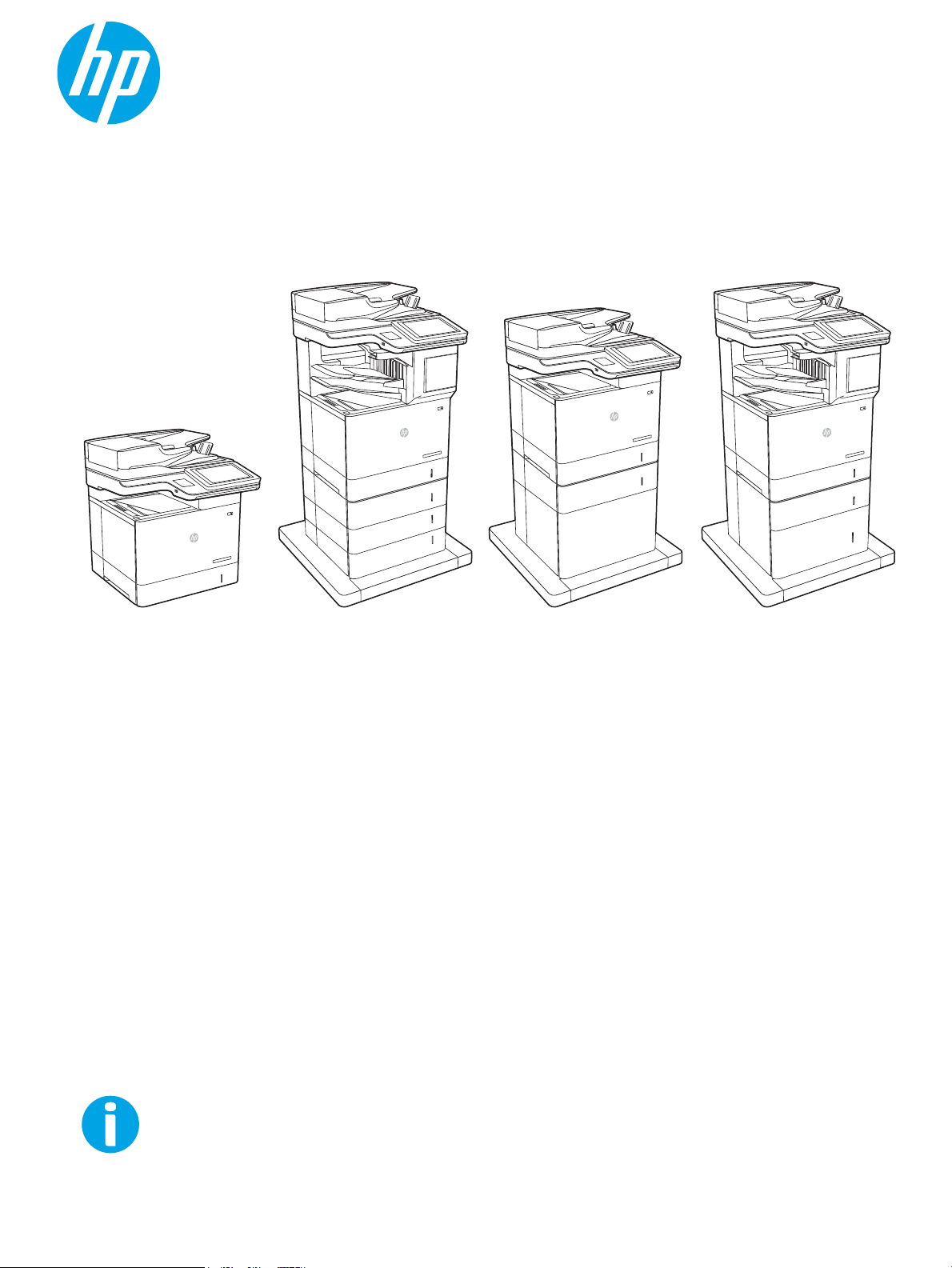
Gebruikershandleiding
LaserJet Enterprise MFP M631, M632, M633
www.hp.com/support/ljM631MFP
www.hp.com/support/ljM632MFP
www.hp.com/support/ljM633MFP
M631dn
Flow M631h
M632h
M633fh
Flow M632z
Flow M633z
M631z M632fht
Page 2
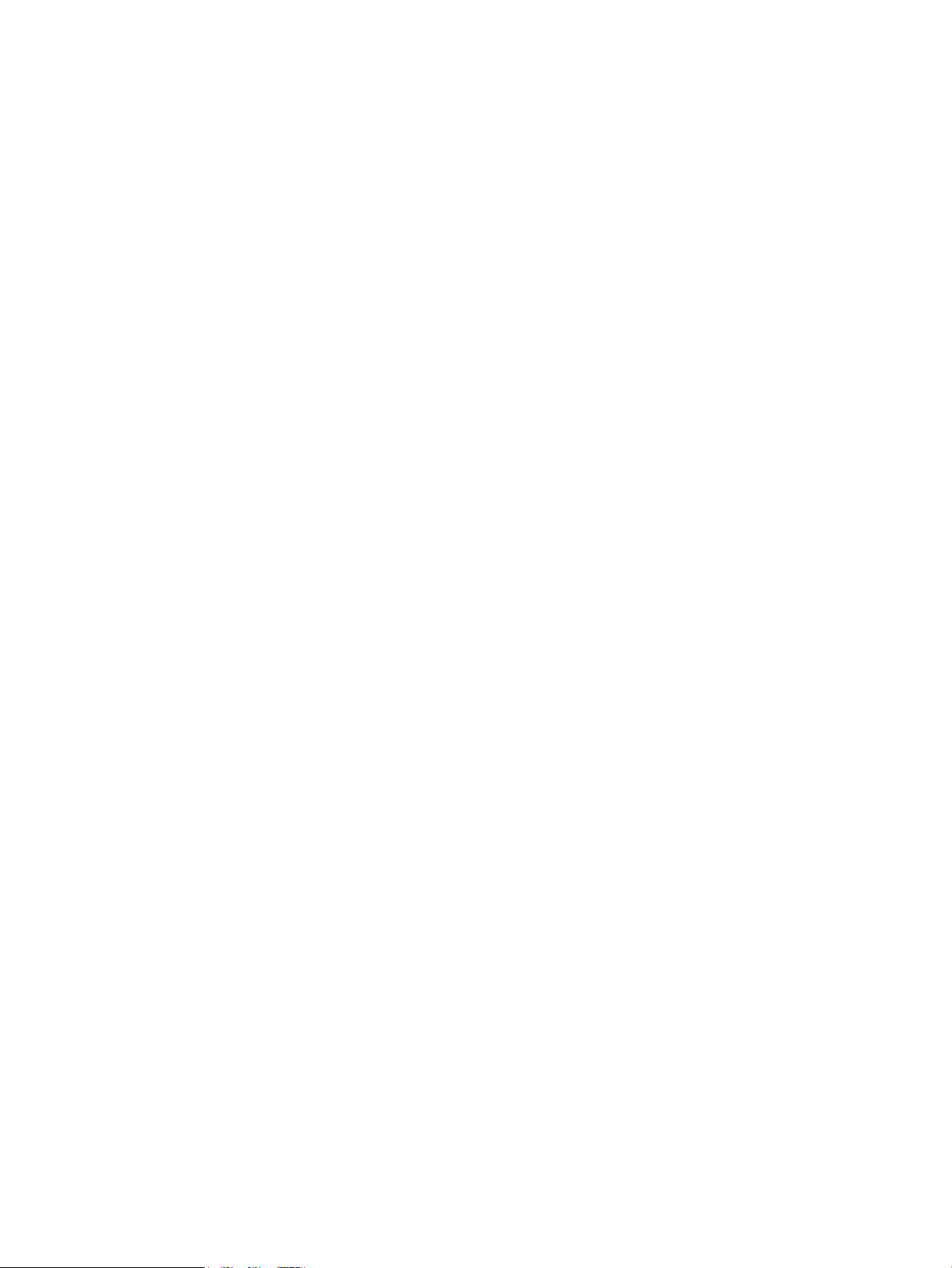
Page 3
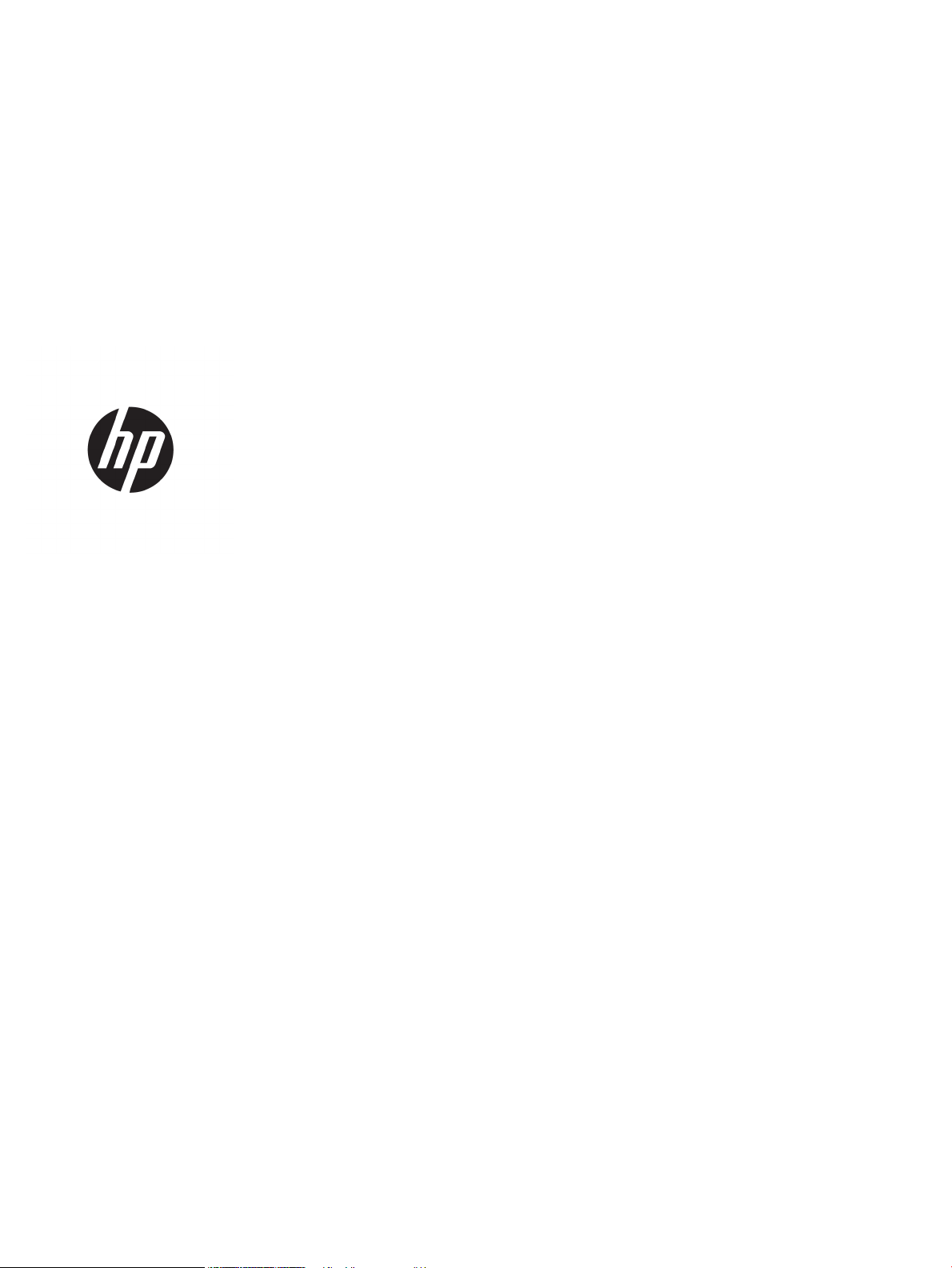
HP LaserJet Enterprise MFP M631, M632,
M633
Gebruikershandleiding
Page 4
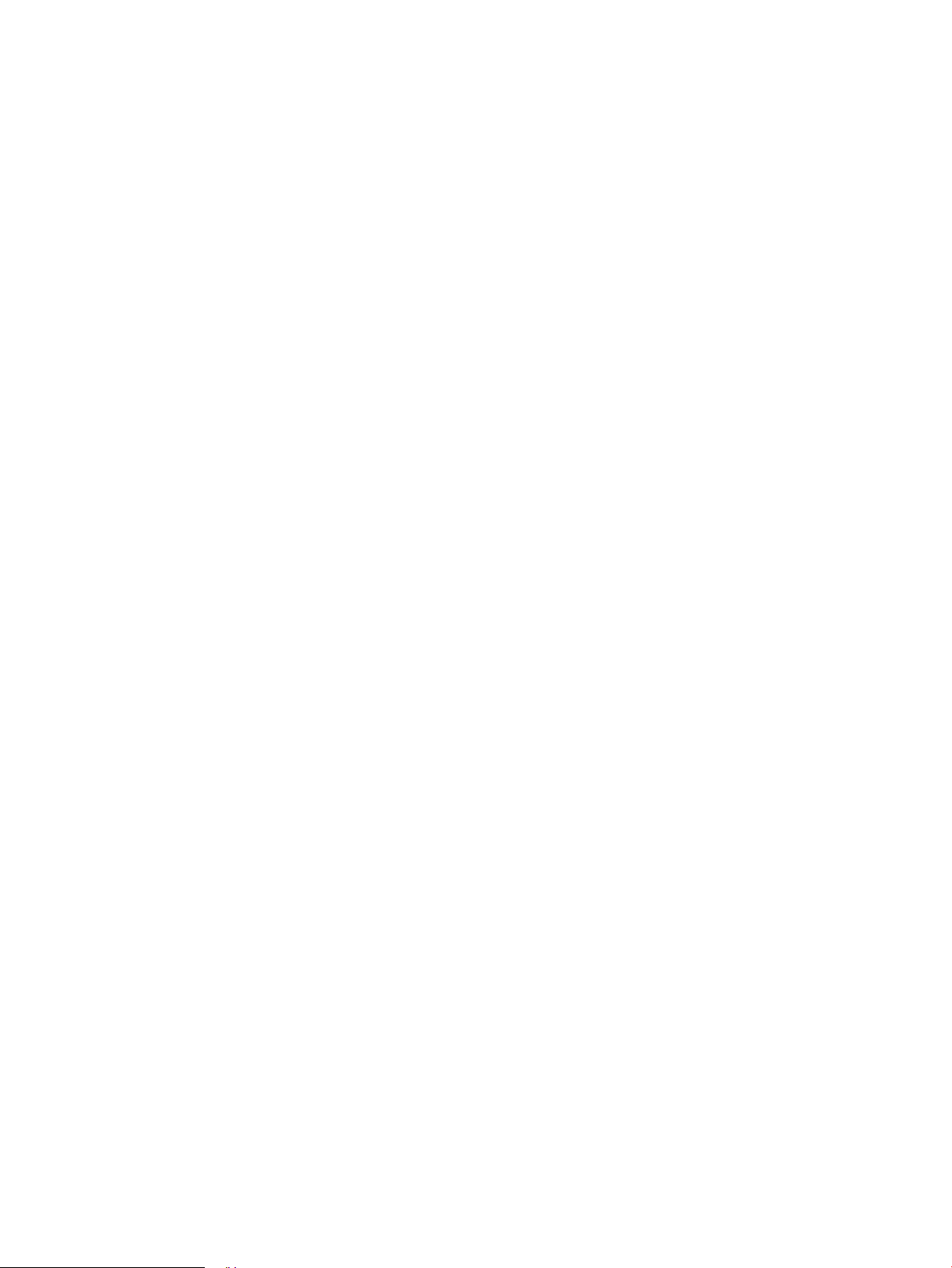
Copyright en licentie
Handelsmerken
© Copyright 2017 HP Development Company,
L.P.
Verveelvoudiging, bewerking en vertaling zonder
voorafgaande schriftelijke toestemming zijn
verboden, behalve zoals toegestaan door het
auteursrecht.
De informatie in dit document kan zonder
vooraankondiging worden gewijzigd.
De enige garantie voor producten en services
van HP wordt uiteengezet in de
garantieverklaring die bij dergelijke producten en
services wordt geleverd. Niets in deze verklaring
mag worden opgevat als een aanvullende
garantie. HP is niet aansprakelijk voor technische
of redactionele fouten of weglatingen in deze
verklaring.
Edition 3, 1/2019
Adobe®, Adobe Photoshop®, Acrobat® en
P
ostScript® zijn handelsmerken van Adobe
S
ystems Incorporated.
Apple en het Apple-logo zijn handelsmerken van
Apple Inc., geregistreerd in de VS en andere
landen/regio's.
OS X is een handelsmerk van Apple Inc.,
geregistreerd in de VS en andere landen/regio's.
AirPrint is een handelsmerk van Apple Inc.,
geregistreerd in de VS en andere landen/regio's.
Google™ is een handelsmerk van Google, Inc.
Microsoft®, Windows®, Windows® XP en
Windows Vista® zijn in de Verenigde Staten
gedeponeerde handelsmerken van Microsoft
Corporation.
UNIX® is een gedeponeerd handelsmerk van The
Open Gr
oup.
Page 5
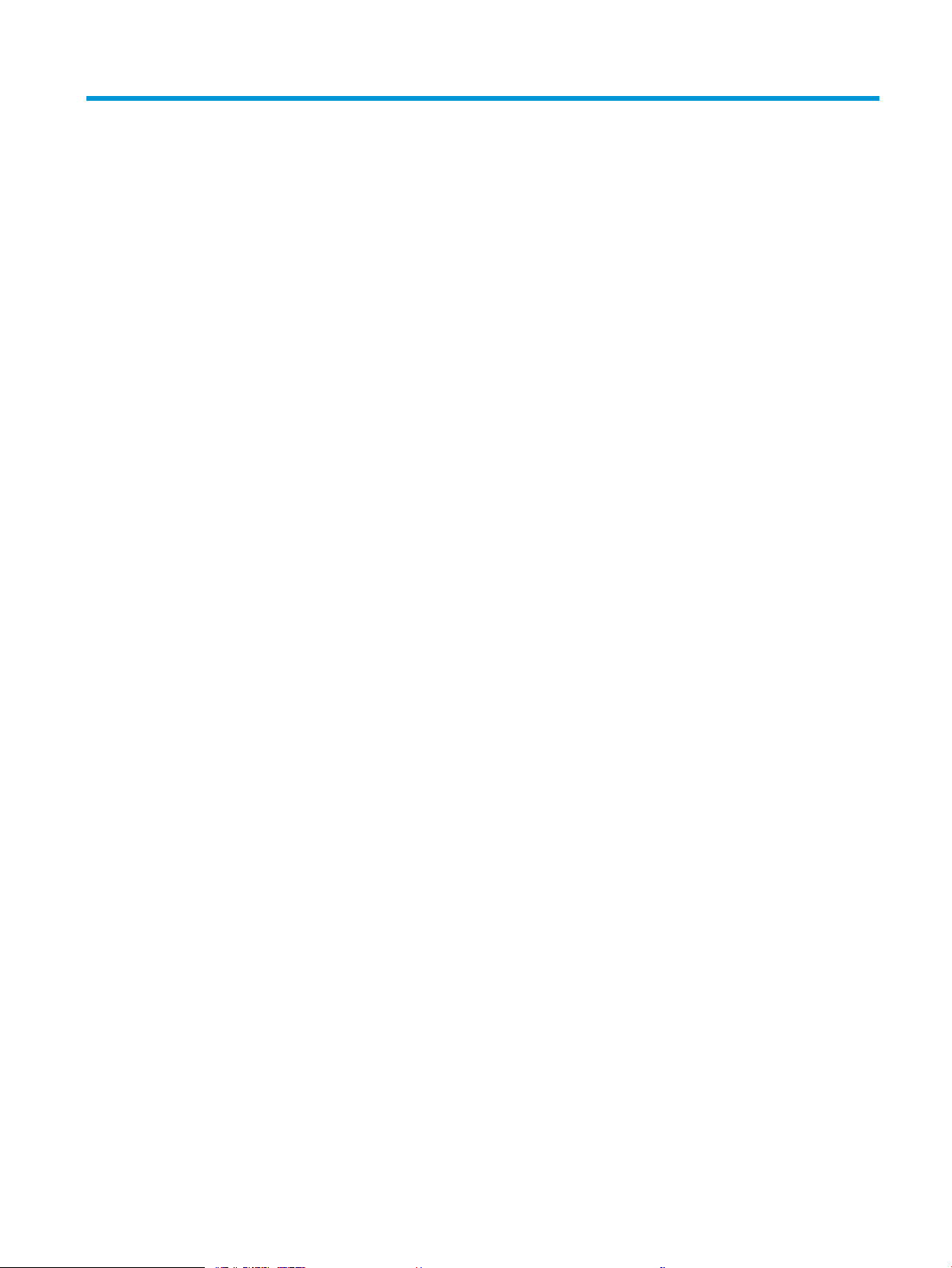
Inhoudsopgave
1 Printeroverzicht ......................................................................................................................................................................................... 1
Printeraanzichten ..................................................................................................................................................................... 2
Vooraanzicht van de printer ............................................................................................................................... 2
Achteraanzicht van de printer ............................................................................................................................ 4
Interfacepoorten .................................................................................................................................................. 5
Overzicht van het bedieningspaneel ................................................................................................................ 5
Het bedieningspaneel met aanraakscherm gebruiken ............................................................. 7
Printerspecicaties ................................................................................................................................................................... 8
Technische specicaties ...................................................................................................................................... 9
Ondersteunde besturingssystemen ............................................................................................................... 11
Mobiele afdrukoplossingen .............................................................................................................................. 13
Printerafmetingen ............................................................................................................................................. 14
Stroomverbruik, stroomvoorzieningsspecicaties en geluidsuitstoot ..................................................... 17
Bereik van bedrijfsomgevingswaarden .......................................................................................................... 17
Printerhardware en -software installeren .......................................................................................................................... 18
2 Papierladen ............................................................................................................................................................................................. 19
Inleiding ................................................................................................................................................................................... 20
Papier plaatsen in lade 1 (multifunctionele lade) ............................................................................................................. 21
Afdrukstand van het papier in lade 1 ............................................................................................................. 22
Alternatieve briefhoofdmodus gebruiken ..................................................................................................... 24
De alternatieve briefhoofdmodus inschakelen via de menu's op het
bedieningspaneel van de printer ................................................................................................ 24
Papier plaatsen in lade 2 en de laden voor 550 vel ......................................................................................................... 25
Inleiding ............................................................................................................................................................... 25
Afdrukstand van lade 2 en de papierrichting van de laden voor 550 vel ................................................. 26
Alternatieve briefhoofdmodus gebruiken ..................................................................................................... 28
De alternatieve briefhoofdmodus inschakelen via de menu's op het
bedieningspaneel van de printer ................................................................................................ 28
HP-invoerlade met hoge capaciteit voor 2.100 vel .......................................................................................................... 29
Enveloppen afdrukken en laden .......................................................................................................................................... 31
Inleiding ............................................................................................................................................................... 31
NLWW iii
Page 6
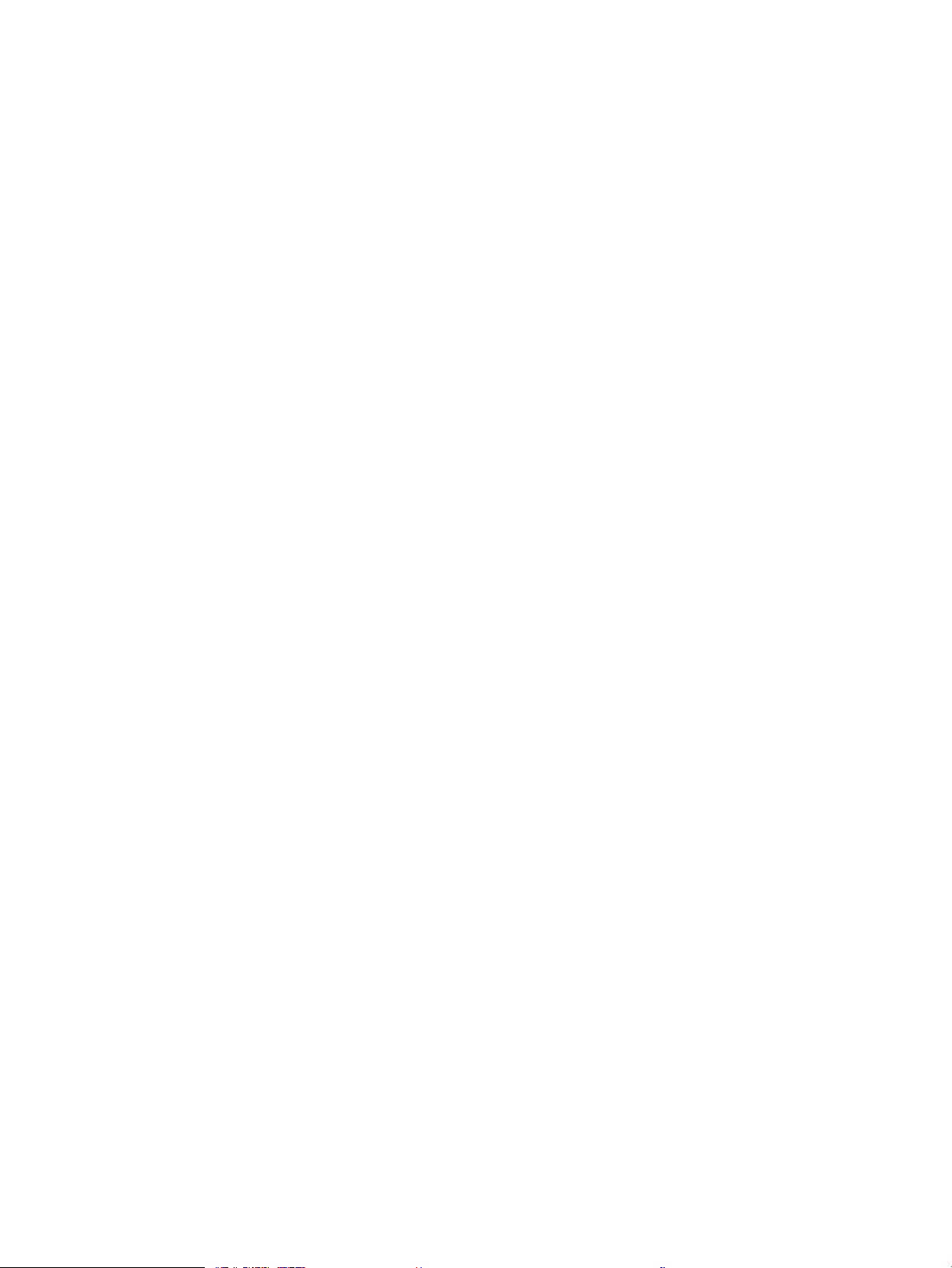
Enveloppen afdrukken ...................................................................................................................................... 31
Afdrukstand envelop ......................................................................................................................................... 32
Etiketten afdrukken en plaatsen .......................................................................................................................................... 33
Inleiding ............................................................................................................................................................... 33
Handmatige invoer voor etiketten .................................................................................................................. 33
Afdrukstand van etiket ...................................................................................................................................... 34
Het nietpostbusaccessoire congureren ............................................................................................................................ 35
De standaard nietlocatie instellen .................................................................................................................. 35
De werkstand congureren ............................................................................................................................. 36
3 Benodigdheden, accessoires en onderdelen ..................................................................................................................................... 39
Benodigdheden, accessoires en onderdelen bestellen .................................................................................................... 40
Bestellen ............................................................................................................................................................. 40
Benodigdheden en accessoires ....................................................................................................................... 40
Verbruiksartikelen voor onderhoud/levensduur .......................................................................................... 41
Zelfreparatie-onderdelen voor de klant ........................................................................................................ 41
De instellingen voor benodigdheden van de HP-tonercartridgebeveiliging congureren ......................................... 43
Inleiding ............................................................................................................................................................... 43
De functie Cartridgebeleid in- of uitschakelen .............................................................................................. 43
Het bedieningspaneel van de printer gebruiken om de functie Cartridgebeleid in te
schakelen ....................................................................................................................................... 43
Het bedieningspaneel van de printer gebruiken om de functie Cartridgebeleid uit te
schakelen ....................................................................................................................................... 44
De geïntegreerde webserver van HP (EWS) gebruiken om de functie Cartridgebeleid
in te schakelen ............................................................................................................................... 44
De geïntegreerde webserver van HP (EWS) gebruiken om de functie Cartridgebeleid
uit te schakelen ............................................................................................................................. 44
Problemen oplossen bij foutberichten op het bedieningspaneel over Cartridgebeleid .... 45
De functie Cartridge Protection in- of uitschakelen ..................................................................................... 45
Het bedieningspaneel van de printer gebruiken om de functie Cartridge Protection
in te schakelen ............................................................................................................................... 45
Het bedieningspaneel van de printer gebruiken om de functie Cartridge Protection
uit te schakelen ............................................................................................................................. 46
De geïntegreerde webserver van HP (EWS) gebruiken om de functie Cartridge
Protection in te schakelen ........................................................................................................... 46
De geïntegreerde webserver van HP (EWS) gebruiken om de functie Cartridge
Protection uit te schakelen .......................................................................................................... 47
Problemen oplossen bij foutberichten op het bedieningspaneel over Cartridge
Protection ....................................................................................................................................... 47
De tonercartridge vervangen ............................................................................................................................................... 48
De nietcassette vervangen ................................................................................................................................................... 53
iv NLWW
Page 7
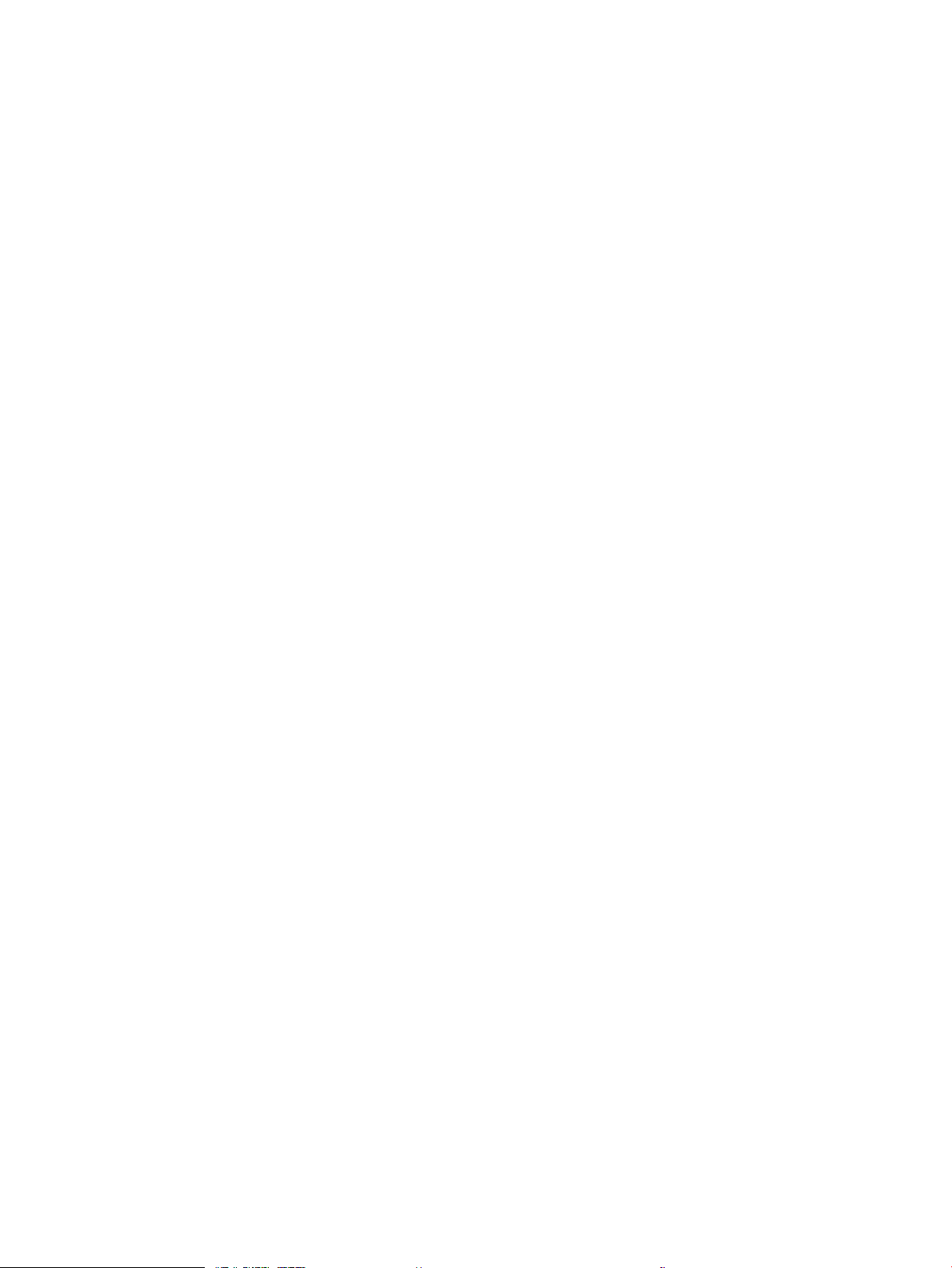
4 Afdrukken ................................................................................................................................................................................................. 55
Afdruktaken (Windows) ......................................................................................................................................................... 56
Afdrukken (Windows) ........................................................................................................................................ 56
Automatisch dubbelzijdig afdrukken (Windows) .......................................................................................... 58
Handmatig dubbelzijdig afdrukken (Windows) ............................................................................................. 58
Meerdere pagina's per vel afdrukken (Windows) .......................................................................................... 59
De papiersoort selecteren (Windows) ............................................................................................................ 59
Overige afdruktaken .......................................................................................................................................... 60
Afdruktaken (OS X) ................................................................................................................................................................. 61
Afdrukken (OS X) ................................................................................................................................................ 61
Automatisch dubbelzijdig afdrukken (OS X) .................................................................................................. 61
Handmatig dubbelzijdig afdrukken (OS X) ..................................................................................................... 61
Meerdere pagina's per vel afdrukken (OS X) .................................................................................................. 62
De papiersoort selecteren (OS X) .................................................................................................................... 62
Overige afdruktaken .......................................................................................................................................... 62
Afdruktaken opslaan op de printer om later of privé af te drukken ............................................................................... 64
Inleiding ............................................................................................................................................................... 64
Een opgeslagen taak maken (Windows) ........................................................................................................ 64
Een opgeslagen taak maken (OS X) ................................................................................................................ 66
Een opgeslagen taak afdrukken ..................................................................................................................... 66
Een opgeslagen taak verwijderen ................................................................................................................... 67
Informatie die naar de printer is verzonden voor de boekhouding ........................................................... 67
Mobiel afdrukken .................................................................................................................................................................... 68
Inleiding ............................................................................................................................................................... 68
Wireless Direct Print en NFC ............................................................................................................................. 68
HP ePrint via e-mail .......................................................................................................................................... 69
HP ePrint-software ............................................................................................................................................ 70
AirPrint ................................................................................................................................................................. 70
Android-geïntegreerd afdrukken .................................................................................................................... 71
Afdrukken vanaf de USB-poort ............................................................................................................................................ 72
Inleiding ............................................................................................................................................................... 72
De USB-poort inschakelen voor het afdrukken ............................................................................................ 72
USB-documenten afdrukken ........................................................................................................................... 73
5 Kopie ......................................................................................................................................................................................................... 75
Een kopie maken .................................................................................................................................................................... 76
Dubbelzijdig kopiëren (duplex) ............................................................................................................................................. 78
Overige opties voor kopiëren ............................................................................................................................................... 80
Overige kopieertaken ............................................................................................................................................................ 82
NLWW v
Page 8
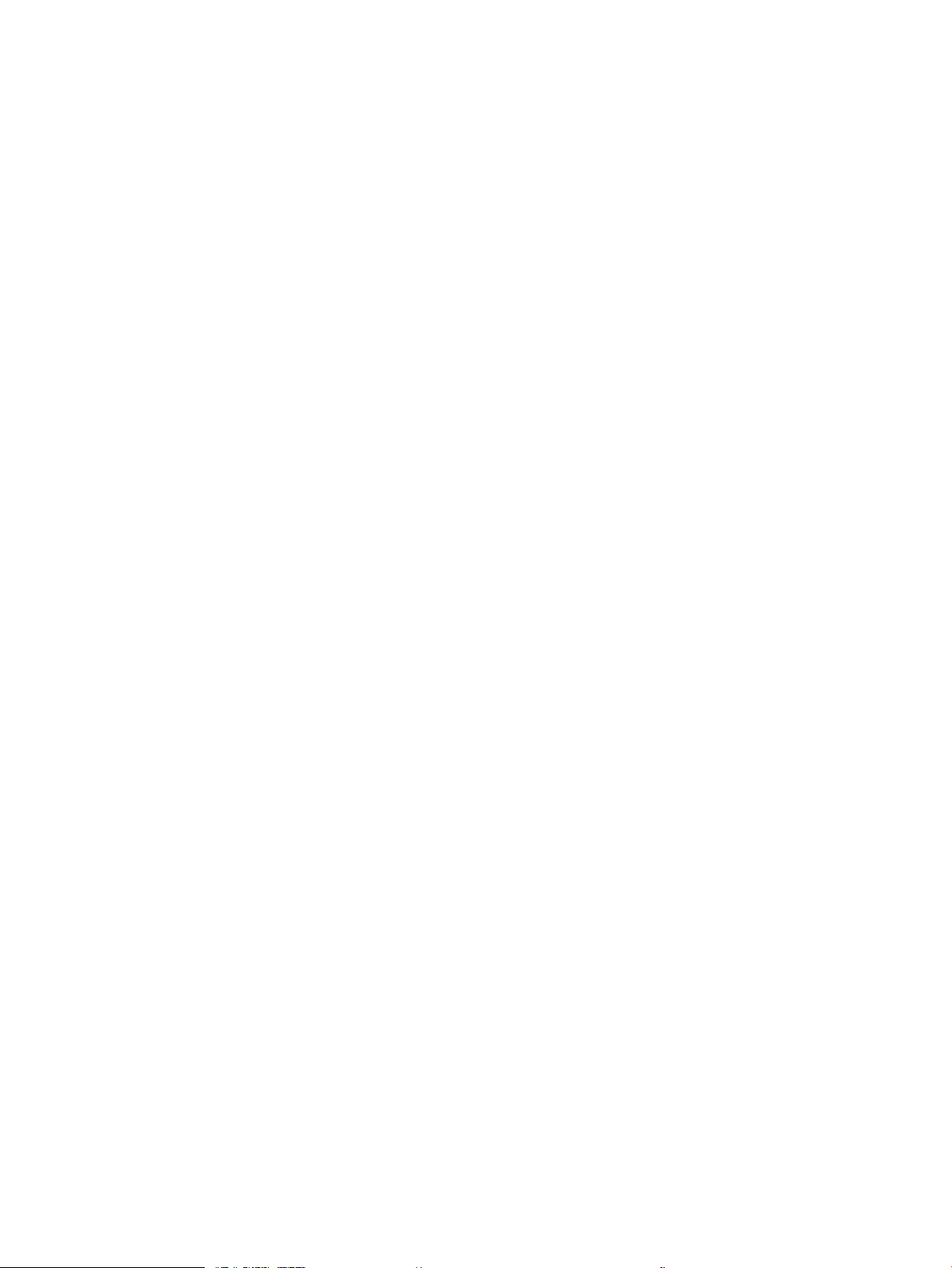
6 Scan .......................................................................................................................................................................................................... 83
Scannen naar e-mail instellen ............................................................................................................................................. 84
Inleiding ............................................................................................................................................................... 84
Voordat u begint ................................................................................................................................................ 84
Stap één: Toegang tot de geïntegreerde webserver van HP (EWS) .......................................................... 84
Stap twee: De netwerkidenticatie-instellingen congureren .................................................................. 85
Stap drie: De functie Verzenden naar e-mail congureren ........................................................................ 86
Methode 1: Basisconguratie met de wizard E-mail instellen .............................................. 86
Methode 2: Geavanceerde conguratie met behulp van E-mail instellen ........................... 90
Stap vier: De snelkoppeling Quick Sets congureren (optioneel) .............................................................. 95
Stap vijf: Instellen dat Verzenden naar e-mail gebruikmaakt van Oice 365 Outlook (optioneel) ...... 95
Inleiding .......................................................................................................................................... 95
De server voor uitgaande e-mail (SMTP) congureren om via een Oice 365
Outlook-account e-mails te verzenden ..................................................................................... 96
Scannen naar netwerkmap instellen .................................................................................................................................. 98
Inleiding ............................................................................................................................................................... 98
Voordat u begint ................................................................................................................................................ 98
Stap één: Toegang tot de geïntegreerde webserver van HP ...................................................................... 98
Stap twee: Scannen naar netwerkmap instellen .......................................................................................... 99
Methode 1: De wizard Scannen naar netwerkmap gebruiken .............................................. 99
Methode 2: Opslaan in netwerkmap instellen gebruiken .................................................... 100
Stap één: De conguratie starten ....................................................................... 101
Stap twee: De instellingen Scannen naar netwerkmap congureren ........... 101
Stap drie: De conguratie voltooien .................................................................... 109
Scannen naar USB-station instellen ................................................................................................................................. 110
Inleiding ............................................................................................................................................................ 110
Stap één: Toegang tot de geïntegreerde webserver van HP .................................................................... 110
Stap twee: Scannen naar USB-station inschakelen ................................................................................... 111
Stap drie: De snelkoppeling Quick Sets congureren (optioneel) ........................................................... 111
Standaardscaninstellingen voor Opslaan naar USB-station instellen .................................................... 112
Standaardbestandsinstellingen voor Opslaan op USB instellen ............................................................. 112
Opslaan in SharePoint® instellen (alleen Flow-modellen) ............................................................................................ 114
Inleiding ............................................................................................................................................................ 114
Voordat u begint .............................................................................................................................................. 114
Stap één: Toegang tot de geïntegreerde webserver van HP (EWS) ........................................................ 114
Stap twee: Opslaan in SharePoint® inschakelen en een Quick Set maken voor Opslaan in
SharePoint ........................................................................................................................................................ 115
Een bestand scannen en rechtstreeks opslaan op een Microsoft® SharePoint-site ............................ 117
Quick Set scaninstellingen en opties voor Opslaan in SharePoint® ........................................................ 118
Een Quick Set maken ........................................................................................................................................................... 120
Inleiding ............................................................................................................................................................ 120
vi NLWW
Page 9
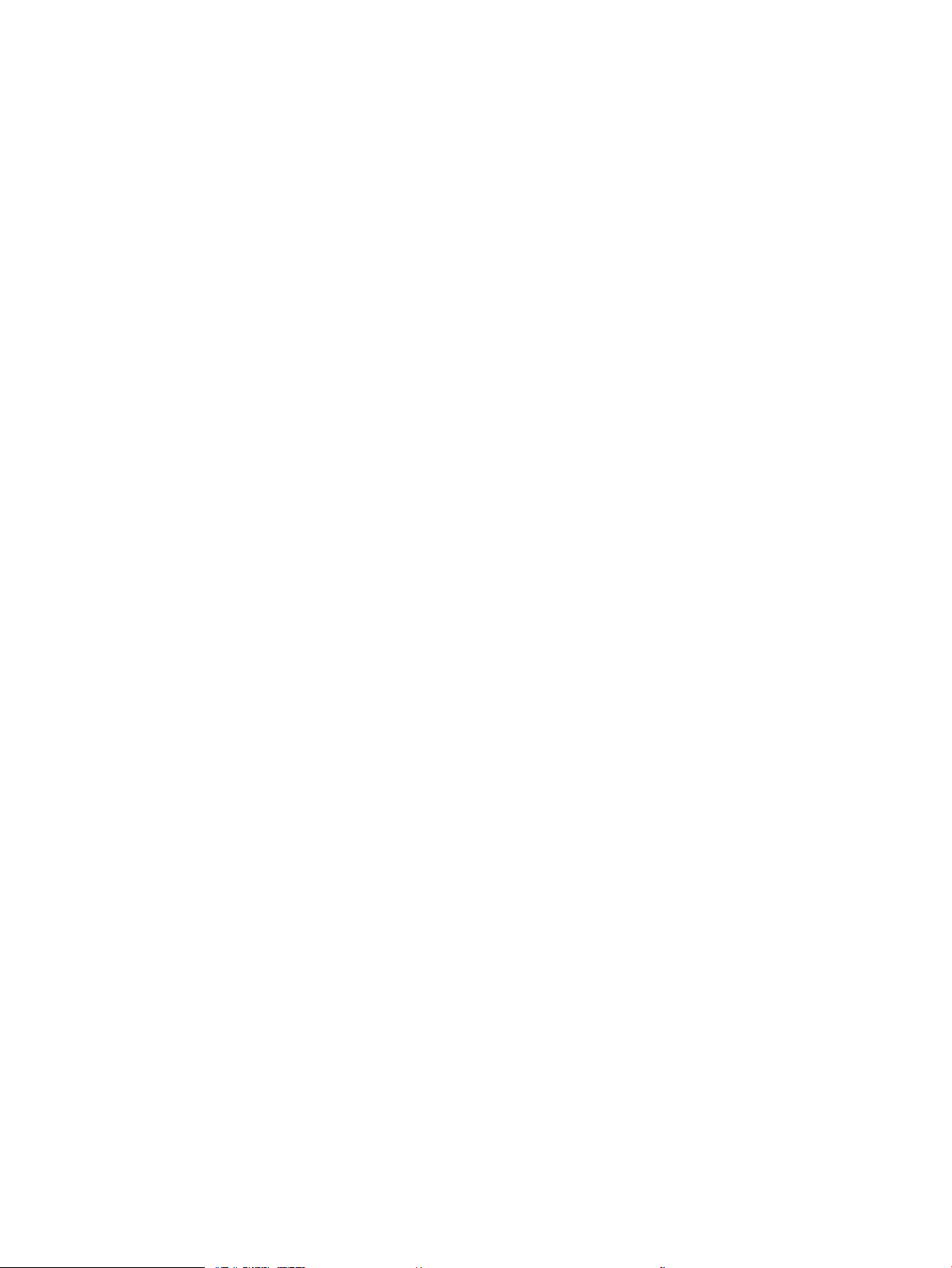
Stap één: Toegang tot de geïntegreerde webserver van HP (EWS) ........................................................ 120
Stap twee: Quick Sets toevoegen en beheren ............................................................................................ 121
Een Quick Set toevoegen .......................................................................................................... 121
Quick Set bewerken .................................................................................................................... 122
Een Quick Set kopiëren .............................................................................................................. 122
Een Quick Set verwijderen ......................................................................................................... 123
Quick Set-instellingen en -opties ............................................................................................. 123
Een gescand document naar een of meer e-mailadressen verzenden ...................................................................... 130
Inleiding ............................................................................................................................................................ 130
Een document naar e-mail scannen en verzenden ................................................................................... 130
Scannen en verzenden naar netwerkmap ....................................................................................................................... 133
Inleiding ............................................................................................................................................................ 133
Een document naar een map scannen en opslaan ................................................................................... 133
Scannen en verzenden naar USB-ashstation ............................................................................................................... 135
Inleiding ............................................................................................................................................................ 135
Een document scannen en opslaan op een USB-ashstation ................................................................ 135
Overige opties voor scannen ............................................................................................................................................. 137
HP JetAdvantage-bedrijfsoplossingen ............................................................................................................................. 141
Overige scantaken ............................................................................................................................................................... 142
7 Fax .......................................................................................................................................................................................................... 143
Fax instellen .......................................................................................................................................................................... 144
Inleiding ............................................................................................................................................................ 144
Fax instellen via het bedieningspaneel van de printer .............................................................................. 144
Faxconguratie wijzigen ..................................................................................................................................................... 145
Kiesinstellingen voor fax ................................................................................................................................ 145
Algemene instellingen faxverzending ......................................................................................................... 146
Instellingen faxontvangst .............................................................................................................................. 147
Een fax versturen ................................................................................................................................................................. 148
Overige opties voor faxen .................................................................................................................................................. 150
Overige faxtaken .................................................................................................................................................................. 151
8 De printer beheren ............................................................................................................................................................................... 153
Geavanceerde conguratie met de geïntegreerde webserver van HP (EWS) ............................................................ 154
Inleiding ............................................................................................................................................................ 154
De geïntegreerde webserver van HP (EWS) openen ................................................................................. 154
Functies van de geïntegreerde webserver van HP .................................................................................... 155
Tabblad Informatie ..................................................................................................................... 155
Tabblad Algemeen ...................................................................................................................... 156
Tabblad Kopiëren/afdrukken .................................................................................................... 157
Tabblad Scannen/digitaal verzenden ...................................................................................... 158
NLWW vii
Page 10
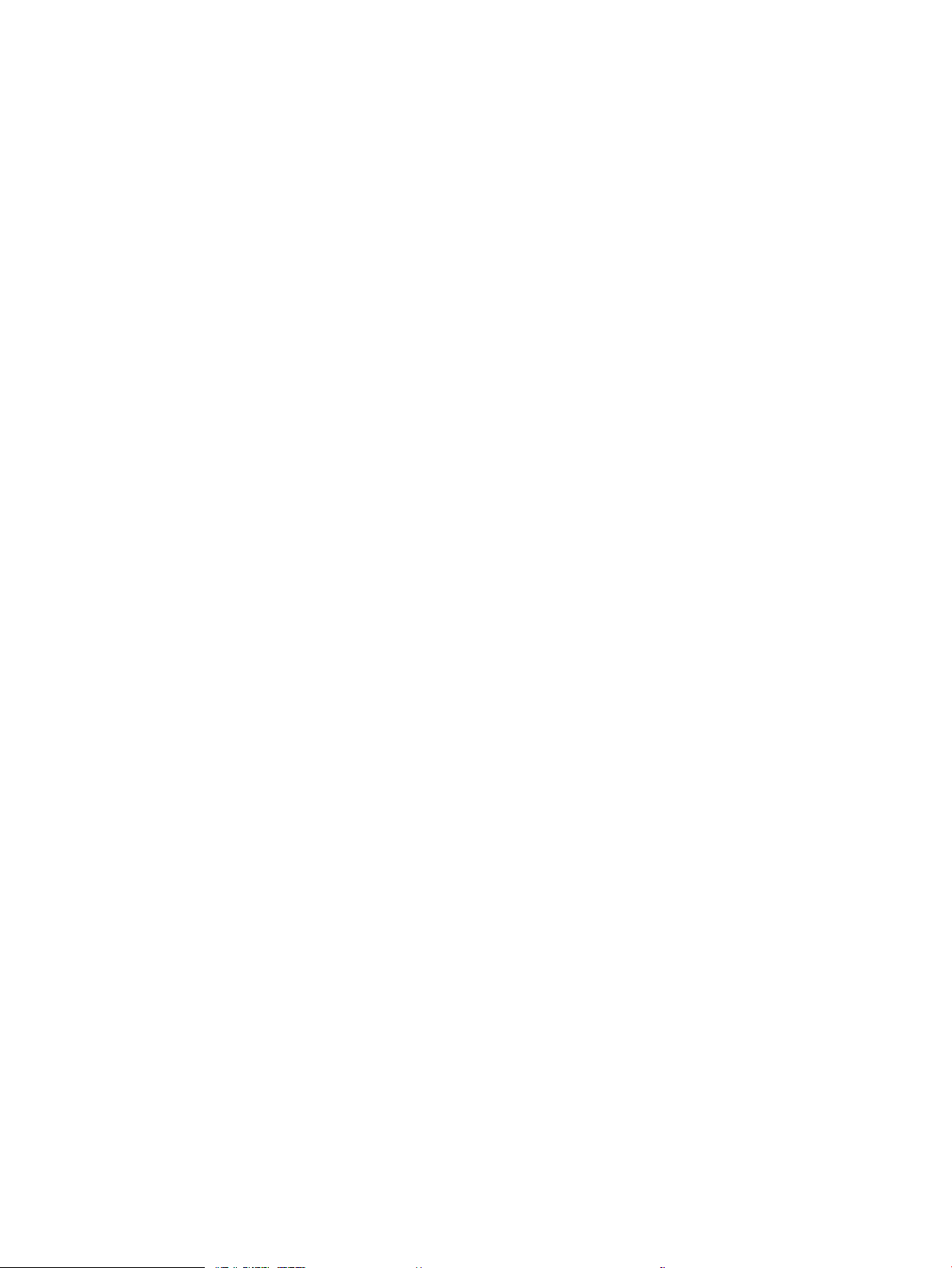
Tabblad Fax .................................................................................................................................. 159
Tabblad Probleemoplossing ..................................................................................................... 160
Tabblad Beveiliging .................................................................................................................... 161
Tabblad HP-webservices ........................................................................................................... 161
Tabblad Netwerk ......................................................................................................................... 162
Lijst Overige koppelingen .......................................................................................................... 163
IP-netwerkinstellingen congureren ................................................................................................................................ 164
Disclaimer voor printer delen ........................................................................................................................ 164
Netwerkinstellingen weergeven of wijzigen ............................................................................................... 164
De naam van de printer in het netwerk wijzigen ....................................................................................... 164
IPv4 TCP/IP-parameters handmatig congureren via het bedieningspaneel ....................................... 165
IPv6 TCP/IP-parameters handmatig congureren via het bedieningspaneel ....................................... 165
Instellingen voor koppelingssnelheid en duplex ........................................................................................ 166
Functies voor beveiliging van de printer .......................................................................................................................... 168
Inleiding ............................................................................................................................................................ 168
Veiligheidsinformatie ...................................................................................................................................... 168
Een beheerderswachtwoord instellen ......................................................................................................... 168
IP Security ......................................................................................................................................................... 169
De formatter vergrendelen ............................................................................................................................ 169
Ondersteuning van codering: HP High Performance Secure Hard Disks ................................................ 169
Instellingen voor energiebesparing .................................................................................................................................. 170
Inleiding ............................................................................................................................................................ 170
Afdrukken met EconoMode ........................................................................................................................... 170
De sluimertimer instellen en de printer zo congureren dat het maximaal 1 watt verbruikt ............ 170
Het sluimerschema instellen ......................................................................................................................... 171
HP Web Jetadmin ................................................................................................................................................................. 172
Software- en rmware-updates ....................................................................................................................................... 173
9 Problemen oplossen ............................................................................................................................................................................ 175
Klantondersteuning ............................................................................................................................................................. 176
Help-systeem op het bedieningspaneel .......................................................................................................................... 177
Fabrieksinstellingen herstellen .......................................................................................................................................... 178
Inleiding ............................................................................................................................................................ 178
Methode 1: Fabrieksinstellingen herstellen via het bedieningspaneel van de printer ......................... 178
Methode 2: Fabrieksinstellingen herstellen vanuit de geïntegreerde webserver van HP (alleen
voor printers die zijn aangesloten op het netwerk) ................................................................................... 178
Het bericht 'Cartridge bijna leeg' of 'Cartridge vrijwel leeg' wordt weergegeven op het bedieningspaneel van
de printer ............................................................................................................................................................................... 179
De instelling "Vrijwel leeg" wijzigen .............................................................................................................. 179
Bij printers met faxfunctionaliteit ............................................................................................ 179
Benodigdheden bestellen .............................................................................................................................. 180
viii NLWW
Page 11
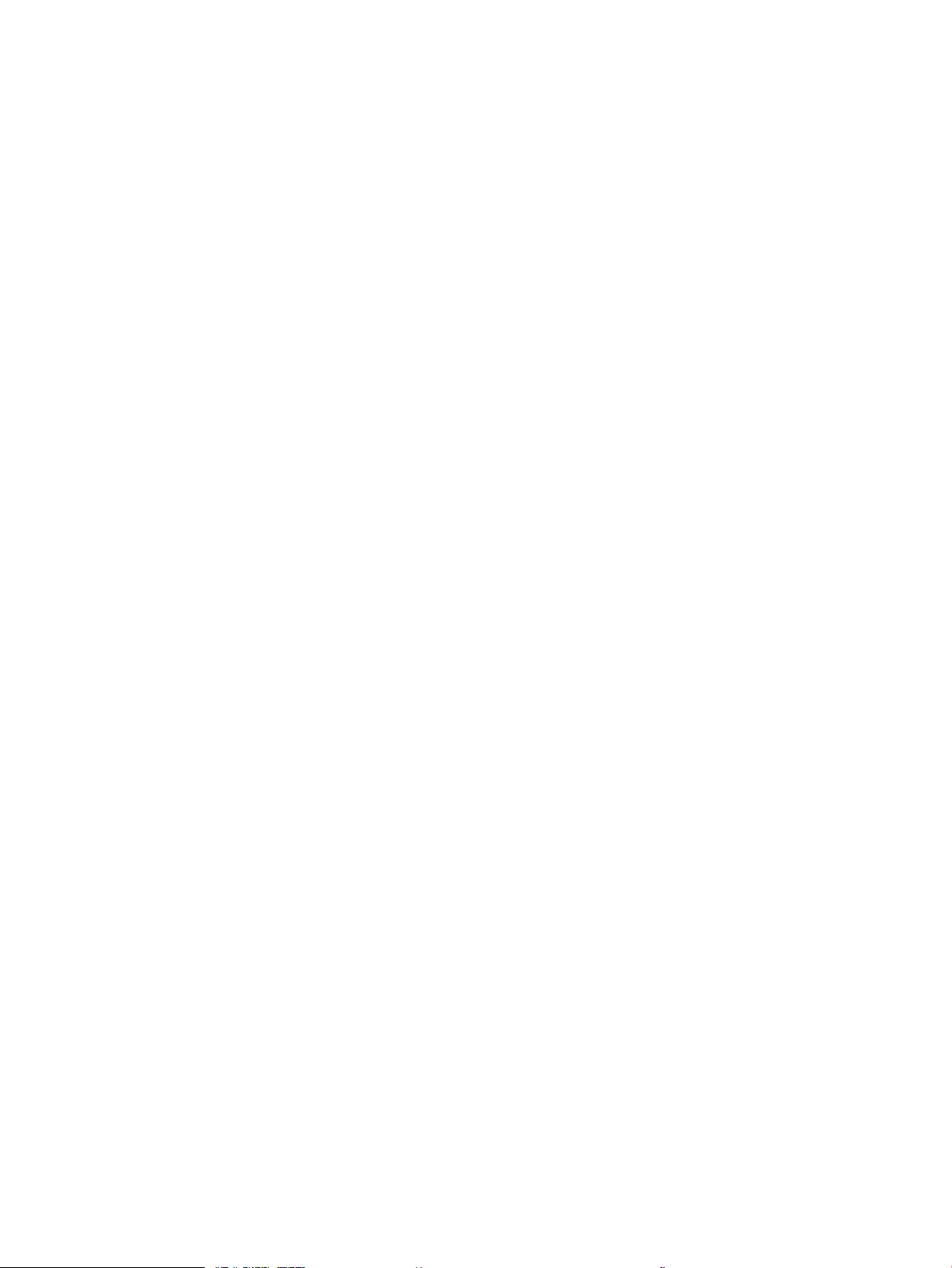
De printer pakt geen papier op of het papier wordt verkeerd ingevoerd ................................................................... 181
Inleiding ............................................................................................................................................................ 181
De printer pakt geen papier op ..................................................................................................................... 181
De printer pakt meerdere vellen papier op ................................................................................................. 183
Het papier in de documentinvoer loopt vast of scheef of er worden meerdere vellen tegelijk
doorgevoerd ..................................................................................................................................................... 187
Papierstoringen verhelpen ................................................................................................................................................. 188
Inleiding ............................................................................................................................................................ 188
Papierstoringenlocaties ................................................................................................................................. 189
Autonavigatie voor het verhelpen van papierstoringen ........................................................................... 190
Frequente of terugkerende papierstoringen? ............................................................................................ 190
Papierstoringen verhelpen in de documentinvoer .................................................................................... 190
Papierstoringen in lade 1 verhelpen ............................................................................................................ 192
Papierstoringen in lade 2, 3, 4 of 5 verhelpen ........................................................................................... 194
Papierstoringen in de invoerlade met hoge capaciteit voor 2.100 vel verhelpen ................................ 198
Papierstoringen in de rechterklep en het fusergebied verhelpen ........................................................... 200
Papierstoringen in de uitvoerbak oplossen ................................................................................................ 203
Papierstoringen in de duplexeenheid verhelpen ....................................................................................... 203
Papierstoringen in de envelopinvoer verhelpen ........................................................................................ 204
Papierstoringen in de HP-nietpostbus verhelpen ...................................................................................... 206
Vastgelopen nietjes verwijderen ................................................................................................................... 208
De afdrukkwaliteit verbeteren ........................................................................................................................................... 211
Inleiding ............................................................................................................................................................ 211
Afdrukken vanuit een ander softwareprogramma .................................................................................... 211
De papiersoort voor de afdruktaak controleren ........................................................................................ 211
De instelling voor de papiersoort controleren (Windows) ................................................... 211
De instelling voor de papiersoort controleren (OS X) ........................................................... 212
Status van de tonercartridge controleren ................................................................................................... 212
Een reinigingspagina afdrukken ................................................................................................................... 212
Inspecteer de tonercartridge visueel ........................................................................................................... 213
Papier en afdrukomgeving controleren ....................................................................................................... 213
Stap een: Papier gebruiken dat voldoet aan de specicaties van HP ................................ 213
Stap twee: De omgeving controleren ...................................................................................... 213
Stap drie: De uitlijning van een afzonderlijke lade instellen ................................................ 214
Een andere printerdriver proberen ............................................................................................................... 214
EconoMode-instellingen controleren ........................................................................................................... 215
Afdrukdichtheid aanpassen ........................................................................................................................... 216
Tabel Beeldfouten ................................................................................................................................................................ 217
Beeldkwaliteit kopie verbeteren ........................................................................................................................................ 225
Controleren of er geen vuil of vlekken op de glasplaat van de scanner zitten ..................................... 225
De scanner kalibreren ..................................................................................................................................... 226
NLWW ix
Page 12
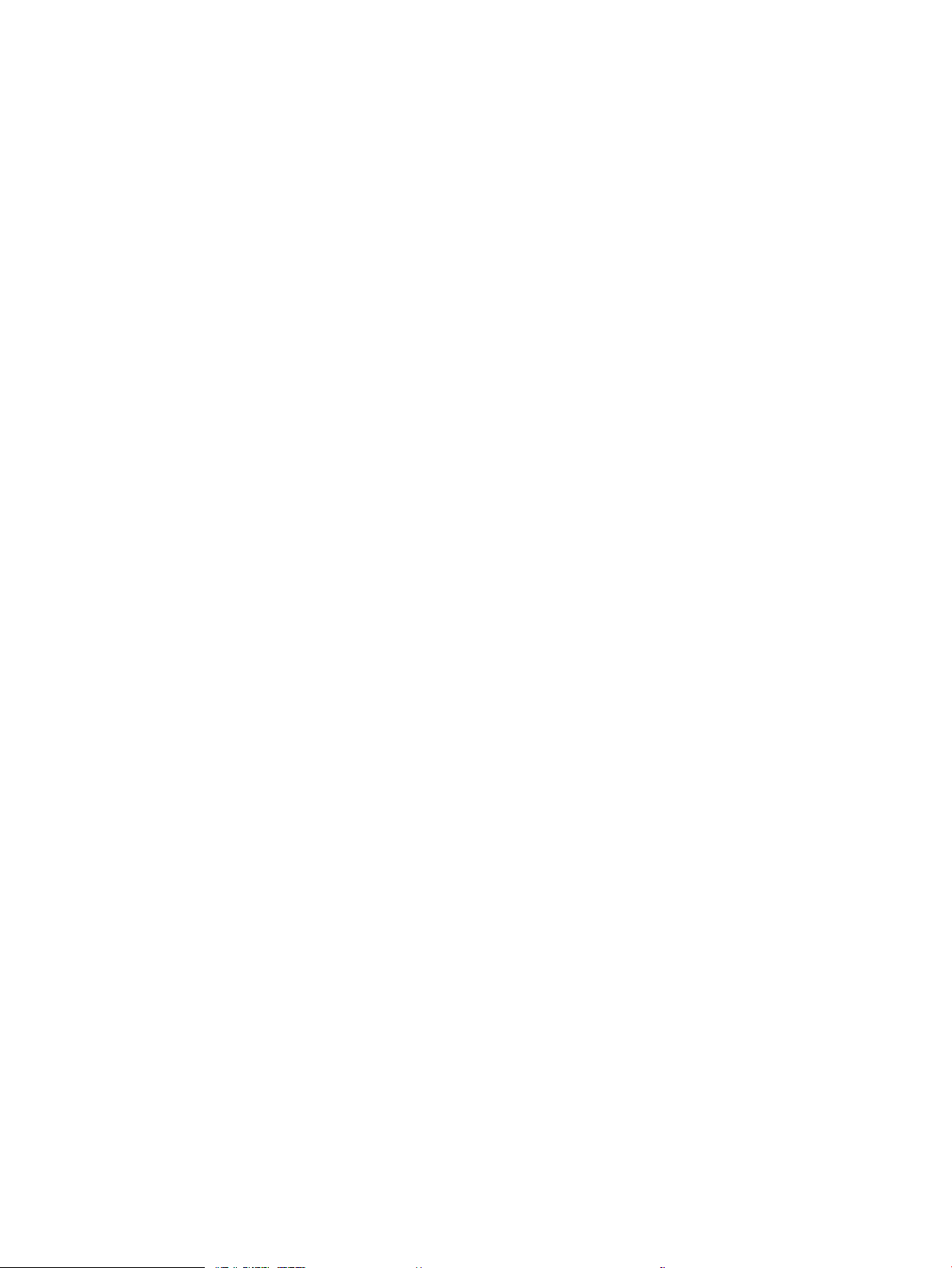
Papierinstellingen controleren ...................................................................................................................... 227
De papiersoort en het conguratietype controleren ............................................................ 227
De lade selecteren voor het maken van kopieën .................................................................. 227
De instellingen voor beeldaanpassing controleren ................................................................................... 227
Kopieerkwaliteit optimaliseren voor tekst of afbeeldingen ..................................................................... 228
Rand-tot-rand kopiëren ................................................................................................................................. 228
Beeldkwaliteit scan verbeteren ......................................................................................................................................... 229
Controleren of er geen vuil of vlekken op de glasplaat van de scanner zitten ..................................... 229
Resolutie-instellingen controleren ............................................................................................................... 230
De instellingen voor beeldaanpassing controleren ................................................................................... 231
Scankwaliteit optimaliseren voor tekst of afbeeldingen .......................................................................... 232
De instellingen voor de uitvoerkwaliteit controleren ................................................................................ 232
Beeldkwaliteit fax verbeteren ............................................................................................................................................ 233
Controleren of er geen vuil of vlekken op de glasplaat van de scanner zitten ..................................... 233
Resolutie-instellingen voor het verzenden van faxen controleren ......................................................... 234
De instellingen voor beeldaanpassing controleren ................................................................................... 235
Faxkwaliteit optimaliseren voor tekst of afbeeldingen ............................................................................. 235
De instellingen voor foutcorrectie controleren ........................................................................................... 236
Instelling voor aanpassen aan paginagrootte controleren ...................................................................... 236
Naar een ander faxapparaat verzenden ..................................................................................................... 236
Faxapparaat van de afzender controleren .................................................................................................. 236
Problemen met bekabelde netwerken oplossen ........................................................................................................... 237
Inleiding ............................................................................................................................................................ 237
Slechte fysieke verbinding ............................................................................................................................. 237
De computer maakt gebruik van een onjuist IP-adres voor deze printer .............................................. 237
De computer kan niet met de printer communiceren ............................................................................... 238
De printer maakt gebruik van de verkeerde koppelings- en duplexinstellingen voor het netwerk .. 238
Nieuwe softwareprogramma's zorgen mogelijk voor compatibiliteitsproblemen ............................... 238
Uw computer of werkstation is mogelijk niet juist ingesteld ................................................................... 238
De printer is uitgeschakeld of andere netwerkinstellingen zijn niet juist ............................................... 238
Problemen met draadloze netwerken oplossen ............................................................................................................ 239
Inleiding ............................................................................................................................................................ 239
Controlelijst draadloze verbinding ................................................................................................................ 239
Er kan niet worden afgedrukt met de printer na het voltooien van de draadloze conguratie ......... 240
Er kan niet worden afgedrukt met de printer en op de computer is een rewall van derden
geïnstalleerd .................................................................................................................................................... 240
De draadloze verbinding functioneert niet meer nadat de draadloze router of de printer is
verplaatst ......................................................................................................................................................... 240
Er kunnen geen computers meer worden aangesloten op de draadloze printer ................................. 240
De verbinding van de draadloze printer wordt verbroken wanneer er verbinding wordt gemaakt
met een virtueel privénetwerk ..................................................................................................................... 241
x NLWW
Page 13
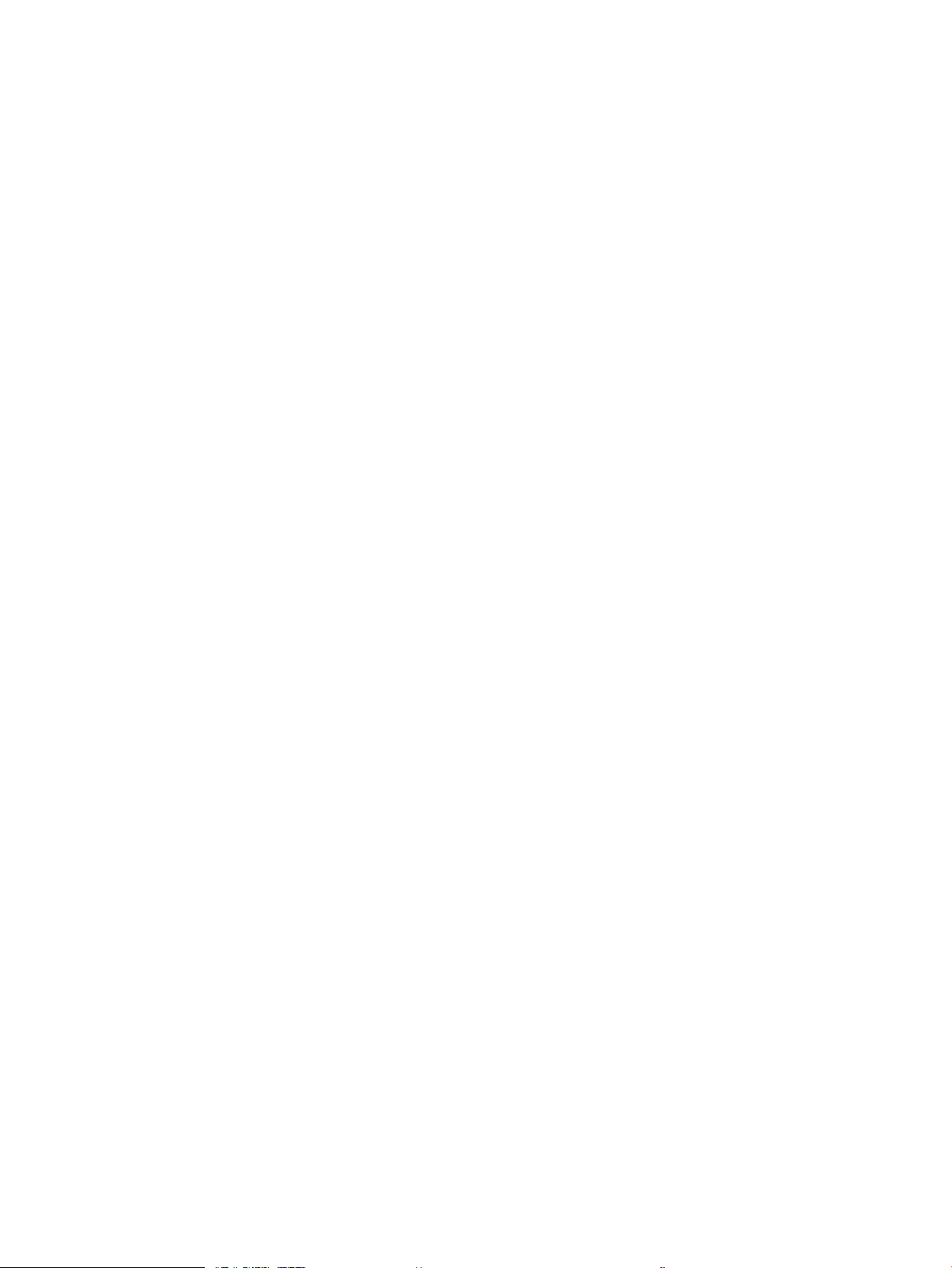
Het netwerk wordt niet weergegeven in de lijst met draadloze netwerken ......................................... 241
Het draadloos netwerk functioneert niet .................................................................................................... 241
Storing op een draadloos netwerk verminderen ....................................................................................... 241
Faxproblemen oplossen ..................................................................................................................................................... 243
Controlelijst voor het oplossen van faxproblemen .................................................................................... 243
Welk type telefoonlijn gebruikt u? ........................................................................................... 243
Gebruikt u een piekspanningsbeveiliging? ............................................................................. 243
Gebruikt u een berichtenservice van het telefoonbedrijf of een antwoordapparaat? .... 244
Heeft uw telefoonlijn een functie voor het in wacht plaatsen van oproepen? ................. 244
De status van de faxmodule controleren ............................................................................... 244
Algemene faxproblemen ............................................................................................................................... 245
De fax kan niet worden verzonden .......................................................................................... 245
Er wordt een statusbericht voor onvoldoende geheugen op het bedieningspaneel
van de printer weergegeven ..................................................................................................... 245
De afdrukkwaliteit van een foto is slecht of de foto wordt als een grijs vlak afgedrukt . 245
U hebt de knop Stoppen aangeraakt om een fax te annuleren, maar de fax is toch
verzonden .................................................................................................................................... 245
De knop voor het faxadresboek wordt niet weergegeven .................................................. 245
De faxinstellingen in HP Web Jetadmin kunnen niet worden gevonden ........................... 245
Wanneer de overlay-functie is ingeschakeld, wordt de kopregel boven aan de
pagina ingevoegd ....................................................................................................................... 245
Er worden zowel namen als nummers weergegeven in het vak met ontvangers .......... 246
Eén faxpagina wordt afgedrukt over twee pagina's ............................................................. 246
Het document blijft tijdens het faxen in de documentinvoer steken ................................. 246
Het volume voor geluiden van de faxmodule is te hoog of te laag .................................... 246
Index ........................................................................................................................................................................................................... 247
NLWW xi
Page 14
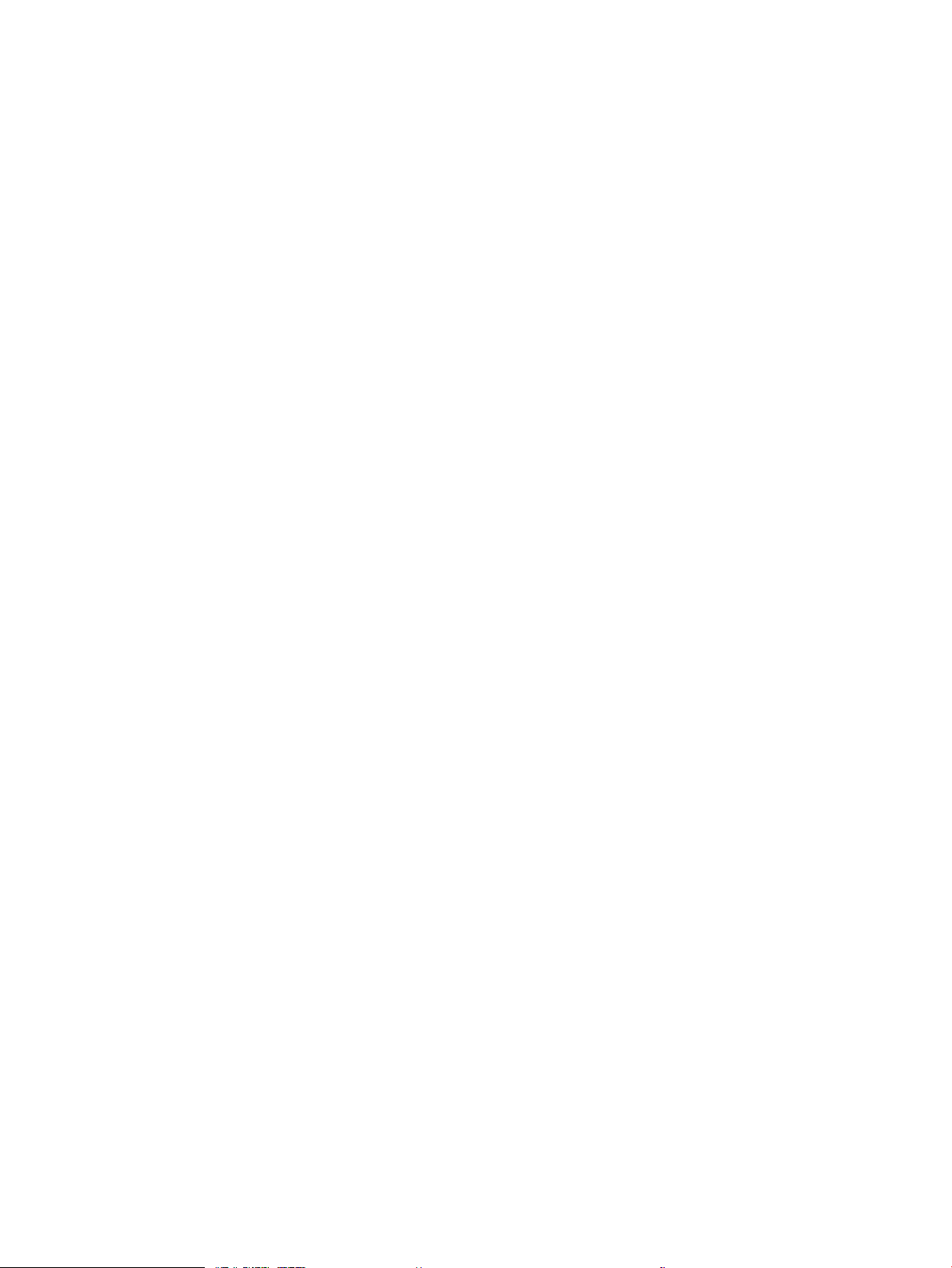
xii NLWW
Page 15
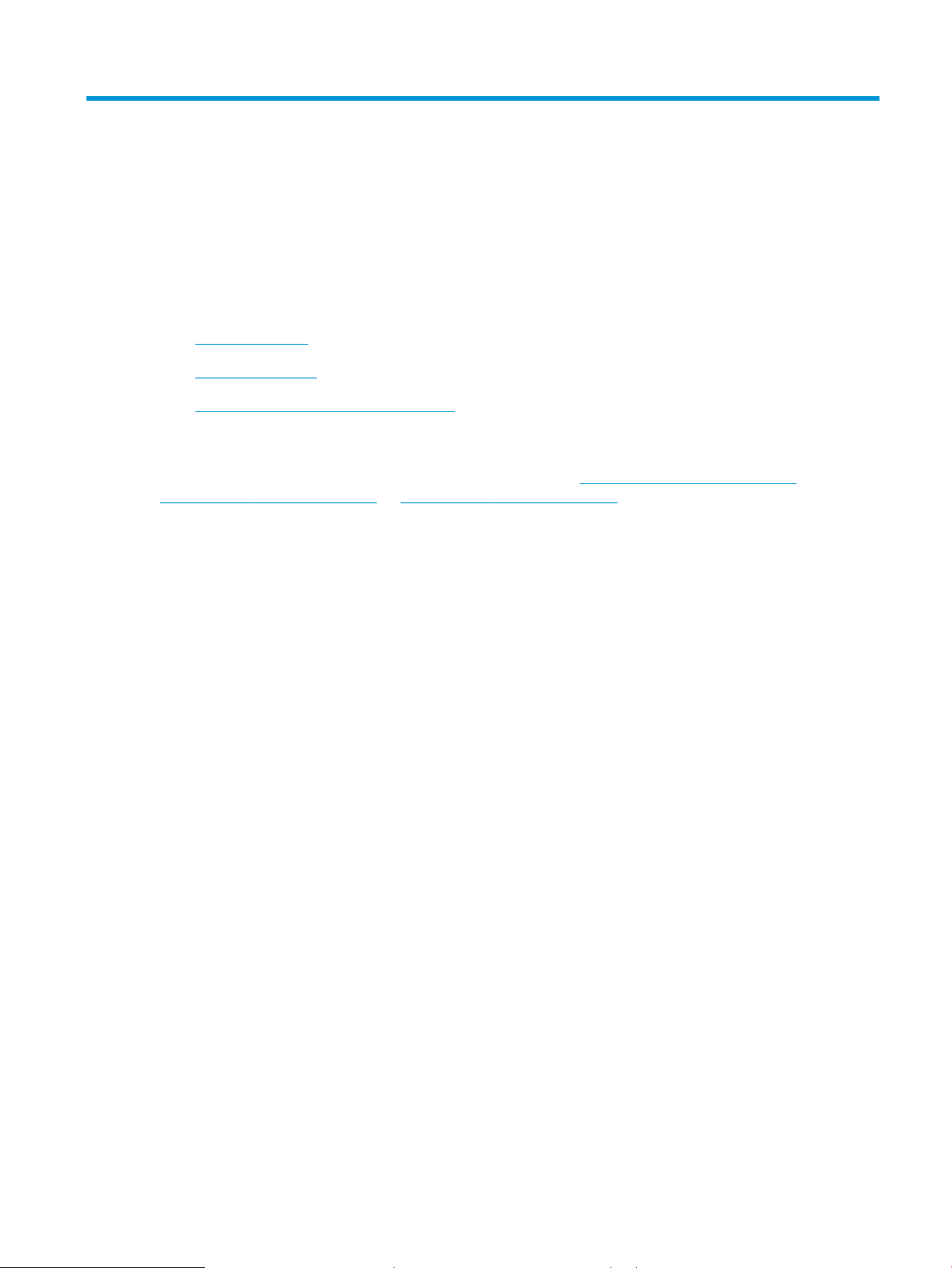
1 Printeroverzicht
●
Printeraanzichten
●
Printerspecicaties
●
Printerhardware en -software installeren
Voor meer informatie:
De volgende informatie is correct op het moment van uitgave. Zie www.hp.com/support/ljM631MFP,
www.hp.com/support/ljM632MFP, or www.hp.com/support/ljM633MFP voor actuele informatie.
De uitgebreide Help van HP voor de printer omvat de volgende informatie:
●
Installeren en congureren
●
Leren en gebruiken
●
Problemen oplossen
●
Software- en rmware-updates downloaden
●
Meepraten op ondersteuningsforums
●
Informatie over garantie en wettelijke voorschriften zoeken
NLWW 1
Page 16
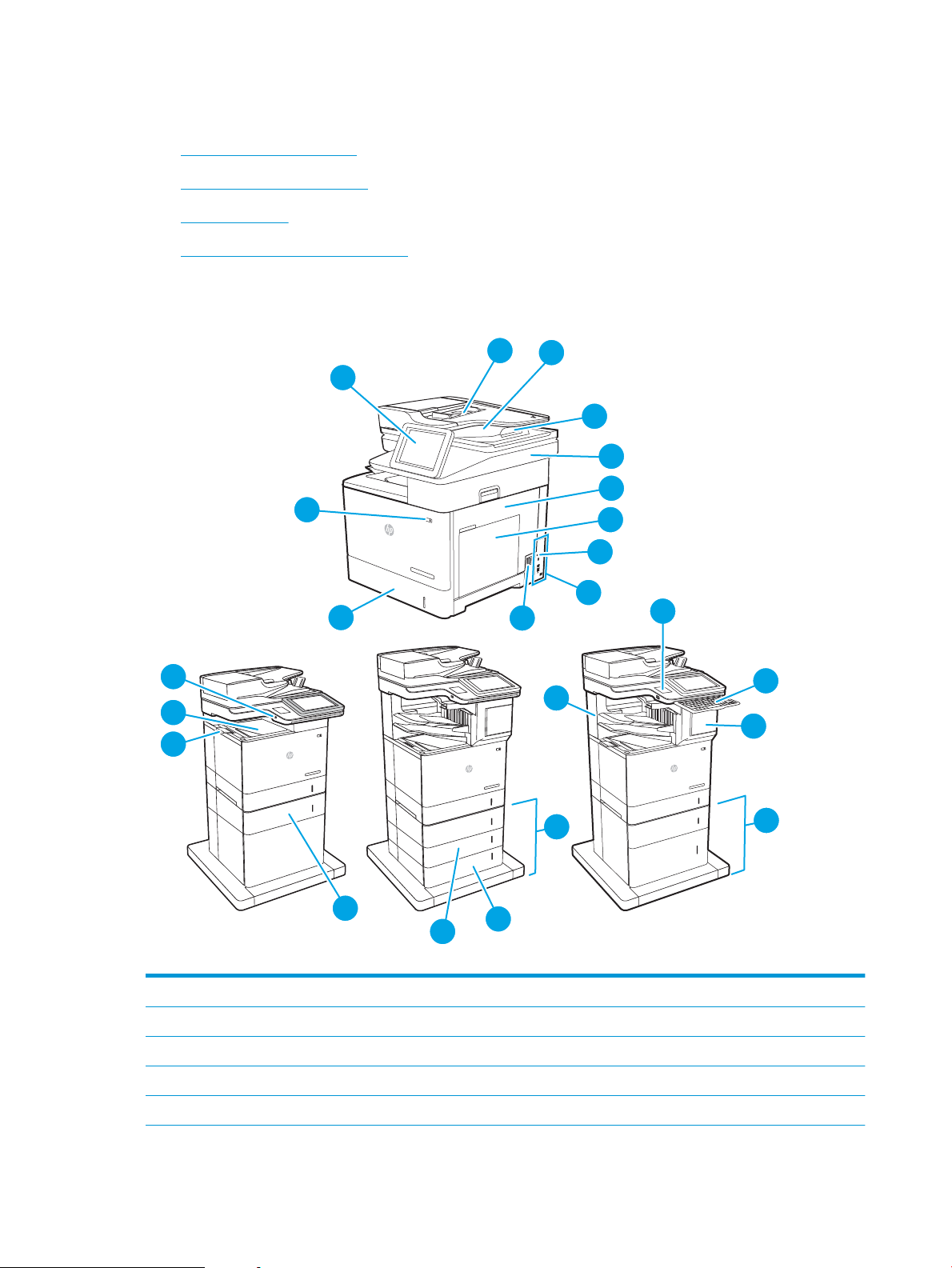
Printeraanzichten
24
2
3
3
14
13
15
16
1
2
6
5
4
7
9
10
12
8
11
20
21
22
23
19
1
2
3
17
18
●
Vooraanzicht van de printer
●
Achteraanzicht van de printer
●
Interfacepoorten
●
Overzicht van het bedieningspaneel
Vooraanzicht van de printer
1 Bedieningspaneel met kleurenaanraakscherm (kan worden gekanteld voor betere weergave)
2 Invoerlade documentinvoer
3 Uitvoerbak documentinvoer
4 Uitvoerverlengstuk documentinvoer (verleng deze bij het scannen van lange papieformaten, zoals Legal)
5 Scannereenheid
2 Hoofdstuk 1 Printeroverzicht NLWW
Page 17
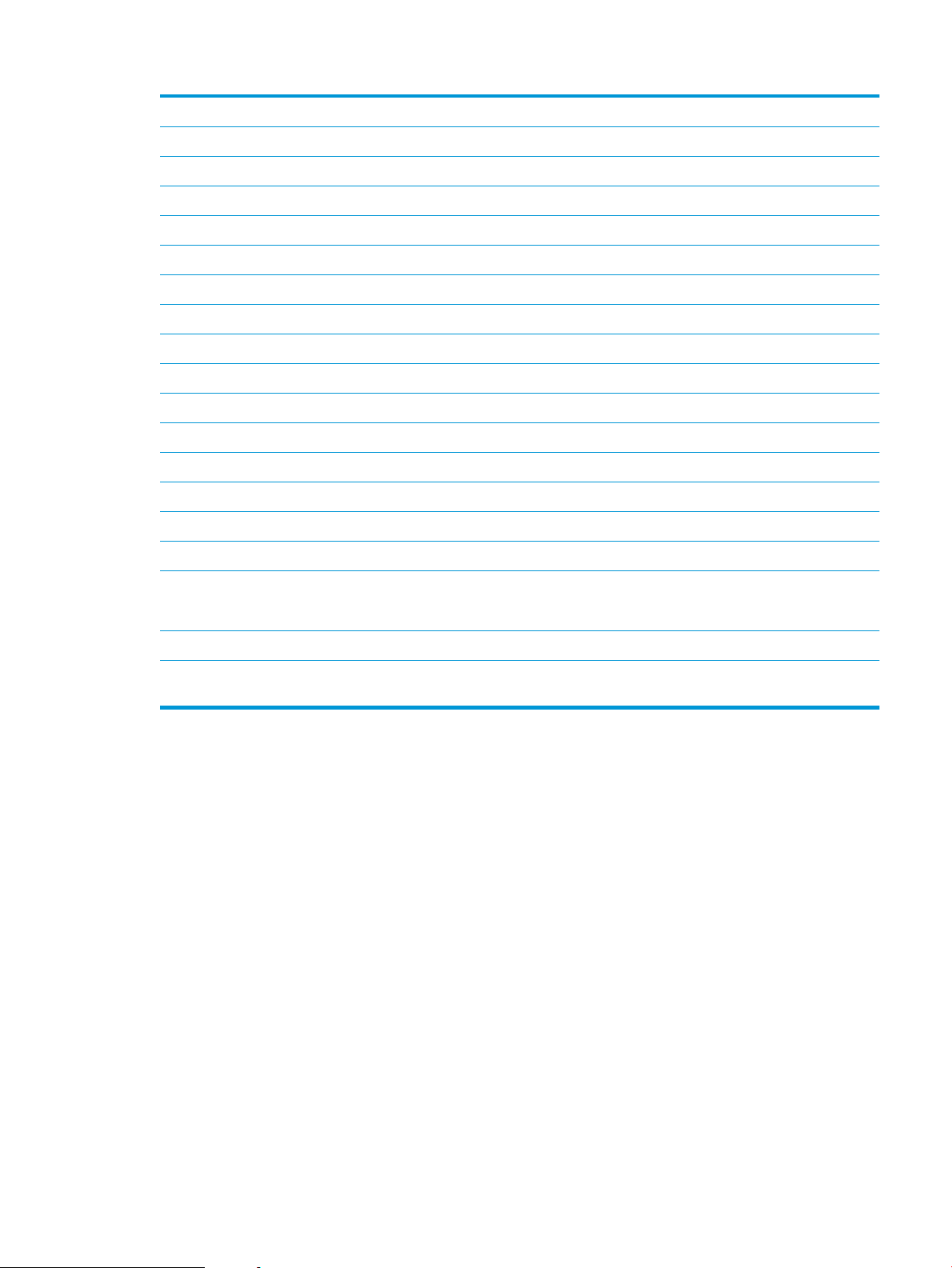
6 Rechterklep (toegang voor het verhelpen van storingen)
7 Lade 1 (multifunctionele lade)
8 Formatter (bevat de interfacepoorten)
9 Sleuf voor kabelslot
10 Netsnoeraansluiting
11 Lade 2
12 Aan-uitknop
13 USB-poort voor direct afdrukken
14 Uitvoerbak
15 Uitvoerbakverlenging
16 Lade 3
17 Lade 4
18 Lade 5
19 Lade voor 3 x 550 vel (meegeleverd met de M631z, optioneel voor de M631dn, M631h, M632h en M633fh)
20 HP-nietpostbus (meegeleverd met de M631z, M632z en M633z)
21 Aansluitmogelijkheid (HIP) voor apparatuur van derden
22 Toetsenbord (alleen M632z en M633z). Trek het toetsenbord recht naar voren om het te gebruiken.)
VOORZICHTIG: Sluit het toetsenbord als het niet wordt gebruikt.
23 Nietmachineklep (meegeleverd met de M631z, M632z en M633z)
24 1 lade voor 550 vel en invoerlade met hoge capaciteit voor 2.100 vel (meegeleverd met de M632z en M633z, optioneel voor
de M631dn, M631h, M632h en M633fh)
NLWW Printeraanzichten 3
Page 18
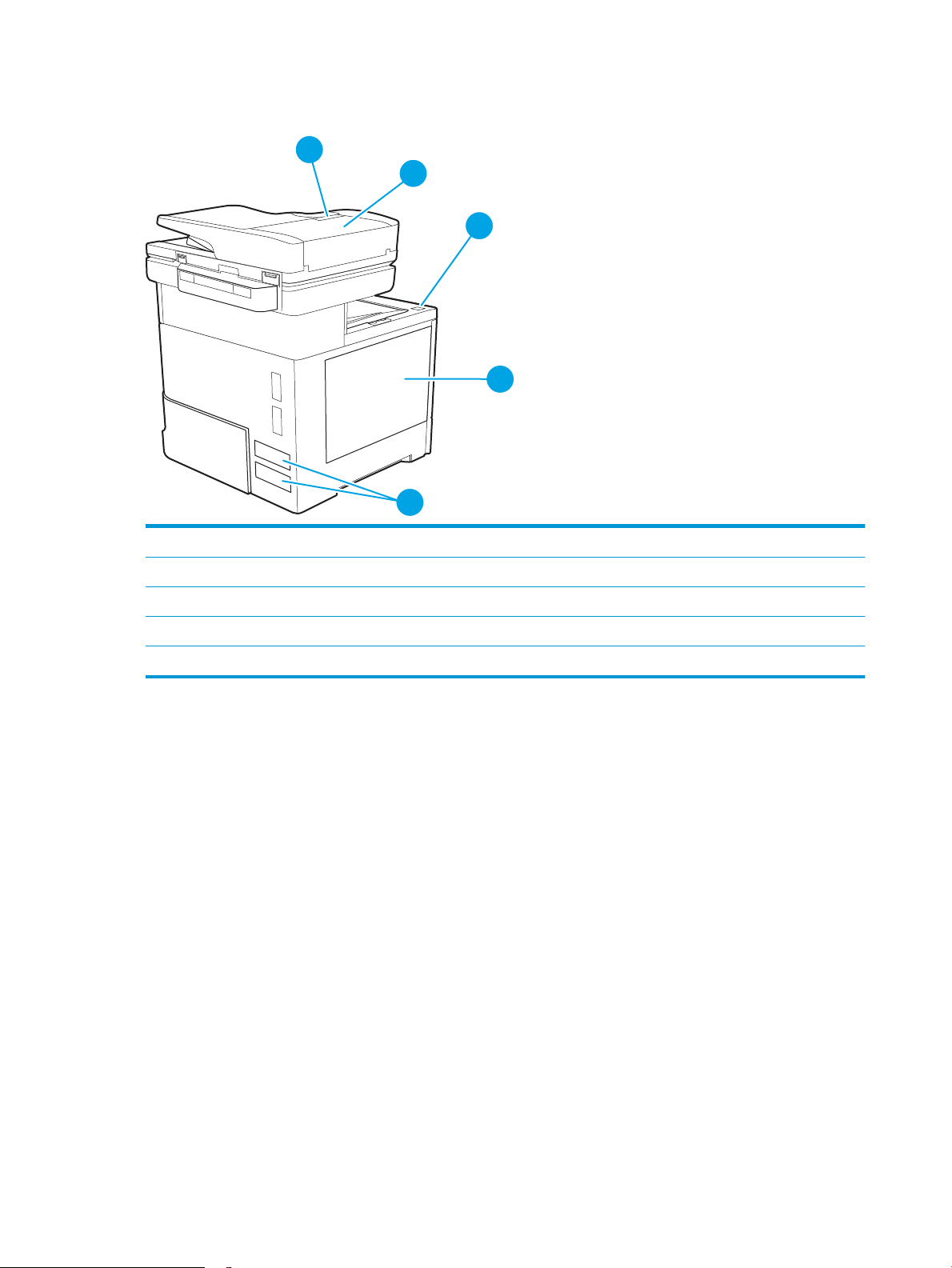
Achteraanzicht van de printer
3
2
1
4
5
1 Vergrendeling voor paneel van documentinvoer
2 Klep documentinvoer (toegang voor het verhelpen van papierstoringen)
3 Openingsknop cartridgeklep
4 Cartridgeklep (toegang tot de tonercartridge)
5 Sticker met product- en serienummer
4 Hoofdstuk 1 Printeroverzicht NLWW
Page 19
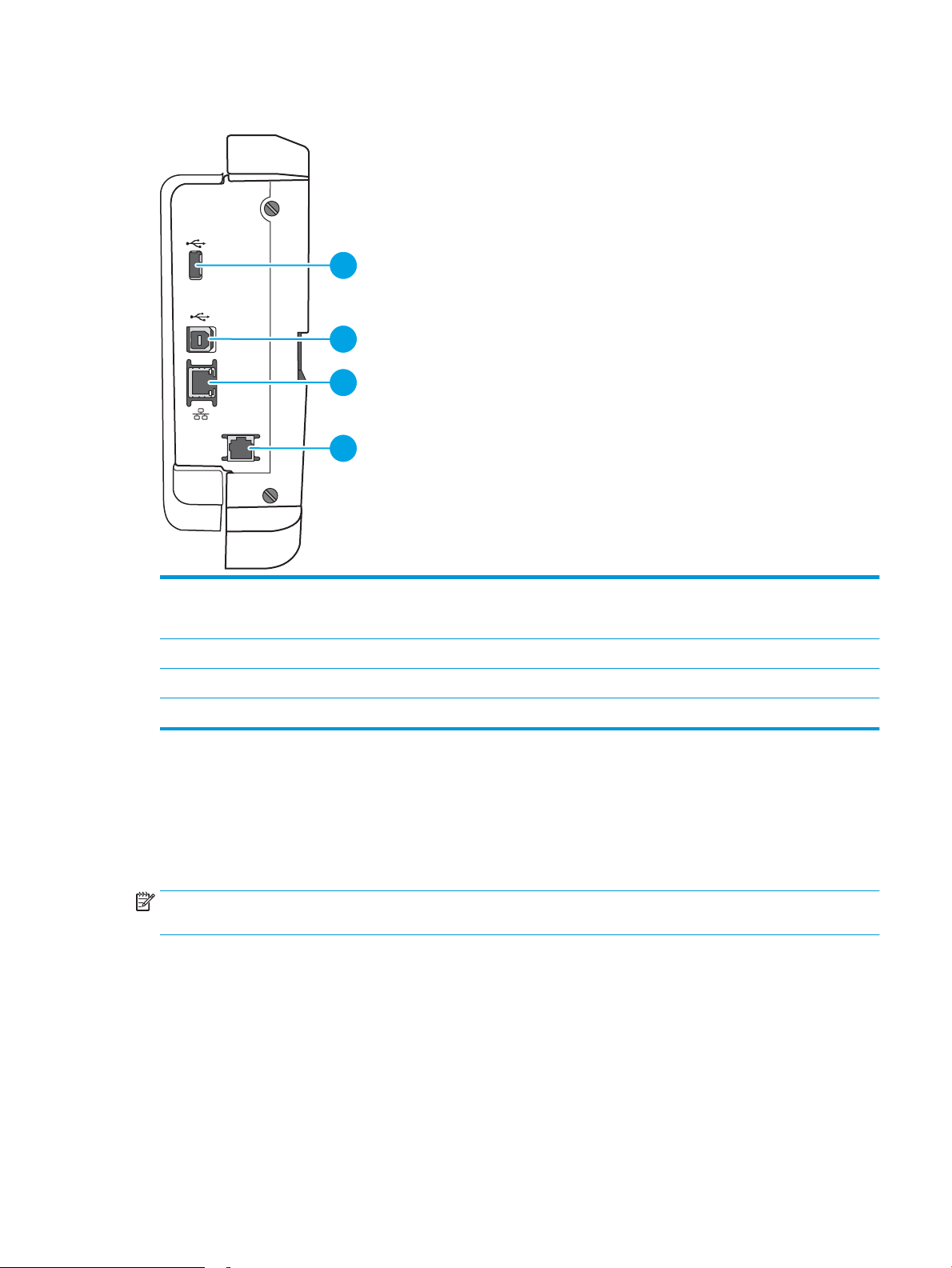
Interfacepoorten
1
2
3
4
1 Host USB-poort voor het aansluiten van externe USB-apparaten (er bevindt zich mogelijk een afdekpaneel op deze poort)
OPMERKING: Gebruik de USB-poort naast het bedieningspaneel om gemakkelijk af te drukken via USB.
2 Snelle USB 2.0-afdrukpoort
3 Ethernetpoort (RJ-45) voor LAN (Local Area Network)
4 Faxpoort (alleen faxmodellen)
Overzicht van het bedieningspaneel
Het beginscherm biedt toegang tot printerfuncties en geeft de huidige status van de printer weer.
Door op de knop Beginscherm aan de linkerzijde van het bedieningspaneel om terug te keren naar het
beginscherm, of raak de knop Beginscherm aan in de linkerbovenhoek van de meeste schermen.
OPMERKING: De functies die in het beginscherm worden weergegeven zijn afhankelijk van de conguratie van
de printer.
NLWW Printeraanzichten 5
Page 20
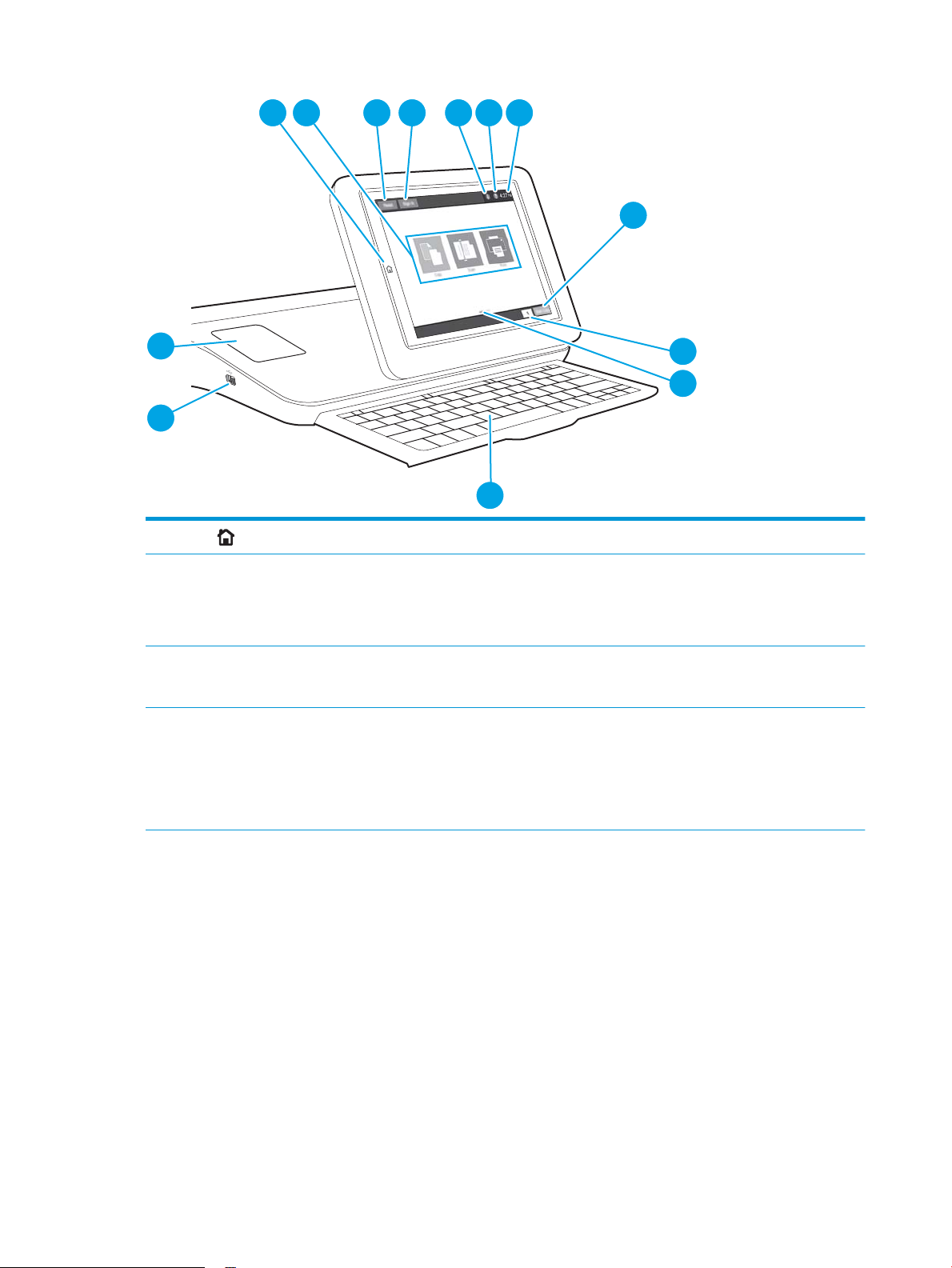
3 421
5 6 7
8
9
10
12
13
11
1
Knop beginscherm
2 Toepassingsgebied Raak een pictogram aan om de toepassing te openen. Veeg over het scherm om toegang te krijgen tot
3 Resetknop Raak de resetknop aan om wijzigingen ongedaan te maken, de printer uit de pauzestand te halen, het
Raak de knop Beginscherm aan om terug te keren naar het beginscherm.
meer toepassingen.
OPMERKING: De beschikbare toepassingen variëren per printer. De beheerder kan instellen welke
toepassingen worden weergegeven en de volgorde waarin ze worden weergegeven.
veld voor het aantal kopieën opnieuw in te stellen, verborgen fouten weer te geven en de
standaardinstellingen te herstellen (inclusief de taal en toetsenbordindeling).
4 De knop Aanmelden of
Afmelden
Raak de knop Aanmelden aan voor toegang tot de beveiligde functies.
Gebruik de knop Afmelden om u af te melden bij de printer. De printer herstelt alle opties naar de
standaardinstellingen.
OPMERKING: Deze knop wordt alleen weergegeven als de beheerder machtigingen voor de printer
heeft ingesteld voor toegang tot functies.
6 Hoofdstuk 1 Printeroverzicht NLWW
Page 21
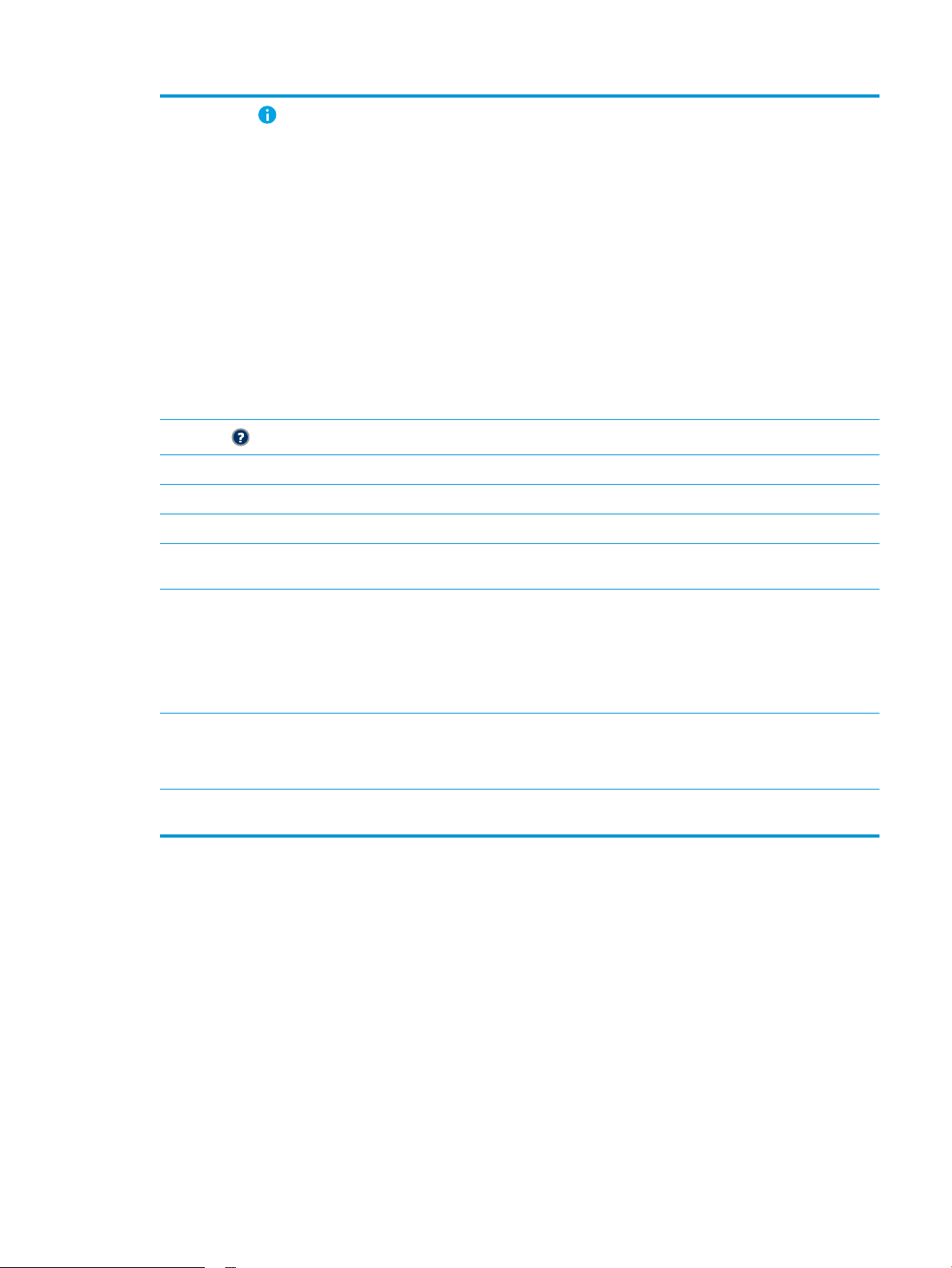
5
Informatie knop
Raak de informatieknop aan om een scherm te openen dat toegang biedt tot verschillende soorten
printerinformatie. Raak de knoppen aan de onderkant van het scherm aan voor de volgende
informatie:
●
Schermtaal: Wijzig de taalinstelling voor de huidige sessie van de gebruiker.
●
Slaapstand: Plaats de printer in de slaapstand.
●
Wi-Fi Direct: Hier vindt u informatie over hoe u rechtstreeks via Wi-Fi met een telefoon, tablet of
ander apparaat verbinding kunt maken met de printer.
●
Draadloos: Bekijk of wijzig instellingen voor de draadloze verbinding (voor het z-model, en alleen
voor de dn- en f-modellen als er een optioneel draadloos accessoire is geïnstalleerd).
●
Ethernet: Hier kunt u de instellingen voor de Ethernet-verbinding bekijken en wijzigen.
●
HP Webservices: Bekijk hier informatie over het verbinding maken en afdrukken met de printer via
HP Web Services (ePrint).
●
Faxnummer: Bekijk het faxnummer van de printer (alleen faxmodellen).
6
Knop Help
7 Huidige tijd Hier wordt de huidige tijd weergegeven.
8 Knop Kopiëren starten Raak de knop Kopiëren starten aan om een kopieertaak te starten.
9 Aantal kopieën In het veld Aantal kopieën ziet u hoeveel kopieën er zullen worden gemaakt.
10 Indicator voor
beginschermpagina
11 Toetsenbord
(Alleen Flow-modellen)
12 USB-poort met
eenvoudige toegang
13 Hardware-
integratiepocket (HIP)
Raak de knop Help aan om het geïntegreerde helpsysteem te openen.
Toont het aantal pagina's op het beginscherm of in een toepassing. De huidige pagina wordt
gemarkeerd. Veeg over het scherm om te bladeren tussen pagina's.
Flow-modellen bevatten een fysiek toetsenbord. De toetsen zijn op dezelfde manier aan uw taal
gekoppeld als het virtuele toetsenbord op het aanraakscherm van de printer. Als u een andere indeling
voor het virtuele toetsenbord selecteert, worden de toetsen op het fysieke toetsenbord aangepast aan
de nieuwe instellingen.
OPMERKING: Op sommige locaties wordt de printer geleverd met zelfklevende toetsenbordoverlays
waarmee u de toetsen voor verschillende talen kunt aanpassen.
Plaats een USB-ashstation om zonder computer af te drukken of te scannen, of om de rmware van
de printer bij te werken.
OPMERKING: Een beheerder moet deze poort eerst inschakelen.
Voor het aansluiten van accessoires en apparatuur van derden.
Het bedieningspaneel met aanraakscherm gebruiken
Doorloop de volgende stappen om het bedieningspaneel met aanraakscherm van de printer te gebruiken.
NLWW Printeraanzichten 7
Page 22
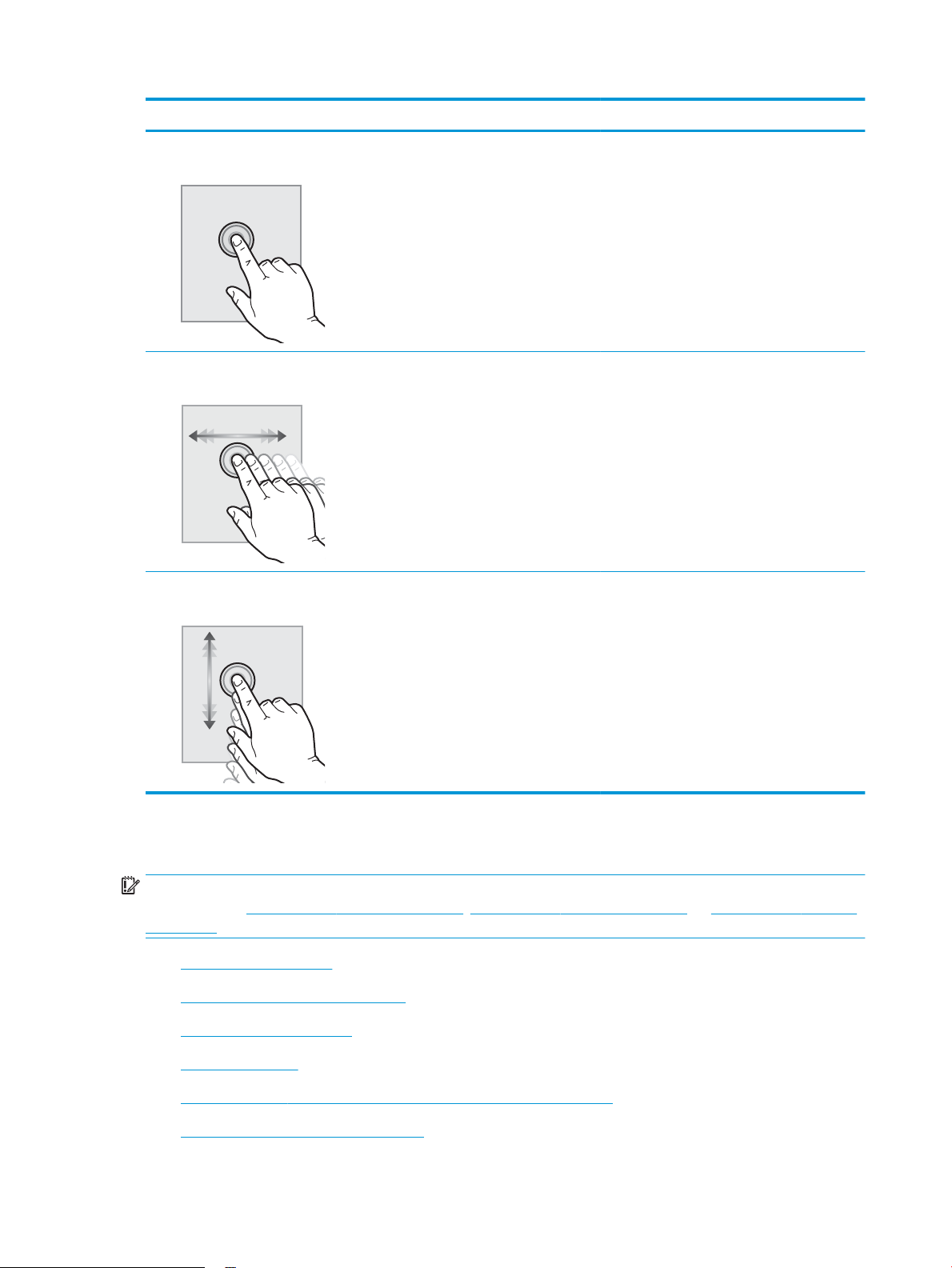
Actie Omschrijving Voorbeeld
Aanraken Raak een item op het scherm aan om dat item te
selecteren of dat menu te openen. U kunt tijdens
het bladeren door menu's het scherm kort
aanraken om het bladeren te onderbreken.
Vegen Raak het scherm aan en schuif met uw vinger
horizontaal over het scherm om horizontaal te
bladeren.
Bladeren Raak het scherm aan en schuif met uw vinger
verticaal over het scherm om verticaal te
bladeren. U kunt tijdens het bladeren door
menu's het scherm kort aanraken om het
bladeren te onderbreken.
Raak het pictogram Instellingen aan om de app
Instellingen te openen.
Veeg over het scherm totdat de app Instellingen
wordt weergegeven.
Blader door de app Instellingen.
Printerspecicaties
BELANGRIJK: De volgende specicaties zijn correct op het moment van uitgave maar zijn onderhevig aan
wijzigingen. Zie www.hp.com/support/ljM631MFP, www.hp.com/support/ljM632MFP, or www.hp.com/support/
ljM633MFP voor actuele informatie.
●
Technische specicaties
●
Ondersteunde besturingssystemen
●
Mobiele afdrukoplossingen
●
Printerafmetingen
●
Stroomverbruik, stroomvoorzieningsspecicaties en geluidsuitstoot
●
Bereik van bedrijfsomgevingswaarden
8 Hoofdstuk 1 Printeroverzicht NLWW
Page 23
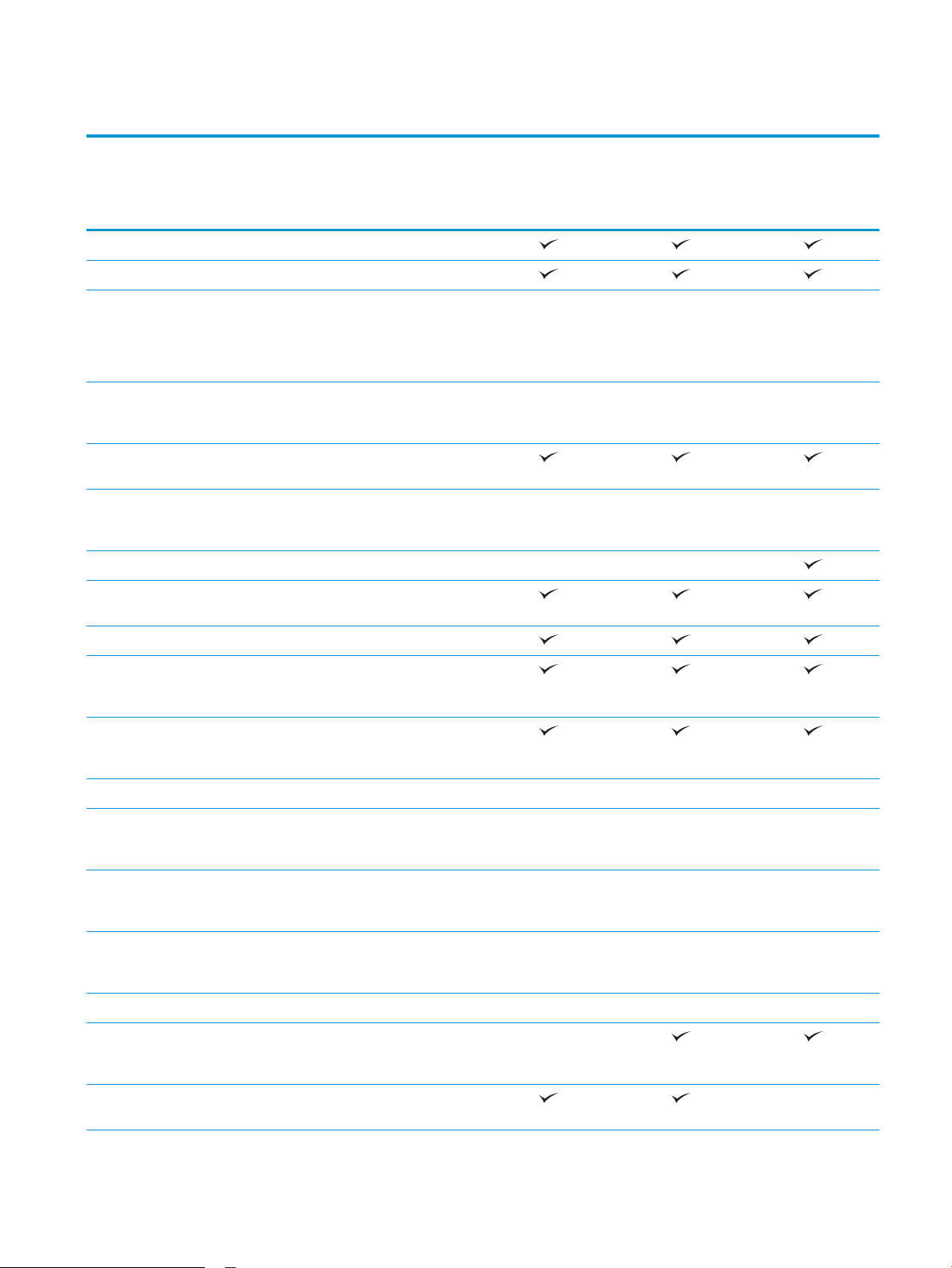
Technische specicaties
Modelnaam
Apparaatnummer
Papierverwerking Lade 1 (100 vel)
Lade 2 (550 vel)
M631dn, M632h
K0Q14A, K0Q17A
M631h, M632fht,
M633fh
K0Q15A, K0Q18A,
K0Q21A
M631z, M632z, M633z
K0Q19A, K0Q22A
Papierlade voor 1 x 550 vel
OPMERKING: De printer
ondersteunt maar liefst zes
invoerladen.
Invoerlade voor 1 x 550 vel plus
invoereenheid met hoge capaciteit
van 2.100 vel
Automatisch dubbelzijdig afdrukken
(duplex)
Envelopinvoercassette voor het
afdrukken van maximaal 75
enveloppen
HP-nietpostbus Niet ondersteund Niet ondersteund
Connectiviteit 10/100/1000 Ethernet LAN-
aansluiting met IPv4 en IPv6
Snelle USB 2.0
USB-poort voor direct afdrukken en
scannen zonder computer en voor
het bijwerken van de rmware
Aansluitmogelijkheid (HIP) voor
accessoires en apparatuur van
derden
Optioneel Optioneel Optioneel (niet
Optioneel Optioneel Meegeleverd met de
Optioneel Optioneel Optioneel
beschikbaar voor
M631z)
M632z en M633z
HP interne USB-poorten Optioneel Optioneel Optioneel
HP Jetdirect 3000w NFC/Wireless-
accessoire voor afdrukken vanaf
mobiele apparaten
Geïntegreerde HP Wi-Fi Direct-
accessoire voor afdrukken vanaf
mobiele apparaten
HP Jetdirect 2900nw
printserveraccessoire voor
draadloze verbinding
Interne opslag eMMC harde schijf van 16 GB M631dn Niet ondersteund Niet ondersteund
HP High-Performance Secure Hard
Disk van 320 GB
Geheugen Basisgeheugen van 1,75 GB, uit te
breiden tot 2,5 GB
Optioneel Optioneel Optioneel
Niet ondersteund Niet ondersteund M631z en M633z
Optioneel Optioneel Optioneel
Meegeleverd met de
M632h, optioneel voor
de M631dn
Niet ondersteund
NLWW Printerspecicaties 9
Page 24
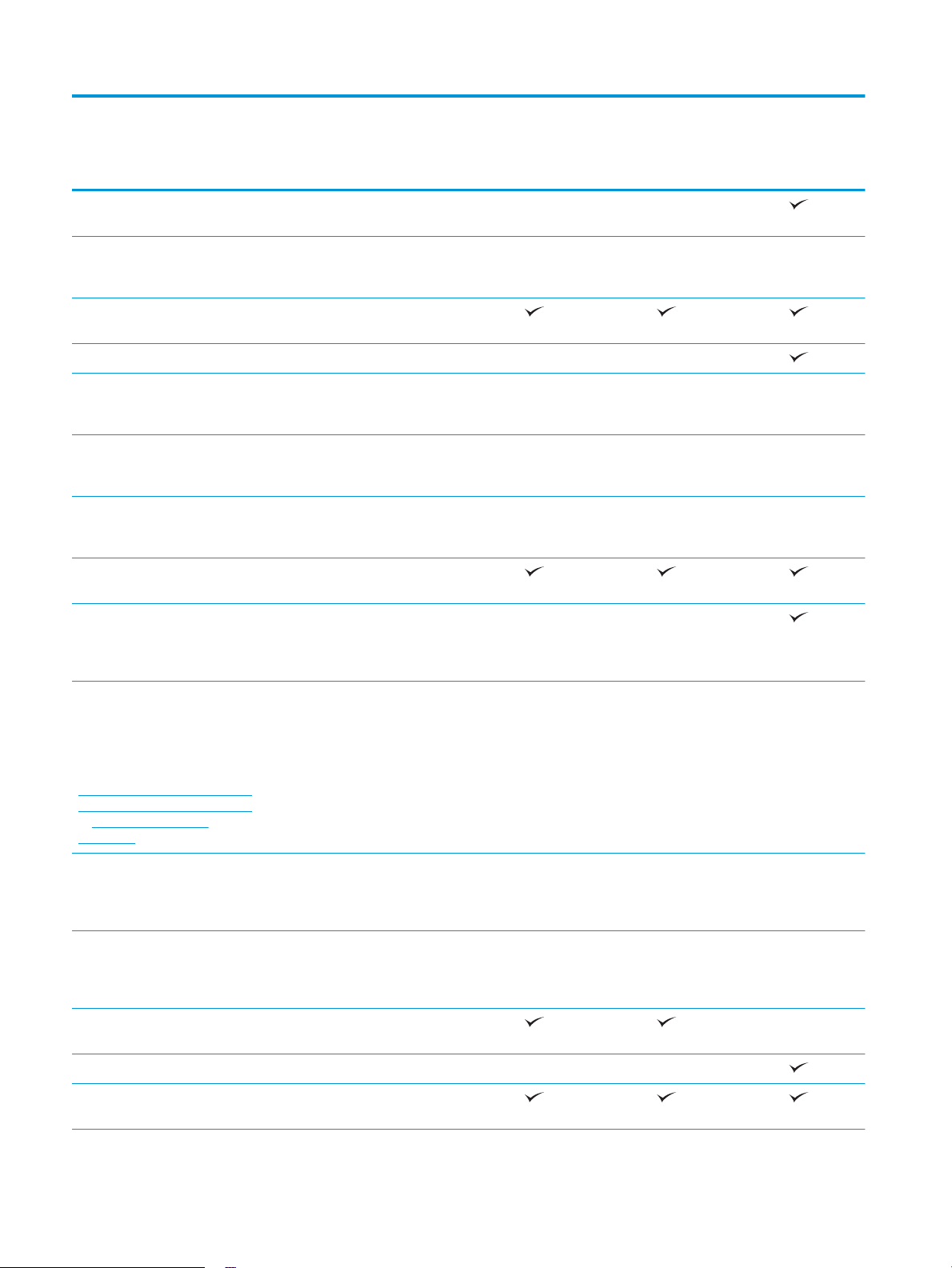
Modelnaam
Apparaatnummer
M631dn, M632h
K0Q14A, K0Q17A
M631h, M632fht,
M633fh
K0Q15A, K0Q18A,
K0Q21A
M631z, M632z, M633z
K0Q19A, K0Q22A
Basisgeheugen van 2,25 GB, uit te
breiden tot 3 GB
Beveiliging HP Trusted Platform Module voor
het coderen van alle gegevens die
de printer verwerkt
Scherm van het bedieningspaneel
en invoer
Inschuifbaar toetsenbord Niet ondersteund Niet ondersteund
Afdrukken Drukt 52 pagina's per minuut (ppm)
Drukt 61 pagina's per minuut (ppm)
Drukt 71 pagina's per minuut (ppm)
USB-afdrukfunctie (geen computer
Fax Optioneel Meegeleverd met de
Bedieningspaneel uitgevoerd als
aanraakscherm
af op papier van A4-formaat en 55
ppm op papier van Letter-formaat
af op papier van A4-formaat en 65
ppm op papier van Letter-formaat
af op papier van A4-formaat en 75
ppm op papier van Letter-formaat
vereist)
Niet ondersteund Niet ondersteund
Optioneel Optioneel Optioneel
M631dn M631h M631z
M632h M632fht M632z
Niet ondersteund M633fh M633z
M632fht, M633fh,
optioneel voor de
M631h
Kopiëren en scannen
OPMERKING: Kopieer- en
scansnelheden zijn onderhevig aan
verandering. Ga voor de meest
recente informatie naar
www.hp.com/support/ljM631MFP,
www.hp.com/support/ljM632MFP,
or www.hp.com/support/
ljM633MFP
Kopieert 61 pagina's per minuut
Kopieert 71 pagina's per minuut
Scant 75 afbeeldingen per minuut
Scant 120 ipm (zwart-wit en kleur).
USB-functie voor scannen en
Kopieert 52 pagina's per minuut
(ppm) op papier van A4-formaat en
55 ppm op papier van Letterformaat
(ppm) af op papier van A4-formaat
en 65 ppm op papier van Letterformaat
(ppm) af op papier van A4-formaat
en 75 ppm op papier van Letterformaat
(ipm) (zwart-wit of kleur).
afdrukken (geen computer vereist)
M631dn M631h M631z
M632h M632fht M632z
M633fh M633z
10 Hoofdstuk 1 Printeroverzicht NLWW
Page 25
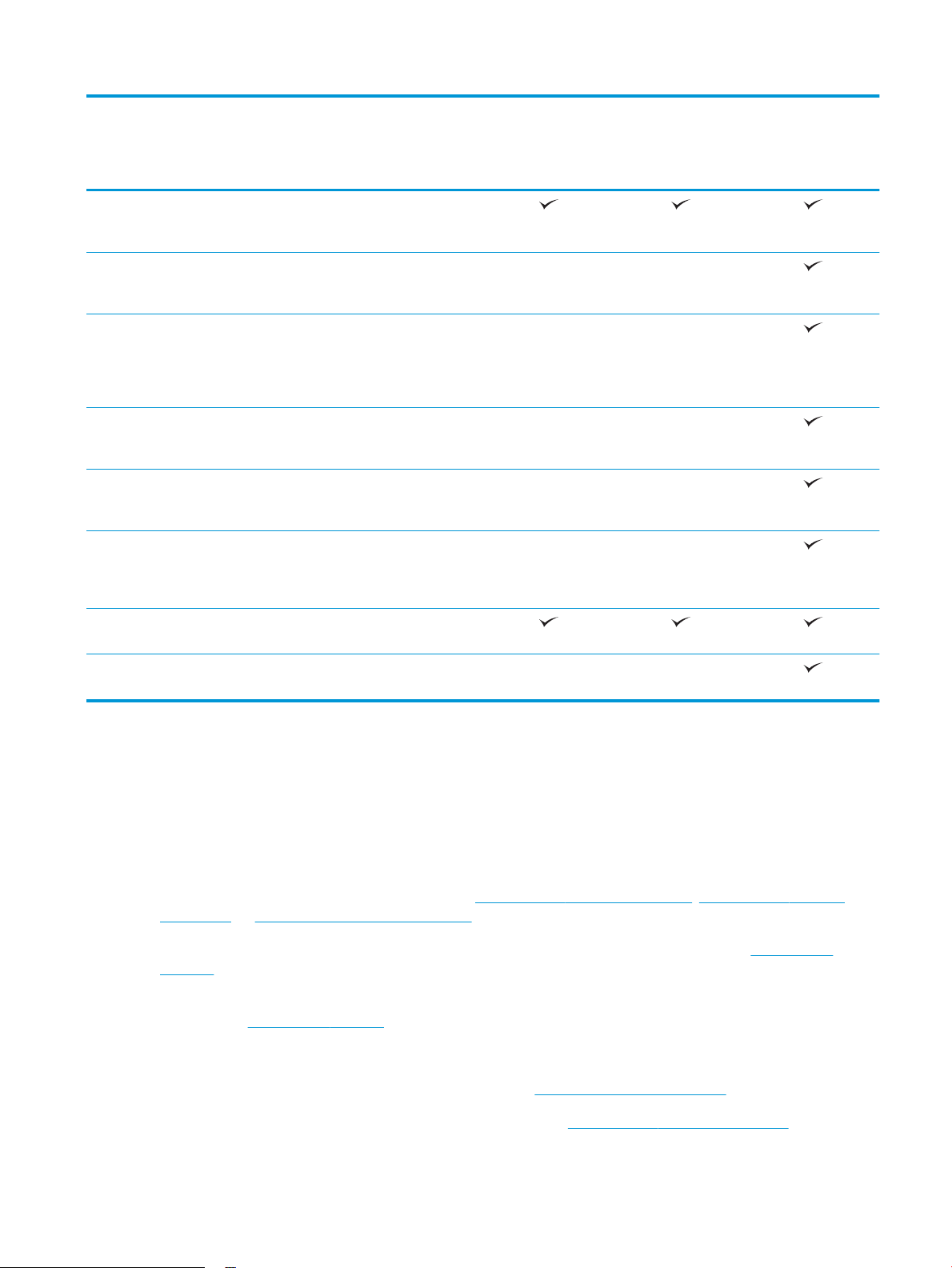
Modelnaam
Apparaatnummer
Documentinvoer voor 150 pagina's
met elektronisch dubbelzijdig
kopiëren en scannen
M631dn, M632h
K0Q14A, K0Q17A
M631h, M632fht,
M633fh
K0Q15A, K0Q18A,
K0Q21A
M631z, M632z, M633z
K0Q19A, K0Q22A
HP EveryPage technologie,
waaronder ultrasone multiinvoerdetectie
Met OCR (Embedded optical
character recognition) kunt u
afgedrukte pagina's omzetten naar
tekst die kan worden bewerkt of
wordt herkend op een computer.
De functie SMART Label detecteert
papierranden voor het automatisch
bijsnijden van pagina's
Automatische pagina-oriëntatie
voor pagina's die minstens 100
tekens aan tekst bevatten.
Met tint automatisch aanpassen
kunt u contrast, helderheid en
achtergrond verwijderen voor iedere
pagina instellen.
Digitaal verzenden Naar e-mail verzenden, opslaan op
USB en opslaan in netwerkmap
Documenten verzenden naar
SharePoint®
Niet ondersteund Niet ondersteund
Niet ondersteund Niet ondersteund
Niet ondersteund Niet ondersteund
Niet ondersteund Niet ondersteund
Niet ondersteund Niet ondersteund
Niet ondersteund Niet ondersteund
Ondersteunde besturingssystemen
De volgende informatie geldt voor de printerspecieke Windows PCL 6- en HP OS X-printerdrivers en het
software-installatieprogramma.
Windows: Het HP software-installatieprogramma installeert de driver HP PCL.6 versie 3, HP PCL 6 versie 3 of HP
PCL-6 versie 4, afhankelijk van het Windows-besturingssysteem, evenals optionele software bij gebruik van het
software-installatieprogramma. Download de driver HP PCL.6 versie 3, HP PCL 6 versie 3 of HP PCL-6 versie 4
van de ondersteuningswebsite voor deze printer: www.hp.com/support/ljM631MFP, www.hp.com/support/
ljM632MFP, or www.hp.com/support/ljM633MFP.
OS X: Mac-computers worden door deze printer ondersteund. Download HP Easy Start vanaf 123.hp.com/
LaserJet of vanaf de printerondersteuningspagina en gebruik HP Easy Start vervolgens om de HP-printerdriver te
installeren. HP Easy Start is niet inbegrepen in het HP software-installatieprogramma.
1. Ga naar 123.hp.com/LaserJet.
2. Volg de stappen voor het downloaden van de printersoftware.
Linux: Ga voor informatie en printerdrivers voor Linux naar www.hp.com/go/linuxprinting.
UNIX: Ga voor informatie over en printerdrivers voor UNIX® naar www.hp.com/go/unixmodelscripts.
NLWW Printerspecicaties 11
Page 26
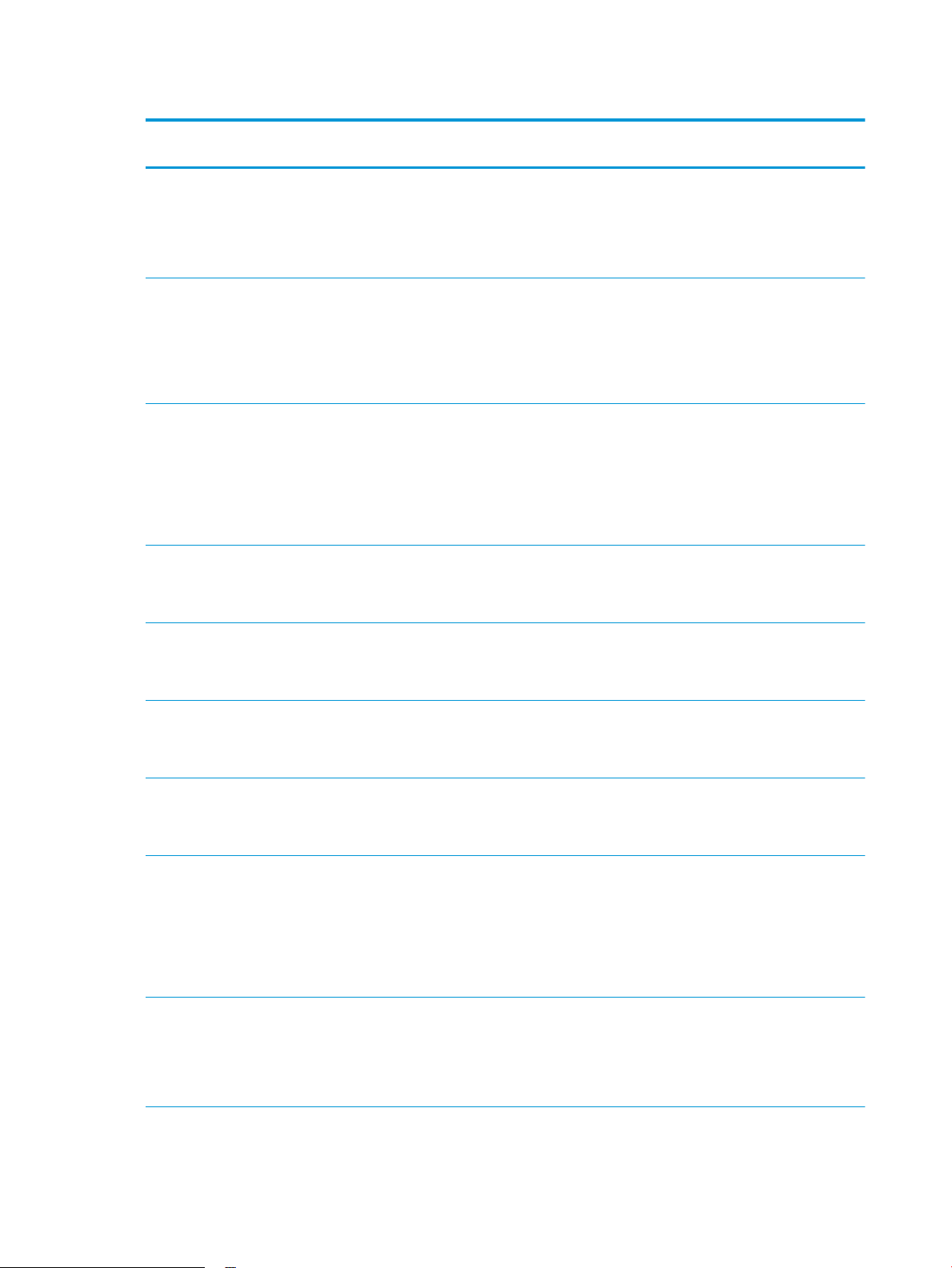
Tabel 1-1 Ondersteunde besturingssystemen en printerdrivers
Besturingssysteem Printerdriver (voor Windows, of gebruik het
installatieprogramma op het web voor OS X)
Windows® XP SP3, 32-bits
Windows Vista®, 32-bits
Windows Server 2003 SP2, 32-bits De printerspecieke printerdriver HP PCL.6
Windows 7, 32-bits en 64-bits De printerspecieke printerdriver HP PCL 6
De printerspecieke printerdriver HP PCL.6
voor dit besturingssysteem wordt
geïnstalleerd als onderdeel van de
software-installatie.
De printerspecieke printerdriver HP PCL.6
voor dit besturingssysteem wordt
geïnstalleerd als onderdeel van de
software-installatie.
kan worden gedownload vanaf de website
voor printerondersteuning. Download de
driver en installeer deze vervolgens via het
Microsoft-hulpprogramma Printer
toevoegen.
voor dit besturingssysteem wordt
geïnstalleerd als onderdeel van de
software-installatie.
Opmerkingen
Sinds april 2009 biedt Microsoft geen
ondersteuning meer voor Windows XP. HP
zal zijn best blijven doen om ondersteuning
te bieden voor het niet langer verkrijgbare
Windows XP. Sommige functies van de
printerdriver worden niet ondersteund.
Sinds april 2012 biedt Microsoft geen
ondersteuning meer voor
Windows Windows Vista. HP zal zijn best
blijven doen om ondersteuning te bieden
voor het niet langer verkrijgbare Windows
Vista. Sommige functies van de printerdriver
worden niet ondersteund.
Sinds juli 2010 biedt Microsoft geen
ondersteuning meer voor Windows Server
2003. HP zal zijn best blijven doen om
ondersteuning te bieden voor het niet
langer verkrijgbare besturingssysteem
Windows Server 2003. Sommige functies
van de printerdriver worden niet
ondersteund.
Windows 8, 32-bits en 64-bits De printerspecieke printerdriver HP PCL 6
voor dit besturingssysteem wordt
geïnstalleerd als onderdeel van de
software-installatie.
Windows 8.1, 32-bits en 64-bits De printerspecieke printerdriver HP PCL-6
V4 voor dit besturingssysteem wordt
geïnstalleerd als onderdeel van de
software-installatie.
Windows 10, 32-bits en 64-bits De printerspecieke printerdriver HP PCL-6
V4 voor dit besturingssysteem wordt
geïnstalleerd als onderdeel van de
software-installatie.
Windows Server 2008 SP2, 32-bits De printerspecieke printerdriver HP PCL.6
kan worden gedownload vanaf de website
voor printerondersteuning. Download de
driver en installeer deze vervolgens via het
Microsoft-hulpprogramma Printer
toevoegen.
Windows Server 2008 SP2, 64-bits De printerspecieke printerdriver HP PCL 6
kan worden gedownload vanaf de website
voor printerondersteuning. Download de
driver en installeer deze vervolgens via het
Microsoft-hulpprogramma Printer
toevoegen.
Ondersteuning voor Windows 8 RT wordt
geboden via de Microsoft IN OS Versie 4, 32bits driver.
Ondersteuning voor Windows 8.1 RT wordt
geboden via de Microsoft IN OS Versie 4, 32bits driver.
Sinds januari 2015 biedt Microsoft geen
ondersteuning meer voor Windows Server
2008. HP zal zijn best blijven doen om
ondersteuning te bieden voor het niet
langer verkrijgbare besturingssysteem
Windows Server 2008. Sommige functies
van de printerdriver worden niet
ondersteund.
Sinds januari 2015 biedt Microsoft geen
ondersteuning meer voor Windows Server
2008. HP zal zijn best blijven doen om
ondersteuning te bieden voor het niet
langer verkrijgbare besturingssysteem
Windows Server 2008.
12 Hoofdstuk 1 Printeroverzicht NLWW
Page 27
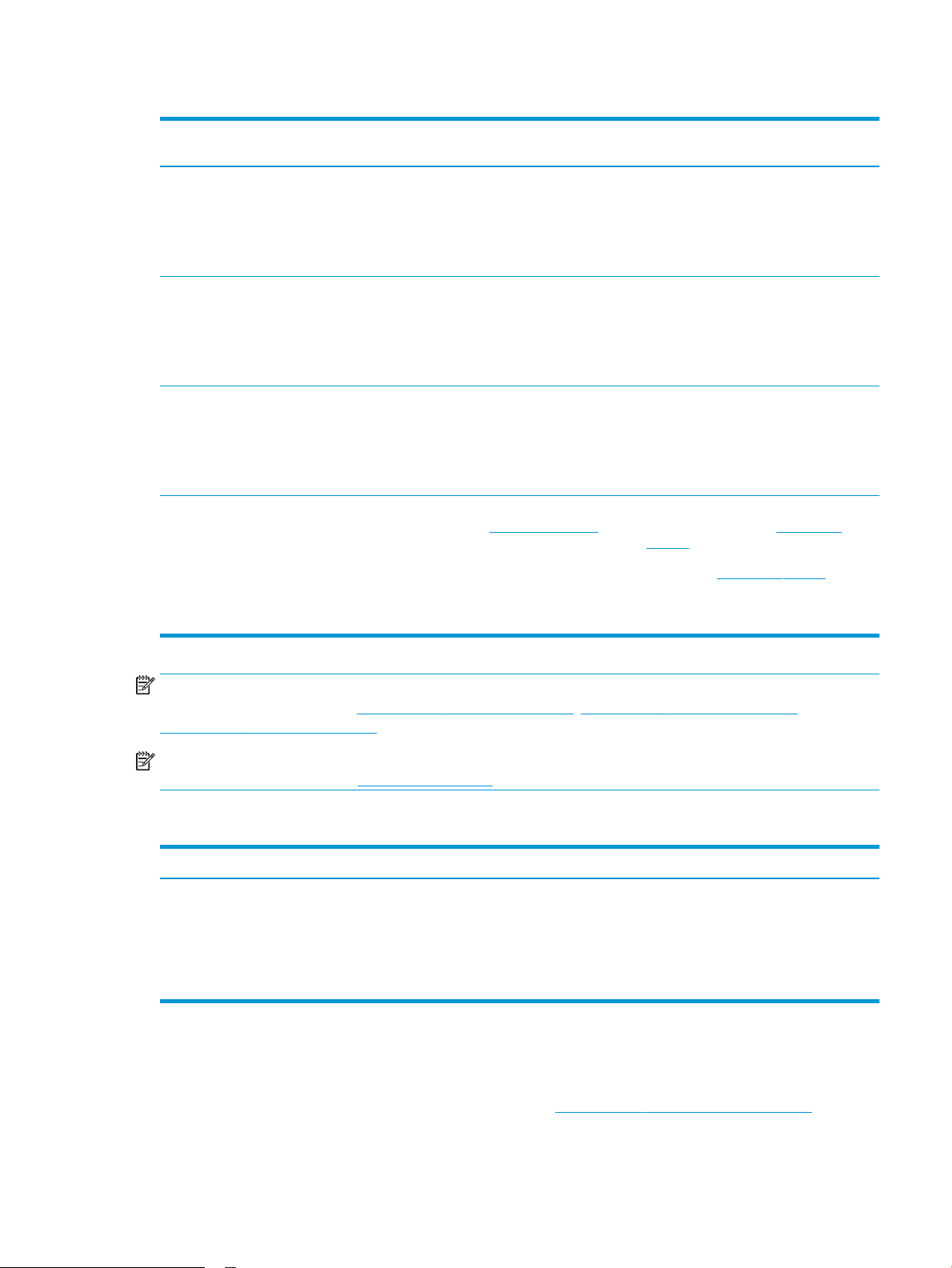
Tabel 1-1 Ondersteunde besturingssystemen en printerdrivers (vervolg)
Besturingssysteem Printerdriver (voor Windows, of gebruik het
installatieprogramma op het web voor OS X)
Windows Server 2008 R2, SP 1, 64-bits De printerspecieke printerdriver HP PCL 6
kan worden gedownload vanaf de website
voor printerondersteuning. Download de
driver en installeer deze vervolgens via het
Microsoft-hulpprogramma Printer
toevoegen.
Windows Server 2012, 64-bits De printerspecieke printerdriver PCL 6 kan
worden gedownload vanaf de website voor
printerondersteuning. Download de driver
en installeer deze vervolgens via het
Microsoft-hulpprogramma Printer
toevoegen.
Windows Server 2012 R2, 64-bits De printerspecieke printerdriver PCL 6 kan
worden gedownload vanaf de website voor
printerondersteuning. Download de driver
en installeer deze vervolgens via het
Microsoft-hulpprogramma Printer
toevoegen.
OS X 10.10 Yosemite, OS X 10.11 El Capitan,
OS X 10.12 Sierra
De HP-printerdriver kan worden
gedownload via 123.hp.com/LaserJet. De
HP-installatiesoftware voor OS X is niet
inbegrepen in het HP-softwareinstallatieprogramma.
Opmerkingen
Download voor OS X het
installatieprogramma via 123.hp.com/
LaserJet.
1. Ga naar 123.hp.com/LaserJet.
OPMERKING: Voor een actueel overzicht van ondersteunde besturingssystemen en voor uitgebreide Help van
HP voor de printer, gaat u naar www.hp.com/support/ljM631MFP, www.hp.com/support/ljM632MFP, or
www.hp.com/support/ljM633MFP.
OPMERKING: Ga voor meer informatie over client- en serverbesturingssystemen en driverondersteuning voor
HP UPD voor deze printer naar www.hp.com/go/upd. Klik op de koppelingen onder Meer informatie.
Tabel 1-2 Minimale systeemvereisten
Windows OS X
●
Cd-romstation, dvd-station of internetverbinding
●
USB 1.1 of 2.0-verbinding of een netwerkverbinding
●
400 MB vrije ruimte op de harde schijf
●
1 GB RAM (32-bits) of 2 GB RAM (64-bits)
Mobiele afdrukoplossingen
2. Volg de stappen voor het downloaden
●
Internetverbinding
●
1 GB vrije ruimte op de harde schijf
van de printersoftware.
HP biedt diverse mobiele en ePrint-oplossingen voor gemakkelijk afdrukken naar een HP-printer vanaf een
laptop, tablet, smartphone of ander mobiel apparaat. Ga naar www.hp.com/go/LaserJetMobilePrinting om de
volledige lijst te zien en te bepalen wat de beste keuze is.
NLWW Printerspecicaties 13
Page 28
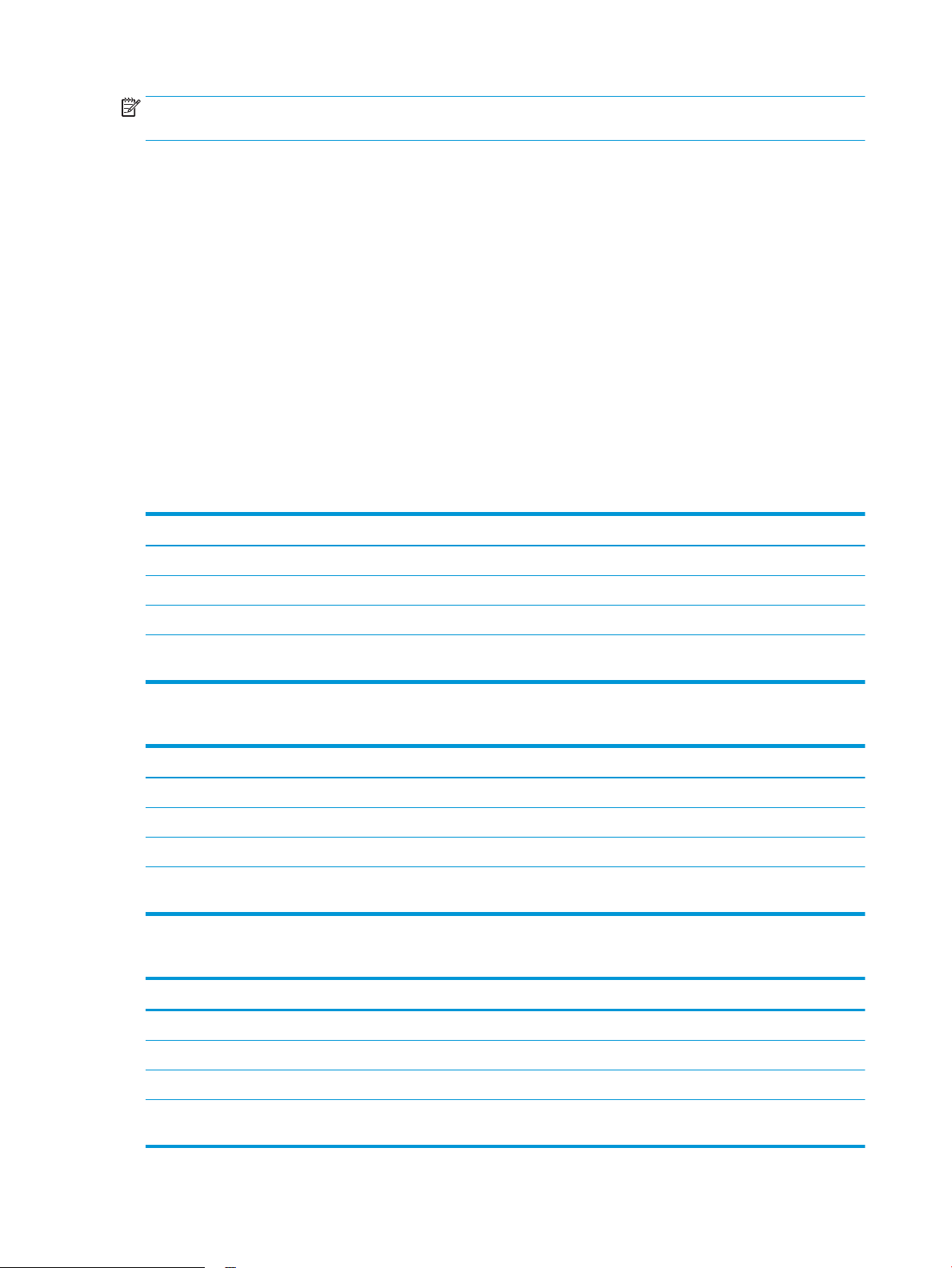
OPMERKING: Werk de printerrmware bij om te zorgen dat alle mobiele afdruk- en ePrint-functies worden
ondersteund.
●
Wi-Fi Direct (alleen draadloze modellen)
●
HP ePrint via e-mail (HP Webservices moet zijn ingeschakeld en de printer moet zijn geregistreerd bij HP
Connected)
●
HP ePrint app (beschikbaar voor Android, iOS en Blackberry)
●
HP All-in-One Remote-app voor iOS- en Android-apparaten
●
HP ePrint software
●
Google Cloudprinter
●
AirPrint
●
Afdrukken met Android
Printerafmetingen
Tabel 1-3 Afmetingen voor basismodellen (M631dn, M631h Flow, M632h, M633fh)
Printer geheel gesloten Printer geheel geopend
Hoogte 640 mm 865 mm
Diepte 558 mm 805 mm
Breedte 512 mm 1.030 mm
Gewicht (met
tonercartridge)
Tabel 1-4 Afmetingen voor M631z
Printer geheel gesloten Printer geheel geopend
Hoogte 1.234 mm 1.500 mm
Diepte 658 mm 890 mm
Breedte 661 mm 1.030 mm
Gewicht (met
tonercartridge)
Tabel 1-5 Afmetingen voor M632fht
Printer geheel gesloten Printer geheel geopend
Hoogte 1.094 mm 1.365 mm
33,2 kg
62,5 kg
Diepte 600 mm 890 mm
Breedte 665 mm 1.030 mm
Gewicht (met
tonercartridge)
52,5 kg
14 Hoofdstuk 1 Printeroverzicht NLWW
Page 29
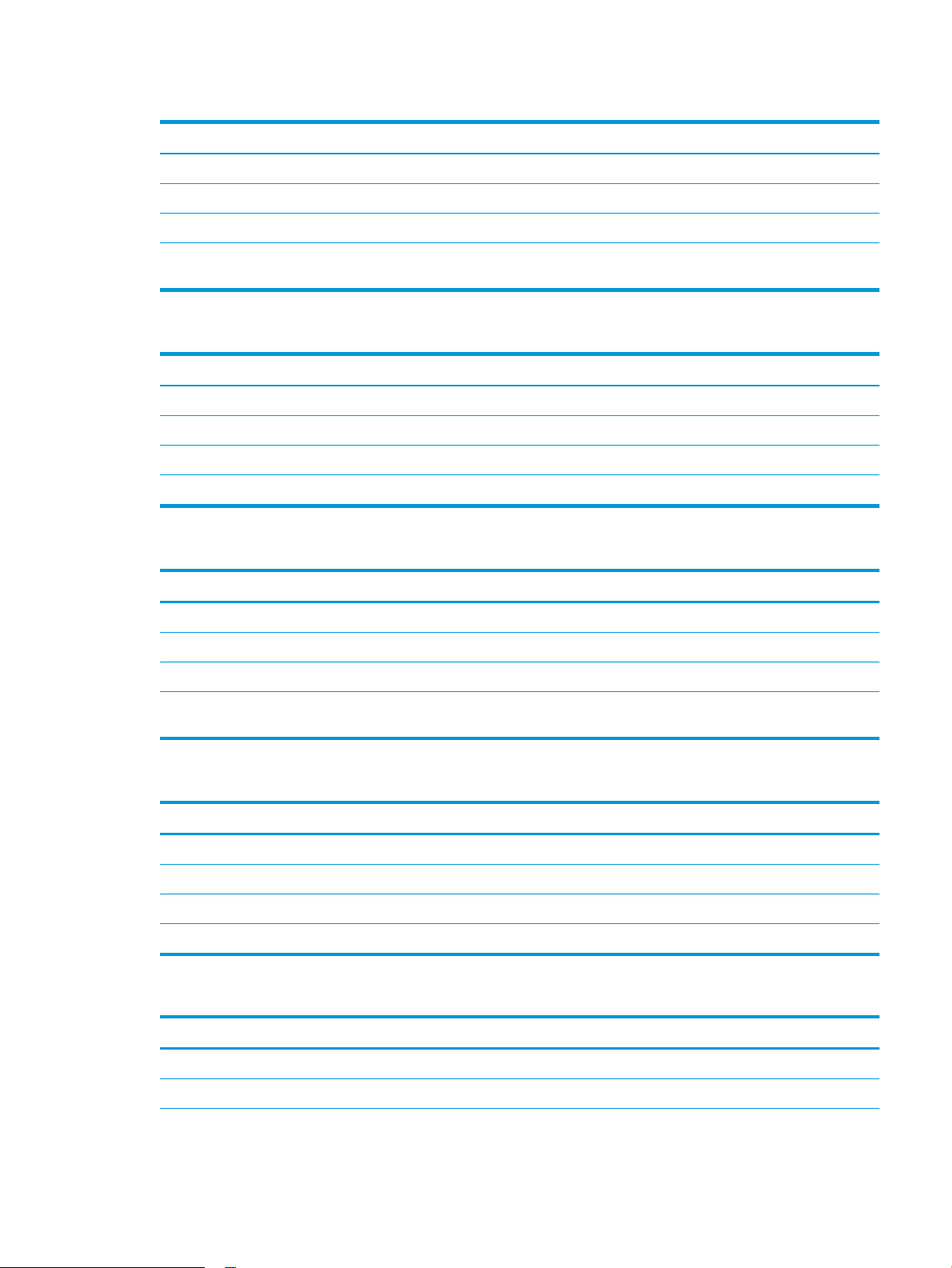
Tabel 1-6 Afmetingen voor M632z Flow, M633z Flow
Printer geheel gesloten Printer geheel geopend
Hoogte 1.234 mm 1.500 mm
Diepte 658 mm 890 mm
Breedte 661 mm 1.030 mm
Gewicht (met
tonercartridge)
64,3 kg
Tabel 1-7 Afmetingen van de papierinvoerlade voor 1 x 550 vel
Accessoire geheel gesloten Accessoire geheel geopend
Hoogte 148 mm 148 mm
Diepte 558 mm 869 mm
Breedte 512 mm 617 mm
Gewicht 6,8 kg
Tabel 1-8 Afmetingen van de printer met de papierinvoerlade voor 1 x 550 vel
Printer geheel gesloten Printer geheel geopend
Hoogte 766 mm 1.010 mm
Diepte 558 mm 890 mm
Breedte 512 mm 1.030 mm
Gewicht (met
tonercartridge)
40 kg
Tabel 1-9 Afmetingen van de papierinvoerlade voor 1 x 550 vel met de printerstandaard
Accessoire geheel gesloten Accessoire geheel geopend
Hoogte 478 mm 478 mm
Diepte 658 mm 1.050 mm
Breedte 660 mm 980 mm
Gewicht 19,28 kg
Tabel 1-10 Afmetingen van de printer met een invoerlade voor 1 x 550 vel en printerstandaard
Printer geheel gesloten Printer geheel geopend
Hoogte 1.094 mm 1.365 mm
Diepte 600 mm 890 mm
NLWW Printerspecicaties 15
Page 30
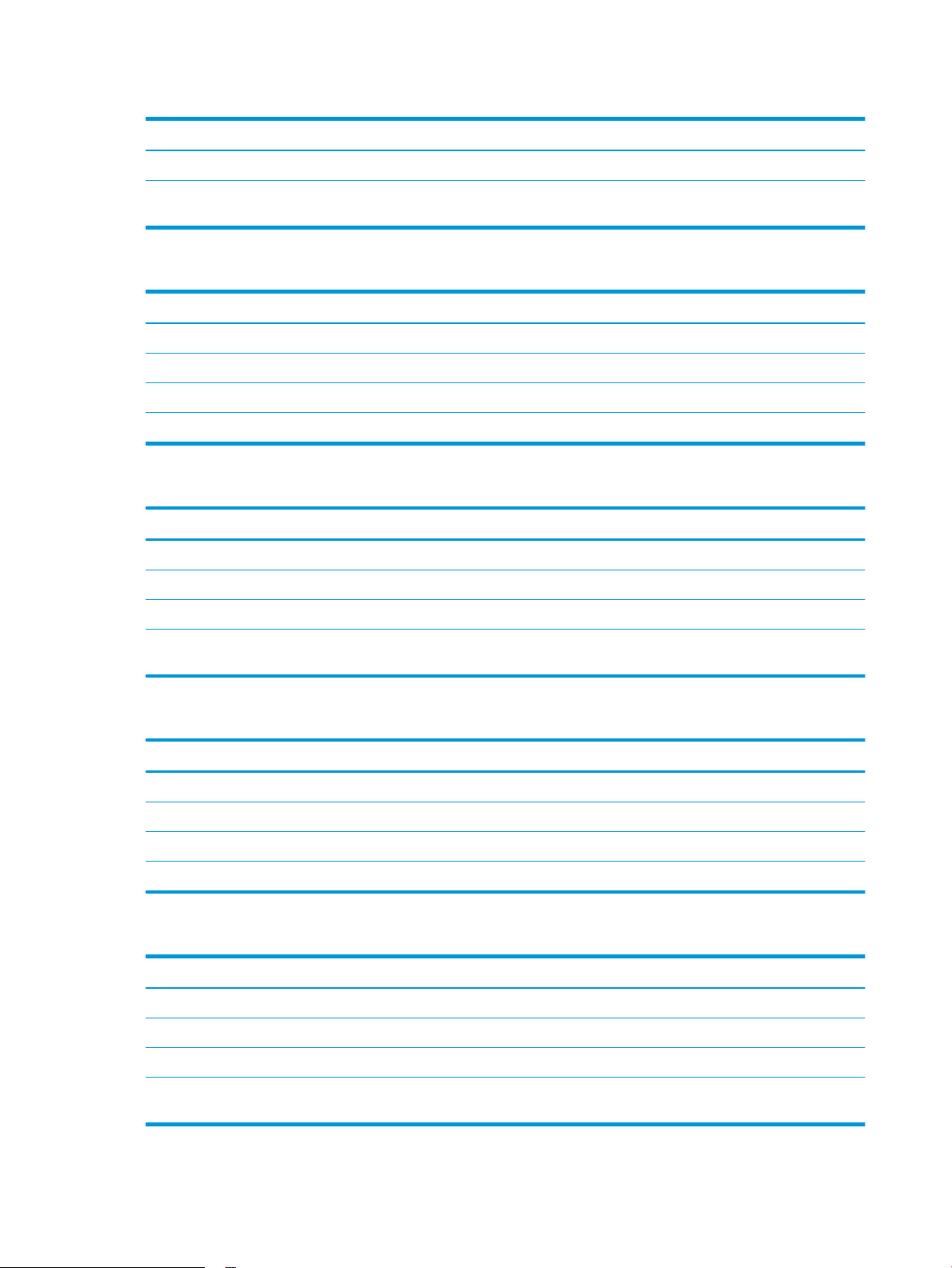
Tabel 1-10 Afmetingen van de printer met een invoerlade voor 1 x 550 vel en printerstandaard (vervolg)
Printer geheel gesloten Printer geheel geopend
Breedte 665 mm 1.030 mm
Gewicht (met
tonercartridge)
52,5 kg
Tabel 1-11 Afmetingen van de invoerlade voor 1 x 550 vel en HCI voor 2.100 vel met standaard
Accessoire geheel gesloten Accessoire geheel geopend
Hoogte 478 mm 478 mm
Diepte 658 mm 975 mm
Breedte 660 mm 980 mm
Gewicht 24,5 kg
Tabel 1-12 Afmetingen van de printer met invoerlade voor 1 x 550 vel en HCI voor 2.100 vel met standaard
Printer geheel gesloten Printer geheel geopend
Hoogte 1.090 mm 1.360 mm
Diepte 658 mm 890 mm
Breedte 660 mm 1.030 mm
Gewicht (met
tonercartridge)
57,7 kg
Tabel 1-13 Afmetingen van de envelopinvoercassette
Accessoire geheel gesloten Accessoire geheel geopend
Hoogte 148 mm 148 mm
Diepte 558 mm 869 mm
Breedte 512 mm 617 mm
Gewicht 6,9 kg
Tabel 1-14 Afmetingen van de printer met envelopinvoer
Printer geheel gesloten Printer geheel geopend
Hoogte 766 mm 1.010 mm
Diepte 558 mm 890 mm
Breedte 512 mm 1.030 mm
Gewicht (met
tonercartridge)
39,6 kg
16 Hoofdstuk 1 Printeroverzicht NLWW
Page 31

Tabel 1-15 Afmetingen van de printer met een HP-nietpostbus
Printer geheel gesloten Printer geheel geopend
Hoogte 779 mm 890 mm
Diepte 558 mm 890 mm
Breedte 512 mm 1.030 mm
Gewicht (met
tonercartridge)
1
Deze waarden zijn onderhevig aan wijzigingen. Ga voor actuele informatie naar www.hp.com/support/ljM631MFP, www.hp.com/support/
ljM632MFP, or www.hp.com/support/ljM633MFP.
39,8 kg
Stroomverbruik, stroomvoorzieningsspecicaties en geluidsuitstoot
Raadpleeg www.hp.com/support/ljM631MFP, www.hp.com/support/ljM632MFP, or www.hp.com/support/
ljM633MFP voor recente informatie.
VOORZICHTIG: De stroomvereisten zijn gebaseerd op het land/de regio waar de printer wordt verkocht.
Verander niets aan de ingestelde spanning. Hierdoor raakt de printer beschadigd en komt de garantie van de
printer te vervallen.
Bereik van bedrijfsomgevingswaarden
Tabel 1-16 Bereik van bedrijfsomgevingswaarden
Omgeving Aanbevolen Toegestaan
Temperatuur 17 tot 25 °C 15 tot 32,5 °C
Relatieve luchtvochtigheid Relatieve luchtvochtigheid (RH) van
30 tot 70%
10% to 80% relatieve vochtigheid (RH)
NLWW Printerspecicaties 17
Page 32

Printerhardware en -software installeren
Raadpleeg de handleiding voor de hardware-installatie die u bij de printer hebt ontvangen voor eenvoudige
installatie-instructies. Ga naar de HP-ondersteuningspagina voor aanvullende instructies.
Ga naar www.hp.com/support/ljM631MFP, www.hp.com/support/ljM632MFP, or www.hp.com/support/
ljM633MFP voor de uitgebreide Help van HP voor de printer. Zoek de volgende ondersteuning:
●
Installeren en congureren
●
Leren en gebruiken
●
Problemen oplossen
●
Software- en rmware-updates downloaden
●
Meepraten op ondersteuningsforums
●
Informatie over garantie en wettelijke voorschriften zoeken
18 Hoofdstuk 1 Printeroverzicht NLWW
Page 33

2 Papierladen
●
Inleiding
●
Papier plaatsen in lade 1 (multifunctionele lade)
●
Papier plaatsen in lade 2 en de laden voor 550 vel
●
HP-invoerlade met hoge capaciteit voor 2.100 vel
●
Enveloppen afdrukken en laden
●
Etiketten afdrukken en plaatsen
●
Het nietpostbusaccessoire congureren
Voor meer informatie:
De volgende informatie is correct op het moment van uitgave. Zie www.hp.com/support/ljM631MFP,
www.hp.com/support/ljM632MFP, or www.hp.com/support/ljM633MFP voor actuele informatie.
De uitgebreide Help van HP voor de printer omvat de volgende informatie:
●
Installeren en congureren
●
Leren en gebruiken
●
Problemen oplossen
●
Software- en rmware-updates downloaden
●
Meepraten op ondersteuningsforums
●
Informatie over garantie en wettelijke voorschriften zoeken
NLWW 19
Page 34

Inleiding
VOORZICHTIG: Breid niet meer dan één papierlade tegelijk uit.
Gebruik een papierlade niet als een opstapje.
Houd uw handen uit de papierlades wanneer deze worden gesloten.
Alle laden moeten zijn gesloten als u de printer verplaatst.
20 Hoofdstuk 2 Papierladen NLWW
Page 35

Papier plaatsen in lade 1 (multifunctionele lade)
De volgende informatie beschrijft hoe u papier moet plaatsen in lade 1.
VOORZICHTIG: Als u papierstoringen wilt vermijden, mag u nooit papier toevoegen aan of verwijderen uit lade 1
tijdens het afdrukken.
1. Open lade 1.
2. Trek het verlengstuk naar buiten om het papier te
ondersteunen.
NLWW Papier plaatsen in lade 1 (multifunctionele lade) 21
Page 36

3. Schuif de papiergeleiders met de blauwe
afstelvergrendeling naar het juiste formaat en
plaats vervolgens het papier in de lade. Raadpleeg
Tabel 2-1 Afdrukstand van het papier in lade 1
op pagina 22 voor informatie over de
afdrukstand van het papier.
Zorg dat het papier onder de vullijn van de
papiergeleiders past.
OPMERKING: De maximale stapelhoogte is 10
mm of ongeveer 100 vellen papier van 75 g/m2 .
4. Stel de zijgeleiders met de blauwe
afstelvergrendeling zodanig bij dat deze de
papierstapel licht raken maar het papier niet
buigen.
Afdrukstand van het papier in lade 1
Tabel
2-1 Afdrukstand van het papier in lade 1
Papiersoort Stand afbeelding Duplexmodus Papierformaat Papier plaatsen
Briefhoofdpapier of
voorbedrukt
staand Enkelzijdig afdrukken Letter, Legal, Executive,
Statement, Ocio
(8,5 x 13), 3 x 5, 4 x 6, 5 x
7, 5 x 8, A4, A5, A6, RA4,
B5 (JIS), B6 (JIS), L (90 x
130 mm), 10 x 15 cm,
Ocio (216 x 340), 16K
195 x 270 mm, 16K
184 x 260 mm, 16K
197 x 273 mm, Japanese
Postcard (Postcard (JIS)),
Double Japan Postcard
Rotated (Double Postcard
(JIS))
Afdrukzijde beneden
Onderrand in de richting van de printer
22 Hoofdstuk 2 Papierladen NLWW
Page 37

Tabel 2-1 Afdrukstand van het papier in lade 1 (vervolg)
Papiersoort Stand afbeelding Duplexmodus Papierformaat Papier plaatsen
Automatisch dubbelzijdig
afdrukken of met
Alternatieve
briefhoofdmodus
ingeschakeld
Liggend Enkelzijdig afdrukken Letter, Legal, Executive,
Automatisch dubbelzijdig
afdrukken of met
Alternatieve
briefhoofdmodus
ingeschakeld
Letter, Legal, Executive,
Ocio (8,5 x 13), A4, A5,
RA4, B5 (JIS), Ocio (216
x 340), 16K
195 x 270 mm, 16K
184 x 260 mm, 16K
197 x 273 mm
Statement, Ocio
(8,5 x 13), 3 x 5, 4 x 6, 5 x
7, 5 x 8, A4, A5, A6, RA4,
B5 (JIS), B6 (JIS), L (90 x
130 mm), 10 x 15 cm,
Ocio (216 x 340), 16K
195 x 270 mm, 16K
184 x 260 mm, 16K
197 x 273 mm, Japanese
Postcard (Postcard (JIS)),
Double Japan Postcard
Rotated (Double Postcard
(JIS))
Letter, Legal, Executive,
Ocio (8,5 x 13), A4, A5,
RA4, B5 (JIS), Ocio (216
x 340), 16K
195 x 270 mm, 16K
184 x 260 mm, 16K
197 x 273 mm
Afdrukzijde boven
Bovenrand eerst in de printer
Afdrukzijde beneden
Bovenrand aan de voorkant van de
printer
Afdrukzijde boven
Bovenrand aan de voorkant van de
printer
NLWW Papier plaatsen in lade 1 (multifunctionele lade) 23
Page 38

Tabel 2-1 Afdrukstand van het papier in lade 1 (vervolg)
Papiersoort Stand afbeelding Duplexmodus Papierformaat Papier plaatsen
Geperforeerd Staand en liggend Enkelzijdig afdrukken Letter, Legal, Executive,
Statement, Ocio
(8,5 x 13), 3 x 5, 4 x 6, 5 x
7, 5 x 8, A4, A5, A6, RA4,
B5 (JIS), B6 (JIS), L (90 x
130 mm), 10 x 15 cm,
Ocio (216 x 340), 16K
195 x 270 mm, 16K
184 x 260 mm, 16K
197 x 273 mm, Japanese
Postcard (Postcard (JIS)),
Double Japan Postcard
Rotated (Double Postcard
(JIS))
Automatisch dubbelzijdig
afdrukken of met
Alternatieve
briefhoofdmodus
ingeschakeld
Letter, Legal, Executive,
Ocio (8,5 x 13), A4, A5,
RA4, B5 (JIS), Ocio (216
x 340), 16K
195 x 270 mm, 16K
184 x 260 mm, 16K
197 x 273 mm
Gaatjes aan de voorzijde van de printer
Gaatjes aan de voorzijde van de printer
Alternatieve briefhoofdmodus gebruiken
Met de functie Alternatieve briefhoofdmodus kunt u briefhoofdpapier of voorbedrukt papier voor alle taken op
dezelfde manier in de lade plaatsen, of u nu enkelzijdige of dubbelzijdige afdrukken maakt. In deze modus
plaatst u het papier op dezelfde manier als bij automatisch dubbelzijdig afdrukken.
Als u deze functie wilt gebruiken, kunt u deze inschakelen via de menu's op het bedieningspaneel van de printer.
De alternatieve briefhoofdmodus inschakelen via de menu's op het bedieningspaneel van de printer
1. Open het menu Instellingen in het beginscherm van het bedieningspaneel van de printer.
2. Open de volgende menu's:
●
Afdrukken/kopiëren
●
Laden beheren
●
Alternatieve briefhoofdmodus
3. Selecteer Ingeschakeld en raak vervolgens de knop Opslaan aan of druk op OK.
24 Hoofdstuk 2 Papierladen NLWW
Page 39

Papier plaatsen in lade 2 en de laden voor 550 vel
Inleiding
De volgende informatie beschrijft hoe u papier moet plaatsen in lade 2 en de optionele laden voor 550 vel. Deze
laden kunnen maximaal 550 vel papier met een gewicht van 75 g/m2 (20 lb) bevatten.
OPMERKING: De procedure voor het plaatsen van papier is voor de laden voor 550 vel hetzelfde als voor lade 2.
Hier wordt alleen lade 2 weergegeven.
1. Open de lade.
OPMERKING: Open de lade niet als deze in
gebruik is.
2. Stel de geleiders voor de papierbreedte en -lengte
in door de blauwe afstelvergrendeling van elk van
de geleiders in te drukken en de geleiders op te
schuiven tot het formaat van het papier dat u
gebruikt.
3. Plaats het papier in de lade. Zorg ervoor dat de
geleiders de stapel papier raken zonder dat de
stapel gaat opbollen. Raadpleeg Tabel 2-2
Afdrukstand van lade 2 en de papierrichting van de
laden voor 550 vel op pagina 26 voor informatie
over de afdrukstand van het papier.
OPMERKING: Plaats niet te veel papier in de lade
om storingen te voorkomen. Let erop dat de
bovenkant van de stapel niet boven de indicator
voor de maximale stapelhoogte uitkomt.
OPMERKING: Als de lade niet goed wordt
ingesteld, kan tijdens het afdrukken een
foutbericht verschijnen of kan het papier
vastlopen.
NLWW Papier plaatsen in lade 2 en de laden voor 550 vel 25
Page 40

4. Sluit de lade.
X
Y
5. Een conguratiebericht over de lade wordt op het
bedieningspaneel van de printer weergegeven.
6. Raak de knop OK aan om het gedetecteerde
formaat en de gedetecteerde soort te accepteren,
of raak de knop Wijzigen aan als u een ander
papierformaat of een andere papiersoort wilt
kiezen.
Voor papier van afwijkend formaat moet u de X- en
Y-afmetingen opgeven wanneer daarom wordt
gevraagd op het bedieningspaneel.
7. Selecteer de juiste papiersoort en het juiste
formaat en raak de knop OK aan.
Afdrukstand van lade 2 en de papierrichting van de laden voor 550 vel
Tabel
2-2 Afdrukstand van lade 2 en de papierrichting van de laden voor 550 vel
Papiersoort Stand afbeelding Duplexmodus Papierformaat Papier plaatsen
Briefhoofdpapier of
voorbedrukt
staand Enkelzijdig afdrukken Letter, Legal, Executive,
Statement, Ocio (8,5 x
13), 4 x 6, 5 x 7, 5 x 8, A4,
A5, A6, RA4, B5 (JIS), B6
(JIS), L (90 x 130 mm), 10
x 15 cm, Ocio (216 x
340), 16K 195 x 270
mm, 16K 184 x 260 mm,
16K 197 x 273 mm,
Double Japan Postcard
Rotated (Double Postcard
(JIS))
Afdrukzijde boven
Bovenrand aan de linkerkant van de
lade
26 Hoofdstuk 2 Papierladen NLWW
Page 41

Tabel 2-2 Afdrukstand van lade 2 en de papierrichting van de laden voor 550 vel (vervolg)
Papiersoort Stand afbeelding Duplexmodus Papierformaat Papier plaatsen
Liggend Enkelzijdig afdrukken Letter, Legal, Executive,
Automatisch dubbelzijdig
afdrukken of met
Alternatieve
briefhoofdmodus
ingeschakeld
Statement, Ocio (8,5 x
13), 4 x 6, 5 x 7, 5 x 8, A4,
A5, A6, RA4, B5 (JIS), B6
(JIS), L (90 x 130 mm), 10
x 15 cm, Ocio (216 x
340), 16K 195 x 270
mm, 16K 184 x 260 mm,
16K 197 x 273 mm,
Double Japan Postcard
Rotated (Double Postcard
(JIS))
Letter, Legal, Executive,
Ocio (8,5 x 13), A4, A5,
RA4, Ocio (216 x 340),
16K 195 x 270 mm,
16K 184 x 260 mm,
16K 197 x 273 mm
Afdrukzijde boven
Bovenrand aan de achterkant van de
lade
Afdrukzijde beneden
Bovenrand aan de achterkant van de
lade
Geperforeerd Staand of liggend Enkelzijdig afdrukken Letter, Legal, Executive,
Statement, Ocio (8,5 x
13), 4 x 6, 5 x 7, 5 x 8, A4,
A5, A6, RA4, B5 (JIS), B6
(JIS), L (90 x 130 mm), 10
x 15 cm, Ocio (216 x
340), 16K 195 x 270
mm, 16K 184 x 260 mm,
16K 197 x 273 mm,
Double Japan Postcard
Rotated (Double Postcard
(JIS))
Automatisch dubbelzijdig
afdrukken of met
Alternatieve
briefhoofdmodus
ingeschakeld
Letter, Legal, Executive,
Ocio (8,5 x 13), A4, A5,
RA4, Ocio (216 x 340),
16K 195 x 270 mm,
16K 184 x 260 mm,
16K 197 x 273 mm
Afdrukzijde boven
Gaatjes aan de achterkant van de lade
Afdrukzijde beneden
Gaatjes aan de voorzijde van de lade
NLWW Papier plaatsen in lade 2 en de laden voor 550 vel 27
Page 42

Alternatieve briefhoofdmodus gebruiken
Met de functie Alternatieve briefhoofdmodus kunt u briefhoofdpapier of voorbedrukt papier voor alle taken op
dezelfde manier in de lade plaatsen, of u nu enkelzijdige of dubbelzijdige afdrukken maakt. In deze modus
plaatst u het papier op dezelfde manier als bij automatisch dubbelzijdig afdrukken.
Als u deze functie wilt gebruiken, kunt u deze inschakelen via de menu's op het bedieningspaneel van de printer.
De alternatieve briefhoofdmodus inschakelen via de menu's op het bedieningspaneel van de printer
1. Open het menu Instellingen in het beginscherm van het bedieningspaneel van de printer.
2. Open de volgende menu's:
●
Kopiëren/afdrukken of Afdrukken
●
Laden beheren
●
Alternatieve briefhoofdmodus
3. Selecteer Ingeschakeld en raak vervolgens de knop Opslaan aan of druk op OK.
28 Hoofdstuk 2 Papierladen NLWW
Page 43

HP-invoerlade met hoge capaciteit voor 2.100 vel
De volgende informatie beschrijft hoe u het papier moet plaatsen in de invoerlade met hoge capaciteit. Deze lade
maakt deel uit van de invoerlade met hoge capaciteit voor 1 keer 550 vel en 2.100 vel die onderdeel is van de
M632z- en M633z-modellen. Deze lade kan maximaal 2.100 vel papier met een gewicht van 75 g/m2 bevatten.
1. Open de lade.
OPMERKING: Open de lade niet als deze in
gebruik is.
2. Zet de papierformaathendel in de juiste positie
voor het papier.
NLWW HP-invoerlade met hoge capaciteit voor 2.100 vel 29
Page 44

3. Plaats het papier in de lade.
OPMERKING: Plaats niet te veel papier in de lade
om storingen te voorkomen. Let erop dat de
bovenkant van de stapel niet boven de indicator
voor de maximale stapelhoogte uitkomt.
OPMERKING: Als de lade niet goed wordt
ingesteld, kan tijdens het afdrukken een
foutbericht verschijnen of kan het papier
vastlopen.
4. Sluit de lade.
5. Een conguratiebericht over de lade wordt op het
bedieningspaneel van de printer weergegeven.
6. Raak de knop OK aan om het gedetecteerde
formaat en de gedetecteerde soort te accepteren,
of raak de knop Wijzigen aan als u een ander
papierformaat of een andere papiersoort wilt
kiezen.
7. Selecteer de juiste papiersoort en het juiste
formaat en raak de knop OK aan.
30 Hoofdstuk 2 Papierladen NLWW
Page 45

Enveloppen afdrukken en laden
Inleiding
De volgende informatie beschrijft hoe u enveloppen moet afdrukken en plaatsen. Gebruik lade1 of het
envelopinvoeraccessoire om af te drukken op enveloppen. Lade 1 kan maximaal 10 enveloppen bevatten. Het
envelopinvoeraccessoire biedt plaats aan 75 enveloppen, afhankelijk van het envelopontwerp en de
omgevingsomstandigheden.
Volg deze stappen om de juiste instellingen te selecteren in de printerdriver voor het printen van enveloppen met
de optie handmatige invoer. Stuur daarna de afdruktaak naar de printer en plaats de enveloppen in de lade.
Enveloppen afdrukken
Enveloppen afdrukken vanuit lade 1
1. Selecteer de afdrukoptie vanuit het programma.
2. Selecteer de printer in de lijst met printers en klik of tik vervolgens op de knop Eigenschappen of
Voorkeuren om de printerdriver te openen.
OPMERKING: De naam van de knop verschilt per softwareprogramma.
OPMERKING: Als u deze functies wilt openen vanaf een Startscherm in Windows 8 of 8.1, selecteert u
Apparaten, Afdrukken en vervolgens de printer.
3. Klik of tik op het tabblad Papier/Kwaliteit.
4. Selecteer het juiste formaat voor de enveloppen in de vervolgkeuzelijst Papierformaat.
5. Selecteer Envelop in de vervolgkeuzelijst Papiersoort.
6. Selecteer Handmatige invoer in de vervolgkeuzelijst Papierbron.
7. Klik op de knop OK om het dialoogvenster Documenteigenschappen te sluiten.
8. Klik in het dialoogvenster Afdrukken op de knop Afdrukken om de taak af te drukken.
Enveloppen afdrukken vanuit het envelopinvoeraccessoire
1. Selecteer de afdrukoptie vanuit het programma.
2. Selecteer de printer in de lijst met printers en klik of tik vervolgens op de knop Eigenschappen of
Voorkeuren om de printerdriver te openen.
OPMERKING: De naam van de knop verschilt per softwareprogramma.
Als u deze functies wilt openen vanaf een Startscherm in Windows 8 of 8.1, selecteert u Apparaten,
Afdrukken en vervolgens de printer.
3. Klik of tik op het tabblad Papier/Kwaliteit.
4. Voer een van de volgende stappen uit:
NLWW Enveloppen afdrukken en laden 31
Page 46

●
Selecteer het juiste formaat voor de enveloppen in de vervolgkeuzelijst Papierformaat.
●
Selecteer Envelop in de vervolgkeuzelijst Papiersoort.
●
Selecteer in de vervolgkeuzelijst Papierbron de optie Lade 3 of Lade 4, afhankelijk van welke lade
overeenkomt met de envelopinvoer.
5. Klik op de knop OK om het dialoogvenster Documenteigenschappen te sluiten.
6. Klik in het dialoogvenster Afdrukken op de knop OK om de taak af te drukken.
Afdrukstand envelop
Lade Envelopformaat Papier plaatsen
Lade 1 Envelop #9, Envelop #10, Envelop
Monarch, Envelop B5, Envelop C5,
Envelop C6, Envelop DL
Envelopinvoeraccessoire Envelop #9, Envelop #10, Envelop
Monarch, Envelop B5, Envelop C5,
Envelop C6, Envelop DL
Afdrukzijde beneden
Bovenrand aan de voorkant van de printer
Afdrukzijde boven
Bovenrand aan de voorkant van de printer
32 Hoofdstuk 2 Papierladen NLWW
Page 47

Etiketten afdrukken en plaatsen
Inleiding
De volgende informatie beschrijft hoe u etiketten moet afdrukken en plaatsen.
Gebruik lade 2 of een van de optionele laden voor 550 vel om etiketten af te drukken.
OPMERKING: Lade 1 ondersteunt geen etiketten.
Volg deze stappen om de juiste instellingen te selecteren in de printerdriver voor het afdrukken van etiketten met
de optie handmatige invoer. Stuur daarna de afdruktaak naar de printer en plaats de etiketten in de lade. Als u de
handmatige invoer gebruikt, drukt de printer de taak pas af als de lade is geopend en gesloten.
Handmatige invoer voor etiketten
1. Selecteer de afdrukoptie vanuit het programma.
2. Selecteer de printer in de lijst met printers en klik of tik vervolgens op de knop Eigenschappen of
Voorkeuren om de printerdriver te openen.
OPMERKING: De naam van de knop verschilt per softwareprogramma.
OPMERKING: Als u deze functies wilt openen vanaf een Startscherm in Windows 8 of 8.1, selecteert u
Apparaten, Afdrukken en vervolgens de printer.
3. Klik op het tabblad Papier/Kwaliteit.
4. Selecteer het juiste formaat voor de etiketten in de vervolgkeuzelijst Papierformaat.
5. Selecteer Etiketten in de vervolgkeuzelijst Papiersoort.
6. Selecteer Handmatige invoer in de vervolgkeuzelijst Papierbron.
OPMERKING: Als u de handmatige invoer gebruikt, drukt de printer af vanuit de lade met het laagste
nummer die ingesteld is op het juiste papierformaat. Het is dus niet nodig om een bepaalde lade op te
geven. Als bijvoorbeeld lade 2 is gecongureerd voor etiketten, drukt de printer vanuit lade 2 af. Als lade 3
is geïnstalleerd en gecongureerd voor etiketten maar lade 2 niet, dan drukt de printer vanuit lade 3 af.
7. Klik op de knop OK om het dialoogvenster Documenteigenschappen te sluiten.
8. Klik in het dialoogvenster Afdrukken op de knop Afdrukken om de taak af te drukken.
NLWW Etiketten afdrukken en plaatsen 33
Page 48

Afdrukstand van etiket
Lade Etiketten plaatsen
Laden 2-5 Afdrukzijde boven
Bovenrand aan de rechterkant van de lade
34 Hoofdstuk 2 Papierladen NLWW
Page 49

Het nietpostbusaccessoire congureren
1
2
De volgende informatie beschrijft hoe u nietjes moet plaatsen en de opties voor het nietpostbusaccessoire kunt
congureren.
Het nietpostbusaccessoire kan documenten in de linkerbovenhoek of rechterbovenhoek nieten en kan tot 1.000
vellen papier in de drie uitvoerbakken stapelen. De uitvoerbakken hebben drie modusconguratieopties:
stapelaarmodus, postbusmodus of de functiescheidingsmodus.
●
De standaard nietlocatie instellen
●
De werkstand congureren
De standaard nietlocatie instellen
1. Veeg vanaf het beginscherm op het bedieningspaneel van de printer totdat het menu Instellingen wordt
weergegeven. Raak het pictogram Instellingen aan om het menu te openen.
2. Open de volgende menu's:
●
Kopiëren/afdrukken
●
Standaardafdrukopties
●
Nieten
3. Selecteer een locatie voor nietjes in de lijst met opties en raak vervolgens de knop Opslaan aan. De
volgende opties zijn beschikbaar:
●
Geen: Geen nietjes
●
Links- of rechtsboven: Als het document in staande afdrukrichting is geplaatst, wordt het nietje in de
linkerbovenhoek van de korte rand van het papier geniet. Als het document in liggende afdrukrichting
is geplaatst, wordt het nietje in de rechterbovenhoek van de lange rand van het papier geniet.
●
Linksboven: Het nietje wordt in de linkerbovenhoek van de korte rand van het papier geplaatst.
●
Rechtsboven: Het nietje wordt in de rechterbovenhoek van de lange rand van het papier geplaatst.
1 Linkerbovenhoek van de korte zijde van het papier
2 Rechterbovenhoek van de lange rand van het papier
NLWW Het nietpostbusaccessoire congureren 35
Page 50

De werkstand congureren
Volg deze procedure om te congureren hoe de printer taken in de uitvoerbakken sorteert.
1. Veeg vanaf het beginscherm op het bedieningspaneel van de printer totdat het menu Instellingen wordt
weergegeven. Raak het pictogram Instellingen aan om het menu te openen.
2. Open de volgende menu's:
●
Nieter/stapelaar beheren
●
Werkstand
3. Selecteer een modus in de lijst met opties en raak vervolgens de knop Opslaan aan. De volgende opties zijn
beschikbaar:
●
Postbus: De printer sorteert taken in verschillende bakken op basis van de persoon die ze heeft
verzonden.
●
Stapelaar: De printer stapelt taken in de bakken van beneden naar boven.
●
Functiescheiding: De printer sorteert taken in verschillende bakken op basis van printerfuncties zoals
afdruktaken, kopieertaken of faxtaken.
Voer de volgende stappen uit om de HP-printerdriver te congureren voor de geselecteerde werkstand:
OPMERKING: Voor het wijzigen van de werkstand moet de printer opnieuw worden opgestart.
Windows XP en Vista (Server 2003/2008) HP PCL.6-drivers bieden geen ondersteuning voor uitvoerapparaten.
Windows® 7
1. Zorg dat de printer is ingeschakeld en verbinding heeft met de computer of een netwerk.
2.
Open het Windows® Start-menu en klik op Apparaten en printers.
3. Klik met de rechtermuisknop op de naam van de printer en selecteer Printereigenschappen.
4. Klik op het tabblad Apparaatinstellingen.
5. Selecteer Nu bijwerken. Of selecteer Nu bijwerken in het vervolgkeuzemenu naast Automatische
conguratie.
Windows® 8.0, 8.1 en 10
1. Klik met de rechtermuisknop in de linkerbenedenhoek van het scherm.
2. Selecteer Conguratiescherm. Selecteer onder Hardware en geluid de optie Apparaten en printers bekijken.
3. Klik met de rechtermuisknop op de naam van de printer en selecteer Printereigenschappen.
4. Klik op het tabblad Apparaatinstellingen.
5. Selecteer Nu bijwerken. Of selecteer Nu bijwerken in het vervolgkeuzemenu naast Automatische
conguratie.
OPMERKING: Nieuwere V4-drivers bieden geen ondersteuning voor Nu bijwerken. Voor deze drivers dient
u de werkstand handmatig te congureren onder Uitvoerbak accessoire.
36 Hoofdstuk 2 Papierladen NLWW
Page 51

OS X
1. Klik op Systeemvoorkeuren in het Apple-menu.
2. Selecteer Afdrukken en scannen (of Printers en scanners).
3. Selecteer eerst de printer en vervolgens Opties en benodigdheden. Selecteer Driver.
4. Congureer handmatig de uitvoermodus van het accessoire.
NLWW Het nietpostbusaccessoire congureren 37
Page 52

38 Hoofdstuk 2 Papierladen NLWW
Page 53

3 Benodigdheden, accessoires en onderdelen
●
Benodigdheden, accessoires en onderdelen bestellen
●
De instellingen voor benodigdheden van de HP-tonercartridgebeveiliging congureren
●
De tonercartridge vervangen
●
De nietcassette vervangen
Voor meer informatie:
De volgende informatie is correct op het moment van uitgave. Zie www.hp.com/support/ljM631MFP,
www.hp.com/support/ljM632MFP, or www.hp.com/support/ljM633MFP voor actuele informatie.
De uitgebreide Help van HP voor de printer omvat de volgende informatie:
●
Installeren en congureren
●
Leren en gebruiken
●
Problemen oplossen
●
Software- en rmware-updates downloaden
●
Meepraten op ondersteuningsforums
●
Informatie over garantie en wettelijke voorschriften zoeken
NLWW 39
Page 54

Benodigdheden, accessoires en onderdelen bestellen
Bestellen
Benodigdheden en papier bestellen www.hp.com/go/suresupply
Originele onderdelen of accessoires van HP bestellen www.hp.com/buy/parts
Bestellen via service- of ondersteuningsproviders Neem contact op met een erkend service- of ondersteuningspunt
van HP.
Bestellen via de geïntegreerde webserver van HP (EWS) Typ het IP-adres of de hostnaam van de printer in het adres- of
URL-veld van een ondersteunde webbrowser op de computer om
toegang te krijgen tot de webserver. De geïntegreerde webserver
bevat een koppeling naar de SureSupply-website van HP. Hier vindt
u mogelijkheden voor het aanschaen van originele
benodigdheden van HP.
Benodigdheden en accessoires
Item Omschrijving Cartridgenummer Nummer
Benodigdheden
Originele HP 37Y zwarte
LaserJet-tonercartridge met
extra hoge capaciteit
Originele HP 37X zwarte
LaserJet-tonercartridge met
hoge capaciteit
Originele HP 37A zwarte
LaserJet-tonercartridge
Navulling HP-nietcassette Nietcassette vervangen Niet van toepassing C5967A
Accessoires
DIMM-kit met 1 GB geheugen Geheugenupgradekit Niet van toepassing E5K48A
HP LaserJet-papierlade voor
550 vel
HP LaserJet-papierinvoerlade
voor 1 x 550 vel en kast
HP LaserJet-invoerlade voor
1 x 550 vel en HCIdocumentinvoer voor 2.100
vel met standaard
HP LaserJet-papierinvoerlade
voor 3 x 550 vel en kast
Vervangende cartridge met extra hoge capaciteit 37Y CF237Y
Vervangende tonercartridge met hoge capaciteit 37X CF237X
Tonercartridge met standaardcapaciteit 37A CF237A
Optionele invoerlade Niet van toepassing J8J89A
Optionele invoerlade met kaststandaard Niet van toepassing J8J91A
Optionele invoerlade met documentinvoer met hoge
capaciteit en standaard
Optionele invoerladen (drie) met kast Niet van toepassing J8J93A
Niet van toepassing J8J92A
HP LaserJet-envelopinvoer Optionele invoerlade voor enveloppen Niet van toepassing J8J90A
HP interne USB-poorten Optionele USB-poorten om apparatuur van derden
aan te sluiten
HP High-Performance Secure
Hard Disk Drive
Vervangende harde schijf Niet van toepassing B5L29A
Niet van toepassing B5L28A
40 Hoofdstuk 3 Benodigdheden, accessoires en onderdelen NLWW
Page 55

Item Omschrijving Cartridgenummer Nummer
HP Foreign Interface Harness
(FIH)
HP LaserJet MFP analoog
faxaccessoire 500
HP Jetdirect 2900nw
printserver
HP Jetdirect 3000w NFC/
Wireless-accessoire
Accessoire voor HP Trusted
Platform Module
Optionele interfaceportal Niet van toepassing B5L31A
Analoge faxmodule Niet van toepassing CC487A
USB draadloze afdrukserveraccessoire Niet van toepassing J8031A
Draadloze accessoire om met één druk op de knop af
te drukken vanaf mobiele apparaten
Accessoire voor automatische codering Niet van toepassing F5S62A
Verbruiksartikelen voor onderhoud/levensduur
Onderhouds-/LLC-kit
HP LaserJet-onderhoudskit 110-V J8J87A 225.000 pagina’s
HP LaserJet-onderhoudskit 220-V J8J88A 225.000 pagina’s
HP 300 ADF rolvervangingskit J8J95A 150.000 pagina’s
1
De levensduurspecicaties voor HP Maintenance/Long Life Consumables (LLC) zijn schattingen op basis van de hieronder vermelde
omstandigheden voor LLC-levensduurtesten. De feitelijke individuele levensduur tijdens normaal gebruik varieert per gebruik, omgeving,
papier en andere factoren. De geschatte levensduur is geen impliciete garantie.
Nummer Geschatte levensduur
Niet van toepassing J8030A
1
De omstandigheden van de LLC-levensduurtest
●
Afdrukdekking: 5% gelijkmatig gedistribueerd over de pagina
●
Omgeving: 17 tot 25 °C; relatieve luchtvochtigheid (RH) van 30-70%
●
Papierformaat: Letter/A4
●
Papiergewicht: 75 g/m2 normaal papier
●
Taakformaat: 4 pagina’s
●
Invoer korte zijde (A3) (d.w.z. papier van Legal-formaat)
Factoren die de levensduur ten opzichte van de bovenstaande omstandigheden kunnen verminderen:
●
Afdrukmateriaal dat smaller is dan Letter/A4 (thermische vertraging staat gelijk aan meer rotaties)
●
Papier dat zwaarder is dan 75 g/m2 (zwaarder afdrukmateriaal vergt meer van de onderdelen van de
printer)
●
Afdruktaken met minder dan 4 afbeeldingen (kleinere taken betekenen meer thermische cycli en meer
rotaties)
Zelfreparatie-onderdelen voor de klant
De volgende onderdelen zijn beschikbaar voor de printer.
NLWW Benodigdheden, accessoires en onderdelen bestellen 41
Page 56

●
Onderdelen die zijn gemarkeerd met Verplicht kunnen door de klant zelf worden geïnstalleerd. U kunt de
reparatie ook laten uitvoeren door servicemedewerkers van HP maar dan worden kosten in rekening
gebracht. Voor deze onderdelen wordt onder uw HP-productgarantie geen ondersteuning ter plekke of
reparatie in de werkplaats aangeboden.
●
Onderdelen die zijn gemarkeerd met Optioneel kunnen tijdens de garantieperiode van het apparaat op uw
verzoek zonder bijkomende kosten worden geïnstalleerd door servicemedewerkers van HP.
Artikel Omschrijving
Instructies voor zelf
vervangen Nummer
HP LaserJet toetsenbordoverlaykit voor
Chinees (Vereenvoudigd) en Chinees
(Traditioneel)
HP LaserJet toetsenbordoverlaykit Zweeds Toetsenbordoverlay voor Zweden Verplicht A7W14A
Toetsenbordoverlay voor China Verplicht A7W12A
42 Hoofdstuk 3 Benodigdheden, accessoires en onderdelen NLWW
Page 57

De instellingen voor benodigdheden van de HPtonercartridgebeveiliging congureren
●
Inleiding
●
De functie Cartridgebeleid in- of uitschakelen
●
De functie Cartridge Protection in- of uitschakelen
Inleiding
Gebruik het cartridgebeleid van HP en de Cartridge Protection om te bepalen welke cartridges in de printer zijn
geïnstalleerd en de cartridges die zijn geïnstalleerd te beveiligen tegen diefstal. Deze functies zijn beschikbaar in
HP FutureSmart versie 3 en hoger.
●
Cartridgebeleid: Deze functie beschermt de printer tegen vervalste tonercartridges door alleen echte HP-
cartridges toe te staan voor gebruik met de printer. Het gebruik van originele HP-cartridges zorgt voor de
beste afdrukkwaliteit. Wanneer iemand een cartridge installeert die geen originele HP-cartridge is, geeft
het bedieningspaneel van de printer het bericht weer dat de cartridge niet is toegestaan en informatie die
aangeeft hoe u verder kunt gaan.
●
Cartridge Protection: Deze functie koppelt tonercartridges permanent aan een specieke printer of een
reeks printers, zodat ze in andere printers niet kunnen worden gebruikt. Wanneer u uw cartridges
vergrendelt, beschermt u uw investering. Als deze functie is ingeschakeld en iemand probeert om een
vergrendelde cartridge uit de originele printer te halen en in een ongeautoriseerde printer te plaatsen, kan
die printer niet afdrukken met de vergrendelde cartridge. Het bedieningspaneel van de printer geeft het
bericht weer dat de cartridge is vergrendeld en informatie die aangeeft hoe de gebruiker verder kan gaan.
VOORZICHTIG: Na het inschakelen van Cartridge Protection voor de printer, worden alle volgende
tonercartridges die worden geïnstalleerd in de printer automatisch en permanent vergrendeld. Om te
voorkomen dat een nieuwe cartridge wordt vergrendeld, schakelt u de functie uit voordat u de nieuwe
cartridge installeert.
Het uitschakelen van de functie schakelt de vergrendeling van cartridges die momenteel zijn geïnstalleerd
niet uit.
Beide functies zijn standaard uitgeschakeld. Volg deze procedures om ze in of uit te schakelen.
De functie Cartridgebeleid in- of uitschakelen
OPMERKING: Voor het in- of uitschakelen van deze functie moet u mogelijk een beheerderswachtwoord
invoeren.
Het bedieningspaneel van de printer gebruiken om de functie Cartridgebeleid in te schakelen
1. Open het menu Instellingen in het beginscherm van het bedieningspaneel van de printer.
2. Open de volgende menu's:
●
Benodigdheden beheren
●
Cartridgebeleid
3. Selecteer HP Erkend.
NLWW De instellingen voor benodigdheden van de HP-tonercartridgebeveiliging congureren 43
Page 58

Het bedieningspaneel van de printer gebruiken om de functie Cartridgebeleid uit te schakelen
OPMERKING: Voor het in- of uitschakelen van deze functie moet u mogelijk een beheerderswachtwoord
invoeren.
1. Open het menu Instellingen in het beginscherm van het bedieningspaneel van de printer.
2. Open de volgende menu's:
●
Benodigdheden beheren
●
Cartridgebeleid
3. Selecteer Uit.
De geïntegreerde webserver van HP (EWS) gebruiken om de functie Cartridgebeleid in te schakelen
1. Open de geïntegreerde webserver van HP (EWS):
a.
Raak vanaf het beginscherm op het bedieningspaneel van de printer het informatiepictogram aan
en raak vervolgens het pictogram Netwerk
b. Open een internetbrowser en voer in de adresregel het IP-adres of de hostnaam in zoals die wordt
weergegeven op het bedieningspaneel van de printer. Druk op de toets Enter op het toetsenbord van
de pc. De geïntegreerde webserver wordt geopend.
aan om het IP-adres of de hostnaam weer te geven.
OPMERKING: Als de webbrowser een bericht weergeeft dat toegang tot de website mogelijk niet
veilig is, selecteert u de optie om door te gaan naar de website. Toegang tot deze website zal de
computer niet beschadigen.
2. Open het tabblad Kopiëren/afdrukken.
3. Selecteer in het linkernavigatievenster Benodigdheden beheren.
4. Selecteer in het gedeelte Instellingen benodigdheden de optie HP Erkend in de vervolgkeuzelijst
Cartridgebeleid.
5. Klik op de knop Toepassen om de wijzigingen toe te passen.
De geïntegreerde webserver van HP (EWS) gebruiken om de functie Cartridgebeleid uit te schakelen
1. Open de geïntegreerde webserver van HP (EWS):
a.
Raak vanaf het beginscherm op het bedieningspaneel van de printer het informatiepictogram aan
en raak vervolgens het pictogram Netwerk aan om het IP-adres of de hostnaam weer te geven.
44 Hoofdstuk 3 Benodigdheden, accessoires en onderdelen NLWW
Page 59

b. Open een internetbrowser en voer in de adresregel het IP-adres of de hostnaam in zoals die wordt
weergegeven op het bedieningspaneel van de printer. Druk op de toets Enter op het toetsenbord van
de pc. De geïntegreerde webserver wordt geopend.
OPMERKING: Als de webbrowser een bericht weergeeft dat toegang tot de website mogelijk niet
veilig is, selecteert u de optie om door te gaan naar de website. Toegang tot deze website zal de
computer niet beschadigen.
2. Open het tabblad Kopiëren/afdrukken.
3. Selecteer in het linkernavigatievenster Benodigdheden beheren.
4. Selecteer in het gedeelte Instellingen benodigdheden de optie Uit in de vervolgkeuzelijst Cartridgebeleid.
5. Klik op de knop Toepassen om de wijzigingen toe te passen.
Problemen oplossen bij foutberichten op het bedieningspaneel over Cartridgebeleid
Foutbericht Omschrijving Aanbevolen handeling
10.0X.30 Ongeldige <Color> cartridge De beheerder heeft de printer zo
gecongureerd dat alleen originele HPbenodigdheden met garantie kunnen
worden gebruikt. Vervang de cartridge om
door te gaan met afdrukken.
Vervang de cartridge door een echte HPtonercartridge.
Als u denkt dat u een origineel HP onderdeel
hebt aangeschaft, gaat u naar
www.hp.com/go/anticounterfeit om te
bepalen of de tonercartridge een echte HP
cartridge is, en wat u moet doen als dit niet
het geval is.
De functie Cartridge Protection in- of uitschakelen
OPMERKING: Voor het in- of uitschakelen van deze functie moet u mogelijk een beheerderswachtwoord
invoeren.
Het bedieningspaneel van de printer gebruiken om de functie Cartridge Protection in te schakelen
1. Open het menu Instellingen in het beginscherm van het bedieningspaneel van de printer.
2. Open de volgende menu's:
●
Benodigdheden beheren
●
Cartridge Protection
3. Selecteer Cartridges vergrendelen.
4. Wanneer de printer u vraagt om een bevestiging selecteert u Doorgaan om de functie te activeren.
NLWW De instellingen voor benodigdheden van de HP-tonercartridgebeveiliging congureren 45
Page 60

VOORZICHTIG: Na het inschakelen van Cartridge Protection voor de printer, worden alle volgende
tonercartridges die worden geïnstalleerd in de printer automatisch en permanent vergrendeld. Om te
voorkomen dat een nieuwe cartridge wordt vergrendeld, schakelt u de functie uit voordat u de nieuwe
cartridge installeert.
Het uitschakelen van de functie schakelt de vergrendeling van cartridges die momenteel zijn geïnstalleerd
niet uit.
Het bedieningspaneel van de printer gebruiken om de functie Cartridge Protection uit te schakelen
1. Open het menu Instellingen in het beginscherm van het bedieningspaneel van de printer.
2. Open de volgende menu's:
●
Benodigdheden beheren
●
Cartridge Protection
3. Selecteer Uit.
De geïntegreerde webserver van HP (EWS) gebruiken om de functie Cartridge Protection in te schakelen
1. Open de geïntegreerde webserver van HP (EWS):
a.
Raak vanaf het beginscherm op het bedieningspaneel van de printer het informatiepictogram aan
en raak vervolgens het pictogram Netwerk aan om het IP-adres of de hostnaam weer te geven.
b. Open een internetbrowser en voer in de adresregel het IP-adres of de hostnaam in zoals die wordt
weergegeven op het bedieningspaneel van de printer. Druk op de toets Enter op het toetsenbord van
de pc. De geïntegreerde webserver wordt geopend.
OPMERKING: Als de webbrowser een bericht weergeeft dat toegang tot de website mogelijk niet
veilig is, selecteert u de optie om door te gaan naar de website. Toegang tot deze website zal de
computer niet beschadigen.
2. Open het tabblad Kopiëren/afdrukken.
3. Selecteer in het linkernavigatievenster Benodigdheden beheren.
4. Selecteer in het gedeelte Instellingen benodigdheden de optie Cartridges vergrendelen in de
vervolgkeuzelijst Cartridge Protection.
5. Klik op de knop Toepassen om de wijzigingen toe te passen.
VOORZICHTIG: Na het inschakelen van Cartridge Protection voor de printer, worden alle volgende
tonercartridges die worden geïnstalleerd in de printer automatisch en permanent vergrendeld. Om te
voorkomen dat een nieuwe cartridge wordt vergrendeld, schakelt u de functie uit voordat u de nieuwe
cartridge installeert.
Het uitschakelen van de functie schakelt de vergrendeling van cartridges die momenteel zijn geïnstalleerd
niet uit.
46 Hoofdstuk 3 Benodigdheden, accessoires en onderdelen NLWW
Page 61

De geïntegreerde webserver van HP (EWS) gebruiken om de functie Cartridge Protection uit te
schakelen
1. Open de geïntegreerde webserver van HP (EWS):
a.
Raak vanaf het beginscherm op het bedieningspaneel van de printer het informatiepictogram aan
en raak vervolgens het pictogram Netwerk aan om het IP-adres of de hostnaam weer te geven.
b. Open een internetbrowser en voer in de adresregel het IP-adres of de hostnaam in zoals die wordt
weergegeven op het bedieningspaneel van de printer. Druk op de toets Enter op het toetsenbord van
de pc. De geïntegreerde webserver wordt geopend.
OPMERKING: Als de webbrowser een bericht weergeeft dat toegang tot de website mogelijk niet
veilig is, selecteert u de optie om door te gaan naar de website. Toegang tot deze website zal de
computer niet beschadigen.
2. Open het tabblad Kopiëren/afdrukken.
3. Selecteer in het linkernavigatievenster Benodigdheden beheren.
4. Selecteer in het gedeelte Instellingen benodigdheden de optie Uit in de vervolgkeuzelijst Cartridge
Protection.
5. Klik op de knop Toepassen om de wijzigingen toe te passen.
Problemen oplossen bij foutberichten op het bedieningspaneel over Cartridge Protection
Foutbericht Omschrijving Aanbevolen handeling
10.0X.57 Vergrendelde <Color> cartridge De cartridge kan alleen worden gebruikt in
de printer of de groep printers waarin de
cartridge is vergrendeld met HP Cartridge
Protection.
Met Cartridge Protection kunnen
systeembeheerders ervoor zorgen dat
cartridges alleen kunnen worden gebruikt in
één printer of groep printers. Vervang de
cartridge om door te gaan met afdrukken.
Vervang de cartridge door een nieuwe
tonercartridge.
NLWW De instellingen voor benodigdheden van de HP-tonercartridgebeveiliging congureren 47
Page 62

De tonercartridge vervangen
2
1
3
2
2
2
1
3
3
3
1
1
Deze printer geeft aan wanneer het niveau van de tonercartridge laag is. De echte resterende levensduur van het
tonercartridge kan variëren. De tonercartridge hoeft nu nog niet te worden vervangen. Zorg dat u een
vervangende tonercartridge hebt die u kunt plaatsen wanneer de afdrukkwaliteit niet meer voldoet.
Blijf met de huidige cartridge afdrukken totdat de afdrukkwaliteit niet meer acceptabel is, zelfs na het opnieuw
verdelen van de toner. Als u de toner opnieuw wilt verdelen, verwijdert u de tonercartridge uit de printer en
schudt u de cartridge horizontaal heen en weer. Raadpleeg de instructies voor het vervangen van de cartridge
voor een grasche weergave. Plaats de tonercartridge opnieuw in de printer en sluit het paneel.
Tabel 3-1 Informatie over tonercartridges
Item Omschrijving CartridgenummerNummer
Originele HP 37Y zwarte LaserJet-tonercartridge
met extra hoge capaciteit
Originele HP 37X zwarte LaserJet-tonercartridge
met hoge capaciteit
Originele HP 37A zwarte LaserJet-tonercartridge Tonercartridge met standaardcapaciteit 37A CF237A
Haal de tonercartridge pas uit de verpakking wanneer u klaar bent om deze te gebruiken.
VOORZICHTIG: stel de tonercartridge niet langer dan enkele minuten bloot aan licht. Zo voorkomt u
beschadiging van de cartridge. Dek de groene afbeeldingsdrum af als de tonercartridge voor langere tijd uit de
printer wordt verwijderd.
De volgende afbeelding geeft de onderdelen van de tonercartridge weer.
HP 37X/HP 37A HP 37Y
Vervangende cartridge met extra hoge
capaciteit
Vervangende tonercartridge met hoge capaciteit 37X CF237X
37Y CF237Y
1 Hendel (alleen originele HP 37Y zwarte LaserJet-tonercartridge met extra hoge capaciteit) of inspringing voor het oppakken van
48 Hoofdstuk 3 Benodigdheden, accessoires en onderdelen NLWW
de cartridge
Page 63

2 Geheugenchip
3 Afbeeldingsdrum
VOORZICHTIG: Raak de afbeeldingsdrum niet aan. Vingerafdrukken kunnen leiden tot kwaliteitsproblemen bij afdrukken.
VOORZICHTIG: Als er toner op uw kleding komt, veegt u dit af met een droge doek en wast u de kleding in koud
water. Met warm water wordt de toner in de stof opgenomen.
OPMERKING: Op de verpakking van de tonercartridge vindt u informatie over hergebruik van gebruikte
cartridges.
1. Druk op de vrijgaveknop van de cartridgeklep om
de klep te openen.
2. Trek de lade met de cartridges naar buiten.
NLWW De tonercartridge vervangen 49
Page 64

3. Trek de gebruikte tonercartridge aan de hendel of
de inspringing uit het apparaat.
4. Haal de nieuwe tonercartridge uit de verpakking.
5. Pak het inktpatroon aan beide zijden vast en schud
de cartridge 5-6 maal.
6. Verwijder de transportbescherming van de
cartridge.
50 Hoofdstuk 3 Benodigdheden, accessoires en onderdelen NLWW
Page 65

7. Plaats de nieuwe tonercartridge in de lade.
8. Sluit de lade met de tonercartridges.
NLWW De tonercartridge vervangen 51
Page 66

9. Sluit de cartridgeklep.
10. Stop de gebruikte tonercartridge in de doos waarin
de nieuwe cartridge is geleverd. Plak het
gefrankeerde etiket op de doos en retourneer de
gebruikte cartridge naar HP voor recycling.
52 Hoofdstuk 3 Benodigdheden, accessoires en onderdelen NLWW
Page 67

De nietcassette vervangen
2
1. Open de klep van de nietmachine.
2. Trek de gekleurde hendel op de nietcassette
omhoog en trek de cassette recht naar buiten.
NLWW De nietcassette vervangen 53
Page 68

3. Plaats de nieuwe nietcassette in de nietmachine en
2
duw de gekleurde hendel omlaag totdat deze
vastklikt.
4. Sluit de klep van de nietmachine.
54 Hoofdstuk 3 Benodigdheden, accessoires en onderdelen NLWW
Page 69

4 Afdrukken
●
Afdruktaken (Windows)
●
Afdruktaken (OS X)
●
Afdruktaken opslaan op de printer om later of privé af te drukken
●
Mobiel afdrukken
●
Afdrukken vanaf de USB-poort
Voor meer informatie:
De volgende informatie is correct op het moment van uitgave. Zie www.hp.com/support/ljM631MFP,
www.hp.com/support/ljM632MFP, or www.hp.com/support/ljM633MFP voor actuele informatie.
De uitgebreide Help van HP voor de printer omvat de volgende informatie:
●
Installeren en congureren
●
Leren en gebruiken
●
Problemen oplossen
●
Software- en rmware-updates downloaden
●
Meepraten op ondersteuningsforums
●
Informatie over garantie en wettelijke voorschriften zoeken
NLWW 55
Page 70

Afdruktaken (Windows)
Afdrukken (Windows)
De volgende procedure beschrijft het standaardafdrukproces voor Windows.
1. Selecteer de afdrukoptie vanuit het programma.
2. Selecteer de printer in de lijst met printers. Als u instellingen wilt wijzigen, klikt u op de knop Eigenschappen
of Voorkeuren om de printerdriver te openen.
OPMERKING: De naam van de knop verschilt per softwareprogramma.
OPMERKING: Als u deze functies wilt openen vanaf een Startscherm-app in Windows 8 of 8.1, selecteert u
Apparaten, Afdrukken en vervolgens de printer.
OPMERKING: Klik op de knop Help (?) in de printerdriver voor meer informatie.
OPMERKING: De printerdriver kan er anders uitzien dan deze printerdriver, maar de stappen zijn dezelfde.
3. Klik op de tabbladen in de printerdriver om de beschikbare opties te congureren. Stel bijvoorbeeld de
papierrichting in op het tabblad Afwerking en stel papierbron, papiersoort, papierformaat en
kwaliteitsinstellingen in op het tabblad Papier/Kwaliteit.
56 Hoofdstuk 4 Afdrukken NLWW
Page 71

4. Klik op de knop OK om terug te gaan naar het dialoogvenster Afdrukken. Geef op dit scherm het aantal af
te drukken exemplaren op.
5. Klik op de knop Afdrukken om de taak af te drukken.
NLWW Afdruktaken (Windows) 57
Page 72

Automatisch dubbelzijdig afdrukken (Windows)
Gebruik deze procedure voor printers met een automatische eenheid voor dubbelzijdig afdrukken. Als er op de
printer geen automatische eenheid voor dubbelzijdig afdrukken is geïnstalleerd of als u op papiersoorten wilt
afdrukken die de eenheid voor dubbelzijdig afdrukken niet ondersteunt, kunt u handmatig dubbelzijdig
afdrukken.
1. Selecteer de afdrukoptie vanuit het programma.
2. Selecteer de printer in de lijst met printers en klik vervolgens op de knop Eigenschappen of Voorkeuren om
het printerstuurprogramma te openen.
OPMERKING: De naam van de knop verschilt per softwareprogramma.
OPMERKING: Als u deze functies wilt openen vanaf een Startscherm-app in Windows 8 of 8.1, selecteert u
Apparaten, Afdrukken en vervolgens de printer.
3. Open het tabblad Afwerking.
4. Selecteer Dubbelzijdig afdrukken. Klik op OK om het dialoogvenster Documenteigenschappen te sluiten.
5. Klik in het dialoogvenster Afdrukken op de knop Afdrukken om de taak af te drukken.
Handmatig dubbelzijdig afdrukken (Windows)
Gebruik deze procedure voor printers waarop geen automatische eenheid voor dubbelzijdig afdrukken is
geïnstalleerd, of om af te drukken op papier dat de eenheid voor dubbelzijdig afdrukken niet ondersteunt.
1. Selecteer de afdrukoptie vanuit het programma.
2. Selecteer de printer in de lijst met printers en klik vervolgens op de knop Eigenschappen of Voorkeuren om
het printerstuurprogramma te openen.
OPMERKING: De naam van de knop verschilt per softwareprogramma.
OPMERKING: Als u deze functies wilt openen vanaf een Startscherm-app in Windows 8 of 8.1, selecteert u
Apparaten, Afdrukken en vervolgens de printer.
3. Open het tabblad Afwerking.
4. Selecteer Dubbelzijdig afdrukken (handmatig) en klik op OK om het dialoogvenster
Documenteigenschappen te sluiten.
5. Klik in het dialoogvenster Afdrukken op de knop Afdrukken om de eerste zijde van de taak af te drukken.
6. Haal de afgedrukte stapel uit de uitvoerbak en leg deze in lade 1.
7. Raak, wanneer u hierom wordt gevraagd, de desbetreende knop op het bedieningspaneel aan om door te
gaan.
58 Hoofdstuk 4 Afdrukken NLWW
Page 73

Meerdere pagina's per vel afdrukken (Windows)
1. Selecteer de afdrukoptie vanuit het programma.
2. Selecteer de printer in de lijst met printers en klik vervolgens op de knop Eigenschappen of Voorkeuren om
het printerstuurprogramma te openen.
OPMERKING: De naam van de knop verschilt per softwareprogramma.
OPMERKING: Als u deze functies wilt openen vanaf een Startscherm-app in Windows 8 of 8.1, selecteert u
Apparaten, Afdrukken en vervolgens de printer.
3. Open het tabblad Afwerking.
4. Selecteer het aantal pagina's per vel in de vervolgkeuzelijst Pagina's per vel.
5. Selecteer de juiste opties voor Paginaranden afdrukken, Paginavolgorde en Afdrukrichting. Klik op OK om
het dialoogvenster Documenteigenschappen te sluiten.
6. Klik in het dialoogvenster Afdrukken op de knop Afdrukken om de taak af te drukken.
De papiersoort selecteren (Windows)
1. Selecteer de afdrukoptie vanuit het programma.
2. Selecteer de printer in de lijst met printers en klik vervolgens op de knop Eigenschappen of Voorkeuren om
het printerstuurprogramma te openen.
OPMERKING: De naam van de knop verschilt per softwareprogramma.
OPMERKING: Als u deze functies wilt openen vanaf een Startscherm-app in Windows 8 of 8.1, selecteert u
Apparaten, Afdrukken en vervolgens de printer.
3. Klik op het tabblad Papier/Kwaliteit.
4. Selecteer in de vervolgkeuzelijst Papiersoort de optie Meer....
5. Vouw de lijst Type is: uit. opties
6. Vouw de categorie met papiersoorten uit die het best overeenkomt met het papier dat u gebruikt.
7. Selecteer de papiersoort die u gebruikt, en klik op OK.
8. Klik op OK om het dialoogvenster Documenteigenschappen te sluiten. Klik in het dialoogvenster Afdrukken
op de knop Afdrukken om de taak af te drukken.
Als de lade gecongureerd moet worden, wordt er een conguratiebericht over de lade op het
bedieningspaneel van de printer weergegeven.
9. Vul de lade met het opgegeven soort en formaat papier en sluit de lade.
10. Raak de knop OK aan om het gedetecteerde formaat en de gedetecteerde soort te accepteren, of raak de
knop Wijzigen aan als u een ander papierformaat of een andere papiersoort wilt kiezen.
11. Selecteer de juiste papiersoort en het juiste formaat en raak de knop OK aan.
NLWW Afdruktaken (Windows) 59
Page 74

Overige afdruktaken
Ga naar www.hp.com/support/ljM631MFP, www.hp.com/support/ljM632MFP, or www.hp.com/support/
ljM633MFP.
Er zijn instructies beschikbaar voor het uitvoeren van specieke afdruktaken afdrukken, zoals:
●
Afdruksnelkoppelingen of voorinstellingen maken en gebruiken
●
Selecteer het papierformaat of gebruik een aangepast papierformaat
●
Afdrukstand maken
●
Een brochure maken
●
Een document schalen zodat het past op een bepaald papierformaat
●
De eerste of laatste pagina's van het document op ander papier afdrukken
●
Watermerken op een document afdrukken
60 Hoofdstuk 4 Afdrukken NLWW
Page 75

Afdruktaken (OS X)
Afdrukken (OS X)
De volgende procedure beschrijft het standaardafdrukproces voor OS X.
1. Klik op de optie Afdrukken in het menu Bestand.
2. Selecteer de printer.
3. Klik op Details weergeven of Exemplaren en pagina's en selecteer vervolgens andere menu's om de
afdrukinstellingen aan te passen.
OPMERKING: De naam van het item verschilt per softwareprogramma.
4. Klik op de knop Afdrukken.
Automatisch dubbelzijdig afdrukken (OS X)
OPMERKING: Deze informatie heeft betrekking op printer die beschikken over een automatische eenheid voor
dubbelzijdig afdrukken.
OPMERKING: Deze functie is beschikbaar als u de HP-printerdriver installeert. Mogelijk is de functie niet
beschikbaar als u AirPrint gebruikt.
1. Klik op de optie Afdrukken in het menu Bestand.
2. Selecteer de printer.
3. Klik op Details weergeven of Exemplaren en pagina's en klik vervolgens op het menu Lay-out.
OPMERKING: De naam van het item verschilt per softwareprogramma.
4. Selecteer een bindoptie in de vervolgkeuzelijst Dubbelzijdig.
5. Klik op de knop Afdrukken.
Handmatig dubbelzijdig afdrukken (OS X)
OPMERKING: Deze functie is beschikbaar als u de HP-printerdriver installeert. Mogelijk is de functie niet
beschikbaar als u AirPrint gebruikt.
1. Klik op de optie Afdrukken in het menu Bestand.
2. Selecteer de printer.
3. Klik op Details weergeven of Exemplaren en pagina's en klik vervolgens op het menu Handmatig
dubbelzijdig.
OPMERKING: De naam van het item verschilt per softwareprogramma.
4. Klik op het vak Handmatig dubbelzijdig en selecteer een bindoptie.
5. Klik op de knop Afdrukken.
6. Ga naar de printer en verwijder alle lege vellen uit lade 1.
NLWW Afdruktaken (OS X) 61
Page 76

7. Haal de bedrukte stapel uit de uitvoerbak en plaats die met de bedrukte zijde omlaag in de invoerlade.
8. Raak, wanneer u hierom wordt gevraagd, de desbetreende knop op het bedieningspaneel aan om door te
gaan.
Meerdere pagina's per vel afdrukken (OS X)
1. Klik op de optie Afdrukken in het menu Bestand.
2. Selecteer de printer.
3. Klik op Details weergeven of Exemplaren en pagina's en klik vervolgens op het menu Lay-out.
OPMERKING: De naam van het item verschilt per softwareprogramma.
4. Selecteer in de vervolgkeuzelijst Pagina's per vel het aantal pagina's dat u op elk vel wilt afdrukken.
5. Selecteer in het gedeelte Lay-outrichting de volgorde en positie van de pagina's op het vel.
6. Selecteer in het menu Randen het soort rand dat u rond elke pagina op het vel wilt afdrukken.
7. Klik op de knop Afdrukken.
De papiersoort selecteren (OS X)
1. Klik op de optie Afdrukken in het menu Bestand.
2. Selecteer de printer.
3. Klik op Details weergeven of Exemplaren en pagina's en klik vervolgens op het menu Afdrukmateriaal en
kwaliteit of het menu Papier/kwaliteit.
OPMERKING: De naam van het item verschilt per softwareprogramma.
4. Selecteer in de opties Media en kwaliteit of Papier/kwaliteit .
OPMERKING: Deze lijst bevat de hoofdset met beschikbare opties. Sommige opties zijn niet beschikbaar
op alle printers.
●
Afdrukmateriaal: Selecteer de optie voor de papiersoort voor de afdruktaak.
●
Afdrukkwaliteit: Selecteer het resolutieniveau voor de afdruktaak.
●
Rand-tot-rand afdrukken: Selecteer deze optie om dicht tegen de randen van het papier af te
drukken.
●
EconoMode: Selecteer deze optie om toner te besparen als u conceptversies van documenten afdrukt.
5. Klik op de knop Afdrukken.
Overige afdruktaken
Ga naar www.hp.com/support/ljM631MFP, www.hp.com/support/ljM632MFP, or www.hp.com/support/
ljM633MFP.
Er zijn instructies beschikbaar voor het uitvoeren van specieke afdruktaken afdrukken, zoals:
62 Hoofdstuk 4 Afdrukken NLWW
Page 77

●
Afdruksnelkoppelingen of voorinstellingen maken en gebruiken
●
Selecteer het papierformaat of gebruik een aangepast papierformaat
●
Afdrukstand maken
●
Een brochure maken
●
Een document schalen zodat het past op een bepaald papierformaat
●
De eerste of laatste pagina's van het document op ander papier afdrukken
●
Watermerken op een document afdrukken
NLWW Afdruktaken (OS X) 63
Page 78

Afdruktaken opslaan op de printer om later of privé af te drukken
Inleiding
De volgende informatie biedt procedures voor het maken en afdrukken van documenten die zijn opgeslagen op
de printer. Deze taken kunnen later of privé worden afgedrukt.
●
Een opgeslagen taak maken (Windows)
●
Een opgeslagen taak maken (OS X)
●
Een opgeslagen taak afdrukken
●
Een opgeslagen taak verwijderen
●
Informatie die naar de printer is verzonden voor de boekhouding
Een opgeslagen taak maken (Windows)
Sla taken op de printer op voor privé- of vertraagde afdrukken.
OPMERKING: De printerdriver kan er anders uitzien dan deze printerdriver, maar de stappen zijn dezelfde.
1. Selecteer de afdrukoptie vanuit het programma.
2. Selecteer IPV6 in de lijst met printers en selecteer vervolgens Eigenschappen of Voorkeuren (de naam
varieert per programma).
OPMERKING: De naam van de knop verschilt per softwareprogramma.
OPMERKING: Als u deze functies wilt openen vanaf een Startscherm-app in Windows 8 of 8.1, selecteert u
Apparaten, Afdrukken en vervolgens de printer.
64 Hoofdstuk 4 Afdrukken NLWW
Page 79

3. Klik op het tabblad Taakopslag.
4. Selecteer een optie voor Modus Taakopslag.
●
Controleren en vasthouden: Er wordt één exemplaar van een taak afgedrukt,zodat u dit kunt
controleren. Hierna worden de volgende exemplaren afgedrukt.
●
Persoonlijke taak: De taak wordt pas afgedrukt wanneer u dit aangeeft op het bedieningspaneel van
de printer. In deze taakopslagmodus kunt u een van de opties voor Taak privé/beveiligd maken
selecteren. Als u een pincode aan de taak toewijst, moet u de vereiste pincode in het
bedieningspaneel opgeven. Als u de taak beveiligt, moet u de vereiste pincode invoeren op het
bedieningspaneel. De afdruktaak wordt na het afdrukken uit het geheugen gewist en gaat verloren
als de stroom naar de printer wordt uitgeschakeld.
●
Snelkopie: Het gewenste aantal exemplaren van een taak wordt afgedrukt en een exemplaar van de
taak wordt opgeslagen in het geheugen van de printer, zodat u de taak later nogmaals kunt
afdrukken.
●
Opgeslagen taak: Een taak opslaan op de printer en andere gebruikers toestaan de taak af te
drukken. In deze taakopslagmodus kunt u een van de opties voor Taak privé/beveiligd maken
selecteren. Als u een pincode aan de taak toewijst, moet degene die de taak afdrukt de vereiste
pincode invoeren op het bedieningspaneel. Als u de taak beveiligt, moet degene die de taak afdrukt
de vereiste pincode invoeren op het bedieningspaneel.
5. Als u een aangepaste gebruikersnaam of taaknaam wilt gebruiken,klikt u op de knop Aangepast en voert u
de gebruikersnaam of taaknaam in.
Selecteer welke optie u wilt gebruiken als er al een andere taak bestaat met dezelfde naam:
●
Taaknaam + (1-99) gebruiken: Voeg een uniek nummer toe aan het einde van de taaknaam.
●
Bestaand bestand vervangen: Overschrijf de bestaande opgeslagen taak met de nieuwe taak.
6. Klik op de knop OK om het dialoogvenster Documenteigenschappen te sluiten. Klik in het dialoogvenster
Afdrukken op de knop Afdrukken om de taak af te drukken.
7. Raadpleeg het onderwerp 'Een opgeslagen taak afdrukken' voor informatie over hoe u de taak af te
drukken.
NLWW Afdruktaken opslaan op de printer om later of privé af te drukken 65
Page 80

Een opgeslagen taak maken (OS X)
Sla taken op de printer op voor privé- of vertraagde afdrukken.
1. Klik op het menu Bestand en vervolgens op de optie Afdrukken.
2. Selecteer de printer in het menu Printer.
3. Het menu Exemplaren & pagina's wordt standaard weergegeven door de printerdriver. Open de
menuvervolgkeuzelijst en klik op het menu Taakopslag.
4. Selecteer in de vervolgkeuzelijst Modus het type opgeslagen taak.
●
Controleren en vasthouden: Er wordt één exemplaar van een taak afgedrukt,zodat u dit kunt
controleren. Hierna worden de volgende exemplaren afgedrukt.
●
Persoonlijke taak: De taak wordt pas afgedrukt wanneer u dit aangeeft op het bedieningspaneel van
de printer. Als de taak een persoonlijk identicatienummer (pincode) heeft, moet u de vereiste
pincode op het bedieningspaneel opgeven. De afdruktaak wordt na het afdrukken uit het geheugen
gewist en gaat verloren als de stroom naar de printer wordt uitgeschakeld.
●
Snelkopie: Het gewenste aantal exemplaren van een taak wordt afgedrukt en een exemplaar van de
taak wordt opgeslagen in het geheugen van de printer, zodat u de taak later nogmaals kunt
afdrukken.
●
Opgeslagen taak: Een taak opslaan op de printer en andere gebruikers toestaan de taak af te
drukken. Als de taak een persoonlijk identicatienummer (pincode) heeft, moet degene die de taak
afdrukt de vereiste pincode invoeren op het bedieningspaneel.
5. Als u een aangepaste gebruikersnaam of taaknaam wilt gebruiken,klikt u op de knop Aangepast en voert u
de gebruikersnaam of taaknaam in.
Selecteer welke optie u wilt gebruiken als er al een andere taak bestaat met dezelfde naam.
●
Taaknaam + (1-99) gebruiken: Voeg een uniek nummer toe aan het einde van de taaknaam.
●
Bestaand bestand vervangen: Overschrijf de bestaande opgeslagen taak met de nieuwe taak.
6. Als u de optie Opgeslagen taak of Persoonlijke taak hebt geselecteerd in stap 3, kunt u de taak beveiligen
met een pincode. Typ een viercijferig getal in het veld PIN voor afdrukken. Als anderen proberen deze taak
af te drukken, worden zij gevraagd deze pincode in te voeren.
7. Klik op de knop Afdrukken om de taak te verwerken.
Een opgeslagen taak afdrukken
Volg de volgende procedure om een taak af te drukken die is opgeslagen in het printergeheugen.
1. Selecteer in het beginscherm van het bedieningspaneel de knop Afdrukken.
2. Selecteer Afdrukken vanuit taakopslag.
3. Selecteer eerst Kiezen en vervolgens de naam van de map waar de opdracht is opgeslagen.
4. Selecteer de naam van de taak. Als de taak privé of beveiligd is, geeft u de pincode of het wachtwoord op.
5. Als u het aantal exemplaren wilt aanpassen, selecteert u het veld voor het aantal kopieën linksonder in het
scherm. Gebruik het toetsenblok om het aantal exemplaren dat u wilt afdrukken op te geven.
6. Selecteer Afdrukken om de pagina af te drukken.
66 Hoofdstuk 4 Afdrukken NLWW
Page 81

Een opgeslagen taak verwijderen
Wanneer een nieuwe taak in het printergeheugen wordt opgeslagen, overschrijft de printer alle voorgaande
taken met dezelfde gebruiker- en taaknaam. Als een taak nog niet is opgeslagen onder dezelfde gebruikers- en
taaknaam en als de printer extra ruimte nodig heeft, kunnen andere opgeslagen taken automatisch worden
verwijderd, te beginnen met de oudste taak. Als u het aantal taken dat kan worden opgeslagen in de printer wilt
wijzigen, gaat u als volgt te werk:
1. Open het menu Instellingen in het beginscherm van het bedieningspaneel van de printer.
2. Open de volgende menu's:
●
Kopiëren/afdrukken of Afdrukken
●
Opgeslagen taken beheren
●
Limiet voor opslaan van tijdelijke taken
3. Gebruik het toetsenblok om het aantal taken in te voeren dat wordt opgeslagen in de printer.
4. Selecteer Gereed om de instelling op te slaan.
Volg de volgende procedure om een taak te verwijderen die is opgeslagen in het printergeheugen.
1. Selecteer in het beginscherm van het bedieningspaneel de knop Afdrukken.
2. Selecteer Afdrukken vanuit taakopslag.
3. Selecteer eerst Kiezen en vervolgens de naam van de map waar de opdracht is opgeslagen.
4. Selecteer de naam van de taak. Als de taak privé of beveiligd is, geeft u de pincode of het wachtwoord op.
5.
Selecteer het pictogram met de prullenmand om de taak te verwijderen.
Informatie die naar de printer is verzonden voor de boekhouding
Afdruktaken die worden verzonden vanaf stuurprogramma's op de client (bijv. pc) kunnen persoonlijke informatie
verzenden naar apparaten voor afdrukken en beeldverwerking van HP. Dit kan onder andere de gebruikersnaam
zijn en de naam van de client waar de taak vandaan komt. Deze informatie kan, afhankelijk van de instellingen
die de beheerder van het afdrukapparaat heeft bepaald, worden gebruikt voor de boekhouding. Deze informatie
kan ook met de taak worden opgeslagen op het apparaat voor massaopslag (bijv. schijfstation) van het
afdrukapparaat als u de taakopslagfunctie gebruikt.
NLWW Afdruktaken opslaan op de printer om later of privé af te drukken 67
Page 82

Mobiel afdrukken
Inleiding
HP biedt diverse mobiele en ePrint-oplossingen voor gemakkelijk afdrukken naar een HP-printer vanaf een
laptop, tablet, smartphone of ander mobiel apparaat. Ga naar www.hp.com/go/LaserJetMobilePrinting om de
volledige lijst te zien en te bepalen wat de beste keuze is.
OPMERKING: Werk de printerrmware bij om te zorgen dat alle mobiele afdruk- en ePrint-functies worden
ondersteund.
●
Wireless Direct Print en NFC
●
HP ePrint via e-mail
●
HP ePrint-software
●
AirPrint
●
Android-geïntegreerd afdrukken
Wireless Direct Print en NFC
HP biedt de mogelijk om af te drukken via Wireless Direct Print en NFC (Near Field Communication) op printers
met een ondersteund HP Jetdirect 3000w NFC/Wireless-accessoire. Dit accessoire is optioneel verkrijgbaar voor
HP LaserJet-printers met een Hardware Integration Pocket (HIP).
Met HP Wireless Direct Print en NFC-afdrukken kunnen Wi-Fi (mobiele) apparaten rechtstreeks een draadloze
netwerkverbinding naar de printer maken zonder een draadloze router.
De printer hoeft niet te worden aangesloten op het netwerk om zonder pc te kunnen afdrukken.
Gebruik Wireless Direct Print om draadloos af te drukken vanaf de volgende apparaten:
●
iPhone, iPad of iPod touch met Apple AirPrint of de app HP ePrint
●
Mobiele Android-apparaten met de app HP ePrint of de geïntegreerde Android-afdrukoplossing
●
Pc's en Macs met de HP ePrint-software
Voor meer informatie over draadloos afdrukken raadpleegt u www.hp.com/go/wirelessprinting.
NFC- en Wireless Direct Print-mogelijkheden kunnen vanaf het bedieningspaneel van de printer worden in- of
uitgeschakeld.
1. Open het menu Instellingen in het beginscherm van het bedieningspaneel van de printer.
2. Open de volgende menu's:
●
Netwerken
●
Wireless Direct
●
Status
3. Selecteer eerst Aan en vervolgens OK om draadloos afdrukken in te schakelen.
68 Hoofdstuk 4 Afdrukken NLWW
Page 83

OPMERKING: In omgevingen waar meer dan één model van dezelfde printer is geïnstalleerd, kan een unieke
Wireless Direct-naam voor elke printer handig zijn voor printerherkenning bij HP Wireless Direct-afdrukken. U ziet
de namen van draadloze netwerken, zoals Draadloos, Wi-Fi Direct, enz. op het scherm Informatie als u eerst het
pictogram Informatie selecteert en vervolgens het pictogram Netwerk of Draadloos .
Voer de volgende procedure uit om de Wireless Direct-naam van de printer te wijzigen:
1. Open het menu Instellingen in het beginscherm van het bedieningspaneel van de printer.
2. Open de volgende menu's:
●
Netwerken
●
Wireless Direct
●
Wireless Direct-naam
3. Gebruik het toetsenblok om de naam in het tekstveld Wireless Direct-naam te wijzigen. Selecteer OK.
HP ePrint via e-mail
Gebruik HP ePrint om documenten af te drukken door ze als e-mailbijlage vanaf een willekeurig apparaat met
een e-mailfunctie naar het e-mailadres van de printer te sturen.
Voor het gebruik van HP ePrint moet de printer aan de volgende eisen voldoen:
●
De printer moet zijn verbonden met een vast of draadloos netwerk en over een internetverbinding
beschikken.
●
HP-webservices moet zijn ingeschakeld op de printer en de printer moet zijn geregistreerd bij HP
Connected.
Volg deze procedure om HP-webservices in te schakelen en u te registreren bij HP Connected:
1. Open de HP Embedded Web Server (EWS, geïntegreerde webserver):
a.
Raak vanaf het beginscherm op het bedieningspaneel van de printer het informatiepictogram aan
en raak vervolgens het pictogram Netwerk aan om het IP-adres of de hostnaam weer te geven.
b. Open een internetbrowser en voer in de adresregel het IP-adres of de hostnaam in zoals die wordt
weergegeven op het bedieningspaneel van de printer. Druk op de toets Enter op het toetsenbord van
de pc. De geïntegreerde webserver wordt geopend.
OPMERKING: Als de webbrowser een bericht weergeeft dat toegang tot de website mogelijk niet
veilig is, selecteert u de optie om door te gaan naar de website. Toegang tot deze website zal de
computer niet beschadigen.
2. Klik op het tabblad HP-webservices.
3. Selecteer de optie om Webservices in te schakelen.
OPMERKING: Het inschakelen van de webservices kan enige minuten duren.
4. Ga naar www.hpconnected.com om een HP ePrint-account te maken en voltooi het installatieproces.
NLWW Mobiel afdrukken 69
Page 84

HP ePrint-software
Met de HP ePrint-software kunt u vanaf een Windows- of Mac-desktop of laptop gemakkelijk afdrukken naar een
printer met HP ePrint-functionaliteit. Met deze software kunt u gemakkelijk de printers met HP ePrintfunctionaliteit vinden die zijn geregistreerd bij uw HP Connected-account. De beoogde HP-printer kan zich op het
kantoor of op een andere locatie waar ook ter wereld bevinden.
●
Windows: Nadat u de software hebt geïnstalleerd, kiest u in de toepassing die u op dat moment gebruikt de
optie Afdrukken en selecteert u vervolgens HP ePrint in de lijst met geïnstalleerde printers. Klik op de knop
Eigenschappen als u de afdrukopties wilt congureren.
●
OS X: Na de installatie van de software, selecteert u Bestand, Afdrukken. Selecteer vervolgens de pijl naast
PDF (in de linkerbenedenhoek van het driverscherm). Selecteer HP ePrint.
In Windows biedt de HP ePrint-software ondersteuning voor afdrukken via TCP/IP op lokale printers op het
netwerk (LAN of WAN) voor apparaten die UPD PostScript® ondersteunen.
Windows en OS X bieden beide ondersteuning voor afdrukken via IPP voor apparaten die op een LAN- of WANnetwerk zijn aangesloten en ePCL ondersteunen.
Windows en OS X ondersteunen ook het afdrukken van PDF-documenten naar openbare afdruklocaties en het
afdrukken met HP ePrint via e-mail in de cloud.
Ga naar www.hp.com/go/eprintsoftware als u drivers wilt downloaden of meer informatie wilt lezen.
OPMERKING: Voor Windows is HP ePrint + JetAdvantage de naam van de printerdriver voor de HP ePrint-
software.
AirPrint
OPMERKING: De HP ePrint-software voor OS X is een PDF-workowprogramma en technisch gezien geen
printerdriver.
OPMERKING: HP ePrint-software biedt geen ondersteuning voor afdrukken via USB.
Direct afdrukken met AirPrint van Apple wordt ondersteund voor iOS en op Mac-computers met OS X 10.7 Lion
en nieuwer. Gebruik AirPrint om direct op de printer af te drukken vanaf een iPad, iPhone (3GS of later), of iPod
touch (derde generatie of later) in de volgende mobiele toepassingen:
●
Mail
●
Foto's
●
Safari
●
iBooks
●
Externe toepassingen selecteren.
U kunt AirPrint alleen gebruiken als de printer is verbonden met hetzelfde netwerk (subnet) als waarmee het
Apple-apparaat is verbonden. Ga voor meer informatie over het gebruik van AirPrint en welke HP-printers
compatibel zijn met AirPrint naar www.hp.com/go/LaserJetMobilePrinting.
OPMERKING: Controleer voordat u AirPrint met een USB-verbinding gaat gebruiken eerst het versienummer.
AirPrint versie 1.3 en eerder ondersteunen geen USB-verbindingen.
70 Hoofdstuk 4 Afdrukken NLWW
Page 85

Android-geïntegreerd afdrukken
Dankzij de geïntegreerde oplossing van HP voor Android en Kindle kunnen mobiele apparaten HP-printers op een
netwerk of binnen draadloos bereik automatisch vinden en er via Wi-Fi Direct mee afdrukken.
De printer moet verbonden zijn met hetzelfde netwerk (subnet) als waarmee het Android-apparaat is
verbonden.
De afdrukoplossing is geïntegreerd in veel versies van het besturingssysteem.
OPMERKING: Als afdrukken niet beschikbaar is op uw apparaat, gaat u naar Google Play > Android-apps en
installeert u de HP Print Service Plugin.
Ga voor meer informatie over het gebruik van de in Android geïntegreerde afdrukoplossing en over welke
Android-apparaten worden ondersteund naar www.hp.com/go/LaserJetMobilePrinting.
NLWW Mobiel afdrukken 71
Page 86

Afdrukken vanaf de USB-poort
Inleiding
Deze printer beschikt over USB met eenvoudige toegang. U kunt dus snel bestanden afdrukken zonder de
bestanden via de computer te verzenden. De USB-poort bij het bedieningspaneel is geschikt voor standaard
USB-ashstations. U kunt de volgende bestandstypen openen:
●
.pdf
●
.prn
●
.pcl
●
.ps
●
.cht
De USB-poort inschakelen voor het afdrukken
De USB-poort is standaard uitgeschakeld. Schakel de USB-poort in voordat u deze functie gebruikt. Gebruik een
van de volgende methoden om de poort in te schakelen:
Methode een: De USB-poort inschakelen via de menu's op het bedieningspaneel van de printer
1. Veeg vanaf het beginscherm op het bedieningspaneel van de printer totdat het menu Instellingen wordt
weergegeven. Raak het pictogram Instellingen aan om het menu te openen.
2. Open de volgende menu's:
●
USB-instellingen
●
Afdrukken vanaf USB-station instellen
●
Afdrukken vanaf USB-station inschakelen
3. Selecteer de optie Ingeschakeld.
Methode twee: De USB-poort inschakelen vanaf de geïntegreerde webserver van HP (alleen voor printers die zijn
aangesloten op het netwerk)
1. Open de geïntegreerde webserver van HP (EWS):
a.
Raak vanaf het beginscherm op het bedieningspaneel van de printer het informatiepictogram aan
en raak vervolgens het pictogram Netwerk aan om het IP-adres of de hostnaam weer te geven.
b. Open een internetbrowser en voer in de adresregel het IP-adres of de hostnaam in zoals die wordt
weergegeven op het bedieningspaneel van de printer. Druk op de toets Enter op het toetsenbord van
de pc. De geïntegreerde webserver wordt geopend.
OPMERKING: Als de webbrowser een bericht weergeeft dat toegang tot de website mogelijk niet
veilig is, selecteert u de optie om door te gaan naar de website. Toegang tot deze website zal de
computer niet beschadigen.
2. Open het tabblad Kopiëren/afdrukken.
72 Hoofdstuk 4 Afdrukken NLWW
Page 87

3. Klik aan de linkerkant van het scherm op Ophalen van USB instellen.
4. Schakel het selectievakje Ophalen van USB inschakelen in.
5. Klik op Apply (Toepassen).
USB-documenten afdrukken
1. Plaats het USB-ashstation in de USB-poort voor direct afdrukken.
OPMERKING: De poort is mogelijk afgedekt. Op sommige printers moet u het klepje openklappen. Op
andere printers moet u het klepje er recht uittrekken.
2. Selecteer in het beginscherm van het bedieningspaneel de knop Afdrukken.
3. Selecteer Afdrukken vanaf USB.
4. Raak Kiezen aan en selecteer de naam van het document dat u wilt afdrukken. Raak Selecteren aan.
OPMERKING: Het document staat mogelijk in de map. Open mappen waar nodig.
5. Als u het aantal exemplaren wilt aanpassen, raakt u het veld voor het aantal kopieën linksonder in het
scherm aan. Gebruik het toetsenblok om het aantal exemplaren dat u wilt afdrukken op te geven.
6. Selecteer Afdrukken om het document af te drukken.
NLWW Afdrukken vanaf de USB-poort 73
Page 88

74 Hoofdstuk 4 Afdrukken NLWW
Page 89

5 Kopie
●
Een kopie maken
●
Dubbelzijdig kopiëren (duplex)
●
Overige opties voor kopiëren
●
Overige kopieertaken
Voor meer informatie:
De volgende informatie is correct op het moment van uitgave. Zie www.hp.com/support/ljM631MFP,
www.hp.com/support/ljM632MFP, or www.hp.com/support/ljM633MFP voor actuele informatie.
De uitgebreide Help van HP voor de printer omvat de volgende informatie:
●
Installeren en congureren
●
Leren en gebruiken
●
Problemen oplossen
●
Software- en rmware-updates downloaden
●
Meepraten op ondersteuningsforums
●
Informatie over garantie en wettelijke voorschriften zoeken
NLWW 75
Page 90

Een kopie maken
1. Plaats het document met de afdrukzijde naar beneden op de glasplaat van de scanner of plaats het met de
afdrukzijde naar boven in de documentinvoer en stel de papiergeleiders in op het documentformaat.
2. Selecteer in het beginscherm van het bedieningspaneel de knop Kopiëren.
3. Selecteer in het paneel Opties het aantal kopieën.
4. Selecteer Tekst/afbeelding optimaliseren voor optimalisatie van het type afbeelding dat wordt gekopieerd:
tekst, afbeeldingen of foto's. Selecteer een van de gedenieerde opties.
5. Stel eerst de opties met een gele driehoek in voordat u de voorbeeldfunctie gebruikt.
OPMERKING: Na de voorbeeldscan worden deze opties verwijderd uit de hoofdlijst met Opties en worden
samengevat in de lijst met Opties voorafgaand aan scannen. Als u een van deze opties wilt wijzigen, sluit u
het voorbeeld en begint u opnieuw.
De voorbeeldfunctie is optioneel.
6. Raak de het rechterpaneel van het scherm aan om een voorbeeld van het document te bekijken. Gebruik de
knoppen aan de rechterkant van het voorbeeldscherm om de voorbeeldopties aan te passen en om
pagina's te herschikken, draaien, invoegen of verwijderen.
Met deze knoppen kunt u schakelen tussen de weergave met twee pagina's en de weergave met
miniaturen. In de weergave met miniaturen zijn er meer opties beschikbaar dan in de weergave
met twee pagina's.
Met deze knoppen kunt u in- of uitzoomen op de geselecteerde pagina.
OPMERKING: Selecteer slechts één pagina voor het gebruik van deze knoppen.
Met deze knop kunt u de pagina 180 graden draaien.
OPMERKING: Deze knop is alleen beschikbaar in de weergave met miniaturen.
Met deze knop kunt u de geselecteerde pagina's verwijderen.
OPMERKING: Deze knop is alleen beschikbaar in de weergave met miniaturen.
76 Hoofdstuk 5 Kopie NLWW
Page 91

Met deze knoppen kunt u de pagina's opnieuw rangschikken in het document. Selecteer een of
meer pagina's en verplaats ze naar links of rechts.
OPMERKING: Deze knoppen zijn alleen beschikbaar in de weergave met miniaturen.
Met deze knop kunt u een pagina aan het document toevoegen. De printer vraagt u om
aanvullende pagina's te scannen.
Met deze knop kunt u de wijzigingen in het voorbeeld wissen en overnieuw beginnen.
Raak deze knop aan om het voorbeeldscherm samen te vouwen en terug te keren naar het
scherm Kopiëren.
7. Als het document gereed is, raakt u Start aan om te beginnen met kopiëren.
NLWW Een kopie maken 77
Page 92

Dubbelzijdig kopiëren (duplex)
1. Plaats het document met de afdrukzijde naar beneden op de glasplaat van de scanner of plaats het met de
afdrukzijde naar boven in de documentinvoer en stel de papiergeleiders in op het documentformaat.
2. Selecteer in het beginscherm van het bedieningspaneel de knop Kopiëren.
3. Selecteer Zijden in het venster Opties.
4. Selecteer eerst Zijden origineel en vervolgens de optie die het originele document beschrijft:
●
Gebruik Automatisch detecteren om te detecteren of het origineel enkel- of dubbelzijdig is afgedrukt.
OPMERKING: Deze functie is niet beschikbaar voor alle rmwareversies. Mogelijk moet u de
rmware van de printer bijwerken om deze functie te kunnen gebruiken.
●
Gebruik Enkelzijdig voor originelen die op één zijde van de pagina zijn afgedrukt.
●
Gebruik Dubbelzijdig voor originelen die op beide zijden van de pagina zijn afgedrukt.
●
Schakel Naar boven omslaan in of uit om te bepalen om welke rand van de pagina een dubbelzijdig
origineel wordt omgeslagen.
5. Selecteer eerst Uitvoerzijden en vervolgens een van de volgende opties:
●
Overeenkomen met origineel: Met deze functie zal de uitvoer overeenkomen met het formaat van het
origineel. Als het origineel bijvoorbeeld enkelzijdig is, zal de uitvoer ook enkelzijdig zijn. Als de
beheerder enkelzijdig afdrukken echter heeft beperkt en het origineel enkelzijdig is, zal de uitvoer
dubbelzijdig (boekstijl) zijn.
OPMERKING: Deze functie is niet beschikbaar voor alle rmwareversies. Mogelijk moet u de
rmware van de printer bijwerken om deze functie te kunnen gebruiken.
●
Enkelzijdig: De uitvoer is enkelzijdig. Als de beheerder enkelzijdig afdrukken echter heeft beperkt, zal
de uitvoer dubbelzijdig (boekstijl) zijn.
●
Dubbelzijdig: De uitvoer is dubbelzijdig.
●
Schakel Naar boven omslaan in of uit om te bepalen om welke rand van de pagina de dubbelzijdige
uitvoer wordt omgeslagen.
6. Stel eerst de opties met een gele driehoek in voordat u de voorbeeldfunctie gebruikt.
OPMERKING: Na de voorbeeldscan worden deze opties verwijderd uit de hoofdlijst met Opties en worden
ze samengevat in de lijst met Opties voorafgaand aan scannen. Als u een van deze opties wilt wijzigen, sluit
u het voorbeeld en begint u opnieuw.
De voorbeeldfunctie is optioneel.
7. Raak de het rechterpaneel van het scherm aan om een voorbeeld van het document te bekijken. Gebruik de
knoppen aan de rechterkant van het voorbeeldscherm om de voorbeeldopties aan te passen en om
pagina's te herschikken, draaien, invoegen of verwijderen.
78 Hoofdstuk 5 Kopie NLWW
Page 93

Met deze knoppen kunt u schakelen tussen de weergave met twee pagina's en de weergave met
miniaturen. In de weergave met miniaturen zijn er meer opties beschikbaar dan in de weergave
met twee pagina's.
Met deze knoppen kunt u in- of uitzoomen op de geselecteerde pagina.
OPMERKING: Selecteer slechts één pagina voor het gebruik van deze knoppen.
Met deze knop kunt u de pagina 180 graden draaien.
OPMERKING: Deze knop is alleen beschikbaar in de weergave met miniaturen.
Met deze knop kunt u de geselecteerde pagina's verwijderen.
OPMERKING: Deze knop is alleen beschikbaar in de weergave met miniaturen.
Met deze knoppen kunt u de pagina's opnieuw rangschikken in het document. Selecteer een of
meer pagina's en verplaats ze naar links of rechts.
OPMERKING: Deze knoppen zijn alleen beschikbaar in de weergave met miniaturen.
Met deze knop kunt u een pagina aan het document toevoegen. De printer vraagt u om
aanvullende pagina's te scannen.
Met deze knop kunt u de wijzigingen in het voorbeeld wissen en overnieuw beginnen.
Raak deze knop aan om het voorbeeldscherm samen te vouwen en terug te keren naar het
scherm Kopiëren.
8. Als het document gereed is, raakt u Start aan om te beginnen met kopiëren.
NLWW Dubbelzijdig kopiëren (duplex) 79
Page 94

Overige opties voor kopiëren
De volgende instellingen zijn beschikbaar in de lijst met Opties voor kopiëren.
OPMERKING: De volgende lijst bevat de hoofdset met beschikbare opties voor HP LaserJet Enterprise MFP-
printers. Sommige opties zijn niet beschikbaar op alle printers.
Aantal exemplaren Geef op hoeveel kopieën u wilt maken.
Instellingen ophalen en opslaan Quick Set ophalen: Haal de kopieerinstellingen op uit een opgeslagen Quick Set.
OPMERKING: Gebruik de geïntegreerde webserver van HP om Quick Sets te maken en op te slaan.
Standaarden opslaan: Sla de huidige instellingen op in de lijst Opties als standaardinstellingen voor
toekomstige kopieertaken.
Zijden Geef aan of het originele document op één of twee zijden is afgedrukt en of de kopieën op één of twee
zijden moeten worden afgedrukt.
Kleur/zwart
Alleen voor kleurenprinters.
Nieten
Alleen voor printers met
accessoires voor automatische
afwerking. Deze functie is niet
van toepassing op printers met
nietmachines.)
Nietmachine/ponseenheid
Alleen voor printers met
ponseenheden.
Scanmodus Standaarddocument: Scan een pagina of een stapel pagina's via de documentinvoer of afzonderlijk op
vergroten/verkleinen Verklein of vergroot de schaal van het gescande document.
Formaat origineel Geef het papierformaat van het originele document op.
Papierselectie Geef het papierformaat en de papiersoort voor de kopieën op.
Geef op of kopieën in kleur, zwart en grijstinten of alleen zwart-wit moeten worden afgedrukt.
Geef de positie van de nietjes op.
Geef het aantal en de plaatsing van perforatiegaatjes op.
de glasplaat.
Boekmodus: Scan een open boek en voer alle pagina's van het boek op afzonderlijke pagina's uit.
Dubbelzijdige id-scan: Scan elke zijde van een identiteitsbewijs op de glasplaat en voer ze op één
pagina uit. Na het scannen van de eerste zijde vraagt de printer u om de tweede zijde in de juiste positie
op de glasplaat te leggen.
Brochure Maak de originele gescande afbeeldingen op en rangschik ze in pagina's die als brochure worden
afgedrukt.
Afdrukstand inhoud Geef aan of het originele document staand of liggend is afgedrukt.
Pagina's per vel Kopieer meerdere vellen papier op één vel. Selecteer een, twee of vier pagina's per vel.
Uitvoerbak
Alleen voor printers met
meerdere uitvoerbakken.
Geef op welke uitvoerbak u wilt gebruiken voor de taak wanneer de uitvoerbakken van de printer zijn
gecongureerd voor de postbusmodus.
OPMERKING: Deze optie wordt niet weergegeven als de uitvoerbakken zijn gecongureerd voor de
stapelaarmodus of de functiescheidingsmodus.
80 Hoofdstuk 5 Kopie NLWW
Page 95

papierpad
Selecteer een speciek papierpad:
Voor printers waarop pagina's in
de papierbaan kunnen worden
omgeslagen.
Afbeelding aanpassen Scherpte: Maak de afbeelding duidelijker of zachter. Als u voor meer scherpte kiest, wordt de tekst
Tekst/afb. optimaliseren Optimaliseer de taak voor het type afbeelding dat u wilt scannen: tekst, afbeeldingen of foto's.
Rand-tot-rand Hiermee kunt u een kopie scannen en dichter bij de rand van de pagina afdrukken dan normaal is
randen wissen Verwijder onvolkomenheden, zoals donkere randen of nietgaatjes, door de randen van de gescande
Bedrukt omhoog (rechtste papierpad): Pagina's worden in tegenovergestelde volgorde naar de bak
uitgevoerd dan ze in de documentinvoer zijn geplaatst.
Bedrukt omlaag (volgorde): Pagina's worden in dezelfde volgorde gestapeld als ze in de
documentinvoer zijn geplaatst.
bijvoorbeeld duidelijker weergegeven, en als u voor minder scherpte kiest, kunnen foto's vloeiender
lijken.
Donkerheid: Vergroot of verklein de hoeveelheid zwart en wit in de kleuren op gescande afbeeldingen.
Contrast: Vergroot of verklein het verschil tussen de lichtste en donkerste kleur op de pagina.
Achtergrond opruimen: Verwijder vage kleuren van de achtergrond van gescande afbeeldingen. Als het
originele document bijvoorbeeld is afgedrukt op gekleurd papier, kunt u deze functie gebruiken om de
achtergrond lichter te maken zonder de donkerheid van de afbeelding te beïnvloeden.
Automatische tint: Alleen beschikbaar voor Flow-printers. De printer kan bij originele documenten met
meer dan 100 tekens aan tekst op pagina detecteren wat de bovenkant van de pagina is en de
afbeeldingen in de goede afdrukstand zetten. Als sommige pagina's ondersteboven staan in
verhouding tot andere pagina's, zullen in de gemaakte scanafbeelding alle pagina's met de goede kant
omhoog staan. Wanneer sommige pagina's een liggende afdrukstand hebben, draait de printer de
afbeelding zodat de bovenkant van de pagina aan de bovenkant van de afbeelding staat.
toegestaan. Afdrukken dicht bij de rand kan leiden tot sommige problemen met de afdrukkwaliteit.
afbeelding leeg te maken.
Sorteren Voeg elke set pagina's in dezelfde volgorde als het originele document samen wanneer u meerdere
exemplaren van een document kopieert.
Automatisch rechttrekken
OPMERKING: Alleen
beschikbaar voor Flowmodellen.
Deze functie is niet beschikbaar
voor alle rmwareversies.
Mogelijk moet u de rmware van
de printer bijwerken om deze
functie te kunnen gebruiken.
Lege pagina's overslaan
OPMERKING: Deze functie is
niet beschikbaar voor alle
rmwareversies. Mogelijk moet
u de rmware van de printer
bijwerken om deze functie te
kunnen gebruiken.
Multi-invoerdetectie Schakel multi-invoerdetectie in of uit. Als deze functie is ingeschakeld, wordt gestopt met scannen als
Trek een gescande afbeelding automatisch recht.
Sluit blanco pagina's in het originele document uit van de gescande afbeelding. Deze functie is handig
wanneer u pagina's scant die dubbelzijdig bedrukt zijn; het voorkomt dat het resultaat blanco pagina's
bevat.
de printer vaststelt dat er meer dan één pagina tegelijk wordt ingevoerd in de documentinvoer. Als
deze functie is uitgeschakeld, gaat het scannen gewoon door als de invoer van meerdere pagina wordt
gedetecteerd. Zo kunnen samengekleefde pagina's, pagina's met zelfklevende notitieblaadjes of dik
papier worden gescand.
NLWW Overige opties voor kopiëren 81
Page 96

Overige kopieertaken
Ga naar www.hp.com/support/ljM631MFP, www.hp.com/support/ljM632MFP, or www.hp.com/support/
ljM633MFP.
Er zijn instructies beschikbaar voor het uitvoeren van specieke kopieertaken, zoals:
●
Pagina's uit boeken of andere gebonden documenten kopiëren of scannen
●
Documenten van verschillende formaten kopiëren
●
Beide zijden van een identiteitsbewijs kopiëren of scannen
●
Een document in brochure-indeling kopiëren of scannen
82 Hoofdstuk 5 Kopie NLWW
Page 97

6 Scan
●
Scannen naar e-mail instellen
●
Scannen naar netwerkmap instellen
●
Scannen naar USB-station instellen
●
Opslaan in SharePoint® instellen (alleen Flow-modellen)
●
Een Quick Set maken
●
Een gescand document naar een of meer e-mailadressen verzenden
●
Scannen en verzenden naar netwerkmap
●
Scannen en verzenden naar USB-ashstation
●
Overige opties voor scannen
●
HP JetAdvantage-bedrijfsoplossingen
●
Overige scantaken
Voor meer informatie:
De volgende informatie is correct op het moment van uitgave. Zie www.hp.com/support/ljM631MFP,
www.hp.com/support/ljM632MFP, or www.hp.com/support/ljM633MFP voor actuele informatie.
De uitgebreide Help van HP voor de printer omvat de volgende informatie:
●
Installeren en congureren
●
Leren en gebruiken
●
Problemen oplossen
●
Software- en rmware-updates downloaden
●
Meepraten op ondersteuningsforums
●
Informatie over garantie en wettelijke voorschriften zoeken
NLWW 83
Page 98

Scannen naar e-mail instellen
●
Inleiding
●
Voordat u begint
●
Stap één: Toegang tot de geïntegreerde webserver van HP (EWS)
●
Stap twee: De netwerkidenticatie-instellingen congureren
●
Stap drie: De functie Verzenden naar e-mail congureren
●
Stap vier: De snelkoppeling Quick Sets congureren (optioneel)
●
Stap vijf: Instellen dat Verzenden naar e-mail gebruikmaakt van Oice 365 Outlook (optioneel)
Inleiding
De printer bevat de functie om een document te scannen en dit naar een of meer e-mailadressen te verzenden.
Om deze scanfunctie te gebruiken, moet de printer met een netwerk zijn verbonden. Deze functie is niet
beschikbaar totdat deze is gecongureerd. Er zijn twee methoden om Scannen naar e-mail te congureren: de
installatiewizard Scannen naar e-mail voor basisconguratie en E-mail instellen voor geavanceerde conguratie.
Gebruik de volgende informatie om de functie Scannen naar e-mail in te stellen.
Voordat u begint
Om de functie Scannen naar e-mail in te stellen, moet de printer een actieve netwerkverbinding hebben.
Beheerders hebben de volgende informatie nodig voordat ze met het conguratieproces kunnen beginnen.
●
Beheertoegang tot de printer
●
DNS-achtervoegsel (bijv. bedrijfsnaam.com)
●
SMTP-server (bijvoorbeeld smtp.mycompany.com)
OPMERKING: Als u de SMTP-servernaam, het SMTP-poortnummer of de vericatiegegevens niet kent,
neemt u contact op met de e-mail-/internetprovider of systeembeheerder voor informatie. SMTPservernamen en poortnamen zijn doorgaans te vinden op internet. Zoek bijvoorbeeld op 'gmail smtp
servernaam' of 'yahoo smtp servernaam'.
●
Vereisten voor SMTP-serververicatie voor uitgaande e-mailberichten, inclusief de gebruikersnaam en het
wachtwoord voor vericatie, indien van toepassing.
OPMERKING: Raadpleeg de documentatie van uw e-mailserviceprovider voor informatie over de limieten voor
digitaal verzenden voor uw e-mailaccount. Sommige providers vergrendelen mogelijk tijdelijk uw account als u
uw verzendlimiet overschrijdt.
Stap één: Toegang tot de geïntegreerde webserver van HP (EWS)
1.
Raak vanaf het beginscherm op het bedieningspaneel van de printer het informatiepictogram aan en
raak vervolgens het pictogram Netwerk aan om het IP-adres of de hostnaam weer te geven.
84 Hoofdstuk 6 Scan NLWW
Page 99

2. Open een internetbrowser en voer in de adresregel het IP-adres of de hostnaam in zoals die wordt
weergegeven op het bedieningspaneel van de printer. Druk op de toets Enter op het toetsenbord van de pc.
De geïntegreerde webserver wordt geopend.
OPMERKING: Als de webbrowser een bericht weergeeft dat toegang tot de website mogelijk niet veilig is,
selecteert u de optie om door te gaan naar de website. Toegang tot deze website zal de computer niet
beschadigen.
Stap twee: De netwerkidenticatie-instellingen congureren
OPMERKING: Het congureren van e-mailinstellingen op het tabblad Netwerk is een geavanceerd proces en
vereist mogelijk de hulp van een systeembeheerder.
1. Klik in de bovenste EWS-navigatietabbladen op Netwerk.
OPMERKING: Voor het congureren van de instellingen van het netwerk voor gebruik met Oice 365, Stap
vijf: Instellen dat Verzenden naar e-mail gebruikmaakt van Oice 365 Outlook (optioneel) op pagina 95
2. Klik in het linkerdeelvenster op TCP/IP-instellingen. Mogelijk is een gebruikersnaam /-wachtwoord vereist
om toegang te krijgen tot het tabblad Netwerkidenticatie van de EWS.
3. Klik in het dialoogvenster TCP/IP-instellingen op het tabblad Netwerkidenticatie.
NLWW Scannen naar e-mail instellen 85
Page 100

4. Als het netwerk DNS vereist, controleert u in het gebied TCP/IP-domeinachtervoegsel of het DNS-
achtervoegsel voor de e-mailclient dat u gebruikt is genoemd. DNS-achtervoegsels hebben het volgende
formaat: bedrijfsnaam.com.com, gmail.com, enz.
OPMERKING: Als het domeinnaamachtervoegsel niet is ingesteld, gebruikt u het IP-adres.
5. Klik op Toepassen.
6. Klik op OK.
Stap drie: De functie Verzenden naar e-mail congureren
De twee opties voor het instellen van Verzenden naar e-mail zijn de wizard E-mail instellen voor
basisconguratie en E-mail instellen voor geavanceerde conguratie. Gebruik de volgende opties voor het
congureren van de functie Verzenden naar e-mail:
●
Methode 1: Basisconguratie met de wizard E-mail instellen
●
Methode 2: Geavanceerde conguratie met behulp van E-mail instellen
Methode 1: Basisconguratie met de wizard E-mail instellen
Met deze optie opent u de wizard E-mail instellen in de geïntegreerde webserver van HP (Embedded Web Server
- EWS) voor de basisconguratie.
1. Klik in de bovenste EWS-navigatietabbladen op Scannen/Digitaal verzenden.
2. Klik in het linkernavigatievenster op Wizards E-mail en Scannen naar netwerkmap snel instellen.
86 Hoofdstuk 6 Scan NLWW
